Page 1
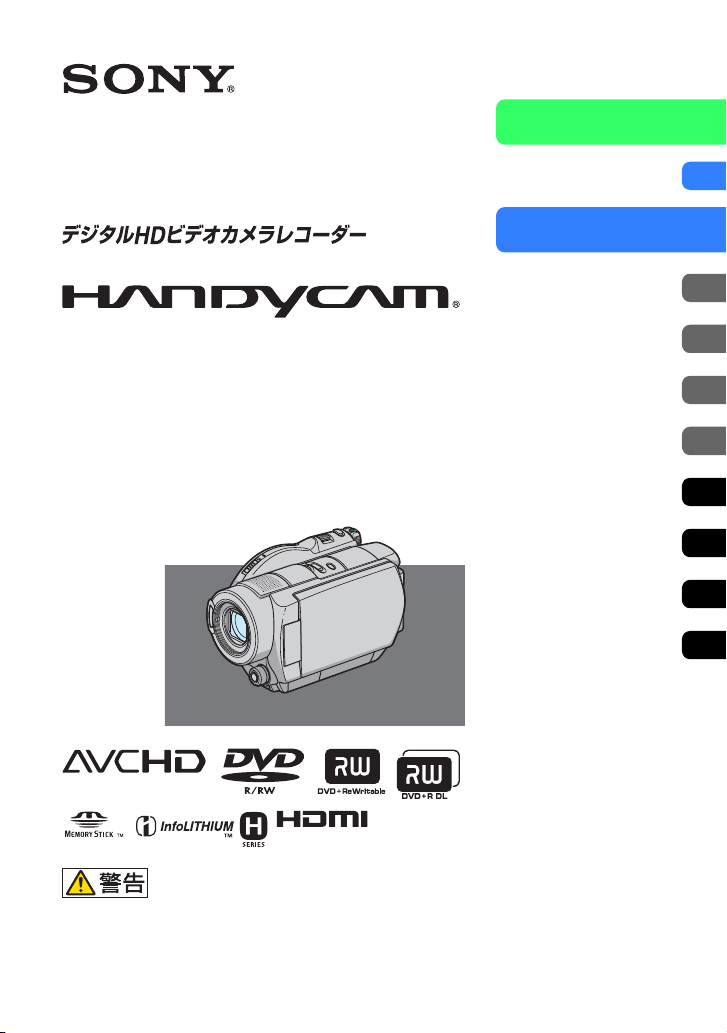
2-319-777-01(1)
取扱説明書
HDR-UX5/UX7
本機で楽しむために
準備する
撮る/見る
編集する
記録メディアを
使いこなす
本機の設定を変える
パソコンとつなぐ
困ったときは
その他
安全のために
各部のなまえ・
用語集・索引
9
16
26
44
52
61
81
87
100
112
115
電気製品は安全のための注意事項を守らないと、火災や人身事故になることがあります。
ています。取扱説明書をよくお読みのうえ、製品を安全にお使いください。お読みになったあとは、いつ
でも見られるところに必ず保管してください。
© 2007 Sony Corporation
この取扱説明書には、事故を防ぐための重要な注意事項と製品の取り扱いかたを示し
Page 2
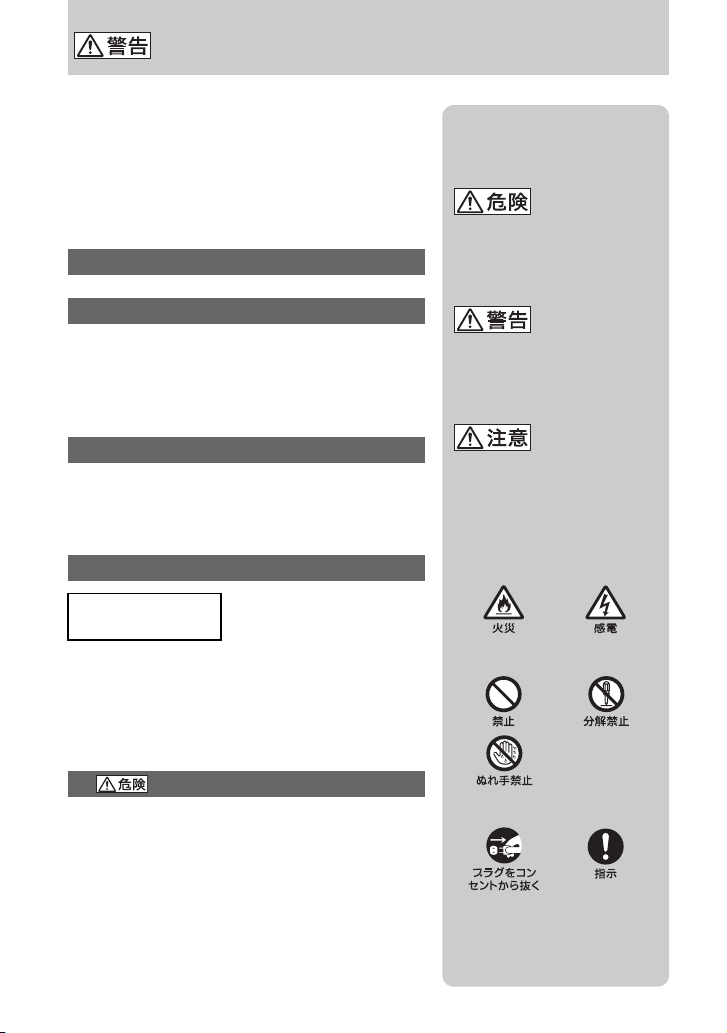
安全のために
t
112〜114
あわせてお読みください。
ページも
誤った使いかたをしたときに生じる感電や傷害
など人への危害、また火災などの財産への損害を
未然に防止するため、次のことを必ずお守りくだ
さい。
v
「安全のために」の注意事項を守る
定期的に点検する
度は、電源コードに傷がないか、電源プラグ
1年に1
部とコンセントの間にほこりがたまっていないか、
故障したまま使用していないか、などを点検してく
ださい。
故障したら使わない
カメラや充電器などの動作がおかしくなったり、破
損していることに気がついたら、すぐにテクニカル
インフォメーションセンターへご相談ください。
万一、異常が起きたら
変な音・においがし
たら煙が出たら
裏表紙にテクニカルインフォメーションセンター
の連絡先があります。
1 電源を切る
b
2 電池をはずす
3 テクニカルインフォ
メーションセンター
に連絡する
警告表示の意味
この取扱説明書や製品では、次のよ
うな表示をしています。
この表示のある事項を守らないと、
極めて危険な状況が起こり、その結
果大けがや死亡にいたる危害が発
生します。
この表示のある事項を守らないと、
思わぬ危険な状況が起こり、その結
果大けがや死亡にいたる危害が発
生することがあります。
この表示のある事項を守らないと、
思わぬ危険な状況が起こり、
けがや財産に損害を与えることが
あります。
注意を促す記号
行為を禁止する記号
万一、電池の液漏れが起きたら
1 すぐに火気から遠ざけてください。漏れた液や
気体に引火して発火、破裂の恐れがあります。
2 液が目に入った場合は、こすらず、すぐに水道水
などきれいな水で充分に洗ったあと、医師の治
療を受けてください。
3 液を口に入れたり、なめた場合は、すぐに水道水
で口を洗浄し、医師に相談してください。
4 液が身体や衣服についたときは、水でよく洗い
流してください。
2
行為を指示する記号
電池について
「安全のために」の文中の「電池」と
は、バッテリーパックも含みます。
Page 3
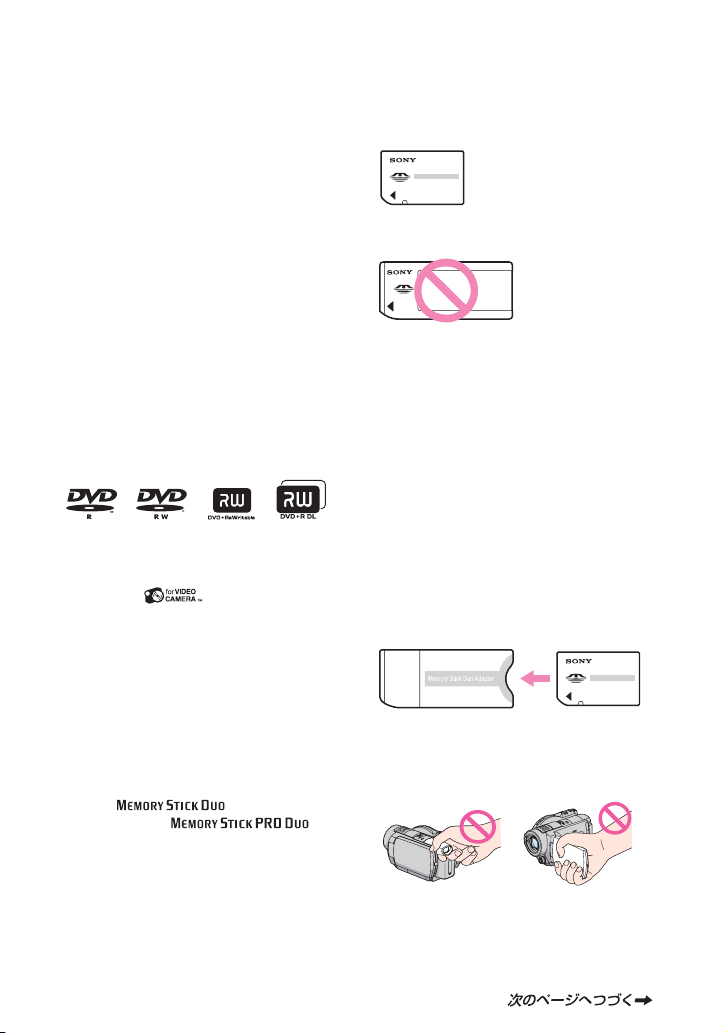
使用前に必ずお読みください
お買い上げいただきありがとうございます。
本機には2種類の取扱説明書がありま
す。
取扱説明書(本書)
•
付属のアプリケーションを使用してパソ
•
コンと接続するための「ファーストステッ
プガイド」(付属の
CD-ROM内)
本機で使えるディスクについて
本機で使用できるディスクは、下記のみで
す。
‐
8cm DVD-RW
‐
8cm DVD+RW
‐
8cm DVD-R
‐
8cm DVD+R DL
下記のマークのついたディスクをお使い
ください(詳しくは
記録
再生における信頼性、耐久性の面から、
/
ページ)。
11
ソニー製ディスク、またはビデオカメラでの
使用に適した (
CAMERA
)マークの付いたディスクのご
for VIDEO
使用をおすすめします。
b ご注意
上記以外のディスクを使用した場合は、正常な
•
再生や、ディスクの取出しができなくな
記録
/
る可能性があります。
本機で使えるメモリースティックに
ついて
本機では、 (メモリース
デュオ)、(メ
ティック
モリースティック
プロ
デュオ)マーク付きのメモリースティッ
PRO
デュオが使えます(詳しくは
ク
ページ)。
103
メモリースティック デュオ
(本機で使用するサイズ)
メモリースティック
(本機では使用できません)
メモリースティック デュオ以外のメモリー
•
カードは使用できません。
メモリースティック
•
ティック
PRO
メモリースティック デュオ本体およびメモ
•
リースティック
どは貼らないでください。
デュオはメモリースティック
PRO
対応機器でのみ使用可能です。
、メモリース
PRO
デュオ アダプターにラベルな
メモリースティック デュオをメモ
リースティック対応機器で使用する場
合
必ずメモリースティック デュオをメモリース
デュオ アダプターに入れてからお使い
ティック
ください。
メモリースティック デュオ アダプター
故障や破損の原因となるため、特にご注
意ください。
次の部分をつかんで持たないでください。
•
ファインダー 液晶画面
3
Page 4
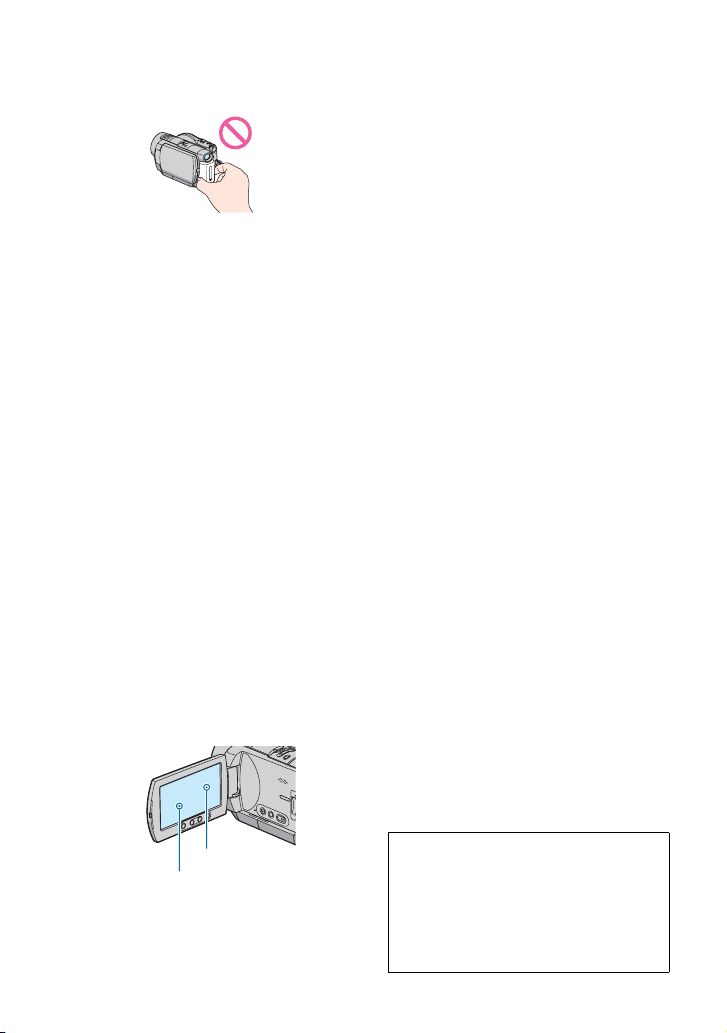
使用前に必ずお読みください(つづき)
バッテリー
本機は防じん、防滴、防水仕様ではありません。
•
「本機の取り扱いについて」もご覧ください
ページ)。
(
105
本機の電源ランプ(20ページ)やアクセスラン
•
ページ)が点灯中に次のことをすると、
プ(
23
ディスクが壊れたり、記録した映像が失われる
場合があります。
本機からバッテリーやACアダプターを取り
–
はずす
本機に衝撃や振動を与える
–
ケーブル、D端子コンポーネントビデオ
• HDMI
ケーブル、
端子の向きを確認してつないでください。無理
に押し込むと端子部が破損することがありま
す。また、本機の故障の原因となります。
メニュー項目、液晶画面、ファインダー
およびレンズについてのご注意
灰色で表示されるメニュー項目などは、その撮
•
再生条件では使えません(同時に選べませ
影
/
ん)。
液晶画面やファインダーは有効画素
•
の非常に精密度の高い技術で作られていますが、
黒い点が現れたり、白や赤、青、緑の点が消えな
かったりすることがあります。これは故障ではあ
りません。これらの点は記録されません
ケーブルなどで接続する場合、
USB
99.99
%以上
。
直接太陽を撮影しないでください。故障の原因
•
になります。夕暮れ時の太陽など光量の少ない
場合は撮影できます。
録画/録音に際してのご注意
事前にためし撮りをして、正常な録画/録音を
•
確認してください。
度記録した内容は消去できませんので、ためし
撮りには
すめします(
万一、ビデオカメラレコーダーや記録メディア
•
などの不具合により記録や再生がされなかっ
た場合、画像や音声などの記録内容の補償につ
いては、ご容赦ください。
あなたがビデオで録画/録音したものは個人と
•
して楽しむほかは、著作権法上、権利者に無断
で使用できません。なお、実演や興業、展示物な
どのうちには、個人として楽しむなどの目的が
あっても、撮影を制限している場合があります
のでご注意ください。
DVD-R/DVD+R DLでは1
DVD-RW/DVD+RW
ページ)。
11
のご使用をおす
他機での再生に際してのご注意
(ハイビジョン)画質で記録したディスクは、
HD
規格に非対応の機器で再生、初期化する
AVCHD
ことはできません。
本書について
画像の例としてスチルカメラによる写真を使っ
•
ています。画像や本機の画面表示は実際に見える
ものと異なります
記録メディアやアクセサリーの仕様および外
•
観は、予告なく変更することがあります。
本書では
•
ます。
本書でイラストに使用している機種は
•
です。
UX7
8cm DVD
。
を「ディスク」と表現してい
HDR-
黒い点
白や赤、青、緑の点
液晶画面やファインダー 、レンズを太陽に向け
•
たままにすると故障の原因になります。
4
電波障害自主規制について
この装置は、情報処理装置等電波障害自主規制
協議会(
術装置です。この装置は、家庭環境で使用するこ
とを目的としていますが、この装置がラジオや
テレビジョン受信機に近接して使用されると受
信障害を引き起こすことがあります。取扱説明
書に従って正しい取り扱いをしてください。
)の基準に基づくクラスB情報技
VCCI
Page 5
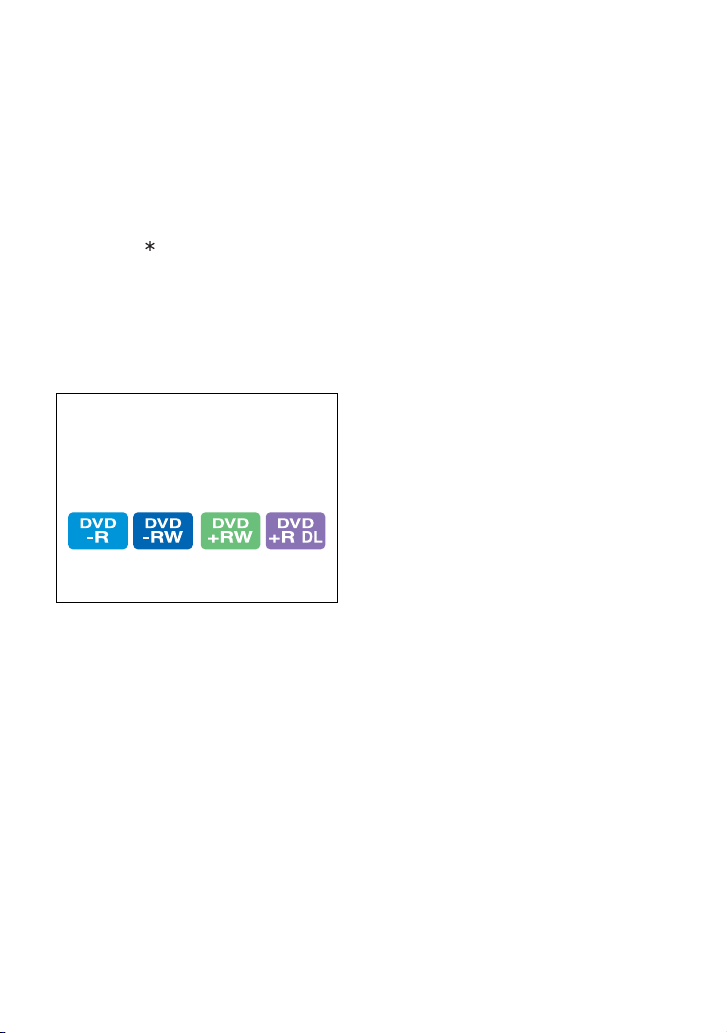
カールツァイスレンズ搭載
本機はカール ツァイス レンズを搭載し、繊細な
映像表現を可能にしました。本機用に生産された
レンズは、ドイツ
同開発した、
質を管理され、カール
品質を維持しています。
さらに本機はTコーティングを採用しており、
不要な反射を抑え、忠実な色再現性を実現してお
ります。
モジュレーション
* Modulation
ラストの再現性を表す指標です。被写体のあ
る部分の光を、画像の対応する位置にどれだ
け集められるかを表す数値。
カール ツァイスとソニーで共
測定システムを用いてその品
MTF*
ツァイス レンズとしての
トランスファー
Transfer
ファンクション
Function
の略。コント
本書で使うマークについて
お使いになるディスクの種類によっては、
できない操作があります。その場合には、対
応しているディスクを下記のようなマーク
で記載しています。
これらのマークは、HD(ハイビジョン )画質
•
で記録するときの操作を表しています。
5
Page 6
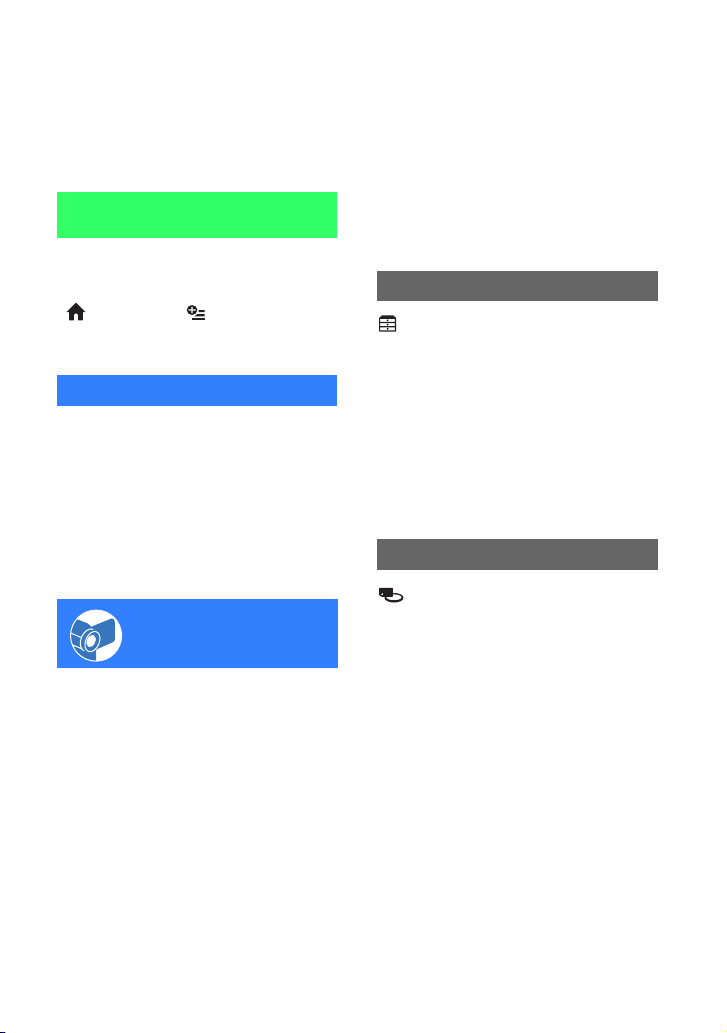
目次
安全のために
使用前に必ずお読みください
................................. 2
.......... 3
B「やりたいこと」から探す目次
本機で楽しむために
使いかたの流れ
知っておきたいディスクの特長
「 ホーム」と「 オプション」
種類のメニューで本機を使い
ー
2
こなす!
............................ 9
..... 11
.................................... 13
準備する
準備1:付属品を確かめる
準備2:バッテリーを充電する
準備3:電源を入れて日付時刻を合わ
せる
.......................................... 20
準備4:撮影前の調節をする
準備5:ディスクやメモリース
ティック
デュオを入れる
............ 16
...... 17
......... 22
.......... 23
撮る/見る
かんたんに撮って見る
(シンプル操作)
撮る
.......................................... 29
ズームする
臨場感のある音で記録する
(
5.1ch
フラッシュを使う
動画撮影中に高画素の静止画を記録する
(デュアル記録)
暗い場所で撮る(
逆光を補正する
自分撮り(対面撮影)する
速い動作をスローモーションで記録する
(なめらかスロー録画)
.......................... 26
.................................... 31
サラウンド記録)
.................. 31
........................... 32
.............................. 32
NightShot) .......... 33
.............................. 33
.............. 33
..................... 34
..... 8
カメラコントロールダイヤルで
マニュアル調節する(
見る
.......................................... 36
再生ズームする
静止画を連続再生する
(スライドショー)
テレビにつないで見る
HDR-UX7) ....34
..............................38
........................... 38
.................39
編集する
(その他の機能)カテゴリーででき
ること
....................................... 44
画像を削除する
画像を分割する
プレイリストを作る
ビデオ、
ングする
記録した静止画を印刷する
(
PictBridge
...........................44
........................... 46
.................... 47
DVD/HDD
レコーダーへダビ
....................................49
対応プリンター)
....... 50
記録メディアを使いこなす
(ディスク/メモリー管理)カテゴ
リーでできること
ディスクを他機で見られるようにする
(ファイナライズ)
他機で再生する
最適なディスクを決めるーディスク選
択ガイド
画像をすべて削除する(初期化)
ファイナライズ後に本機で追加記録す
る
....................................57
..............................................60
........................ 52
........................52
...........................56
... 58
6
Page 7
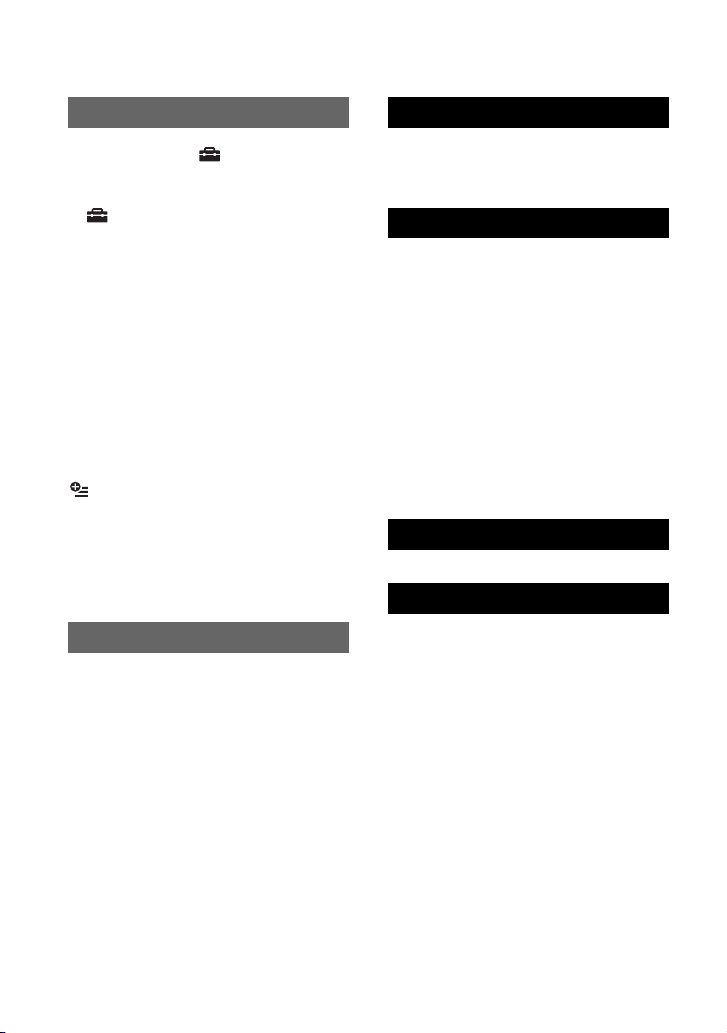
本機の設定を変える
困ったときは
ホームメニューの (設定)カテゴ
リーでできること
設定のしかた
(設定)カテゴリーの項目一覧
動画撮影設定(動画を撮影するときの設
定)
............................................ 63
静止画撮影設定(静止画を撮影する
ときの設定)
画像再生設定(表示内容の設定)
音/画面設定(操作音やパネルの設定)
....................... 61
..................................61
....62
.................................. 66
...... 69
....
................................................. 70
出力設定(他の機器とつないだときの設
定)
............................................ 71
時計設定(時刻などの設定)
一般設定(その他の設定)
オプションメニューで設定する
設定のしかた
撮るときなどのオプションメニュー
見るときなどのオプションメニュー
オプションメニューで設定する
機能
.......................................... 76
..................................74
............ 72
............... 73
74
..75
..75
パソコンとつなぐ
Windows
「ファーストステップガイド」やソフト
ウェアをインストールする
「ファーストステップガイド」を
見る
Macintosh
パソコンでできること
.. 81
........... 83
.......................................... 85
をお使いのときは
....... 86
故障かな?と思ったら
警告表示とお知らせメッセージ
................. 87
その他
海外で使う
使用上のご注意とお手入れ
ディスクについて
AVCHD
メモリースティックについて
InfoLITHIUM
バッテリーについて
x.v.Color
ついて
本機の取り扱いについて
主な仕様
保証書とアフターサービス
............................... 100
......... 101
......................... 101
規格について
(エックスブイ・カラー)に
........................................ 105
................... 102
(インフォリチウム)
...................... 104
............... 105
.................................. 108
......... 111
安全のために
各部のなまえ・用 語 集・索 引
各部のなまえ
画面表示
用語集
索引
......................................... 123
............................ 115
.................................. 119
..................................... 122
..... 96
.... 103
112
7
Page 8
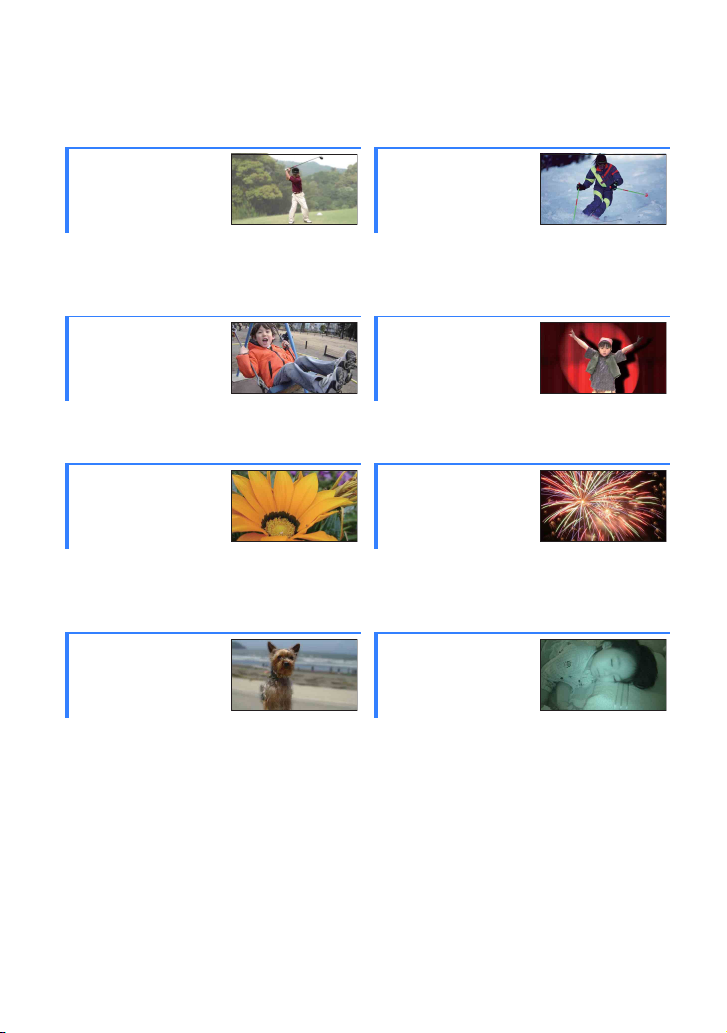
「やりたいこと」から探す目次
ゴルフのスイング
をチェックしたい
Bなめらかスロー録画 ......................
動画撮影中に静止
画も撮りたい
Bデュアル記録 ..................................
花をアップで
くっきり撮りたい
Bソフトポートレート ......................
Bフォーカス......................................
Bテレマクロ......................................
画面左の犬に
ピントを合わせた
い
Bフォーカス......................................
Bスポットフォーカス ......................
ゲレンデや浜辺で
きれいに撮りたい
34
ステージ上の子供
の顔がライトで白
くなってしまう
32
花火をきれいに撮
りたい
78
76
76
暗い部屋で子供の
寝顔を
きれいに撮りたい
76
76
B逆光補正 .........................................
Bビーチ.............................................
Bスノー.............................................
Bスポットライト .............................
B打ち上げ花火 .................................
Bフォーカス .....................................
B
NightShot .............................. 33
Bカラースローシャッター ..............
33
78
78
78
77
76
79
8
Page 9
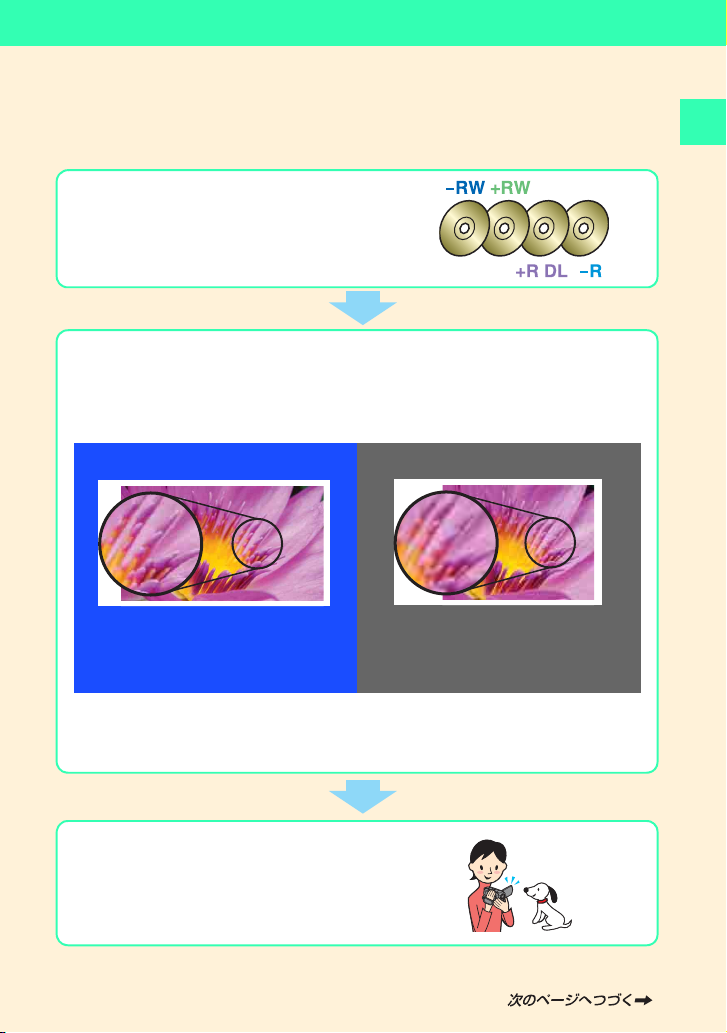
本機で楽しむために
使いかたの流れ
Bディスクを用意する(11ページ)。
本機の「ディスク選択ガイド」(57ページ)が、使いか
たにぴったりなディスクを選ぶアドバイスをしま
す。
Bディスクを初期化する(23ページ)。
初期化のときに、記録画質をHD(ハイビジョン)とSD(標準)の、どちらにするかを選
びます。
本機で楽しむために
ハイビジョン)画質で記録すると?
HD(
規格
AVC HD
(標準)画質の約
SD
録。記録したディスクは、
対応機器で再生できます(
b ご注意
本機は
•
る場合を除き、
AVCHD
規格の「
AVCHD1080i
倍の情報量を記
4.5
AVCHD
56
1440×1080/60i
方式のことを「
規格
ページ)。
」に対応しています(
標準)画質で記録すると?
SD(
規格
DVD
記録したディスクは、
できます。
」と書きます。
AVCHD
B本機で撮影する(29ページ)。
動画はディスクに、静止画はメモリースティック デュ
オに記録することができます。
機器で再生
DVD
ページ)。本書では特に説明す
102
9
Page 10
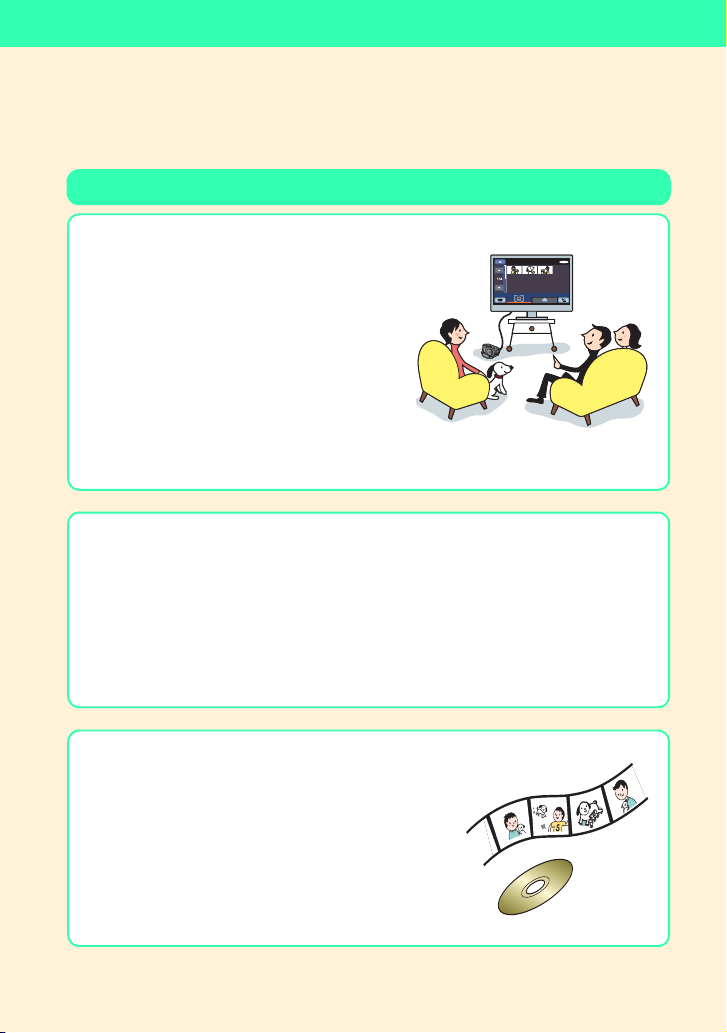
使い方の流れ(つづき)
(ハイビジョン)画質で記録した画像を楽しもう
HD
Bハイビジョンテレビで楽しむ(39ページ)。
高精細で鮮やかな
しめます。
ハイビジョン)画質で楽
HD(
Bハイビジョン非対応のテレビで楽しむ
(
ページ)。
39
ハイビジョン)画質で記録した画像を従来
HD(
のテレビで再生できます。画質は
ります。
z ちょっと一言
テレビ接続ガイド]がテレビに合った接続方法をアドバイスします(39ページ)。
•[
(標準)にな
SD
!
B
AVC H D
お持ちの機器が
入れて再生することができます。
重要なお知らせ
•DVD
録したディスクを再生できません。
•HD
ください。ディスクの取り出しができなくなることがあります。
B
DVD
規格対応機器でディスクを再生する(56ページ)。
規格に対応していれば、HD(ハイビジョン)画質のディスクを
AVCHD
プレーヤーや
(ハイビジョン)画質で記録したディスクは
DVD
レコーダーは
AVCHD
機器につないでダビングする(49ペー
ジ)。
ダビングされる画質はSD(標準)になります。
Bパソコンで編集する(81ページ)。
(ハイビジョン)画質のままで編集したり、ディスク
HD
をそのままコピーしたりできます。付属のアプリケー
ションソフトをインストールしたパソコンを使います。
10
規格に非対応のため 、HD(ハイビジョン)画質で記
プレーヤーや
DVD
レコーダーに入れないで
DVD
Page 11

知っておきたい ディスクの特長
本機では直径
(ハイビジョン)
(
HD
撮影や編集の目的に合ったディスクを用意してください。
(ハイビジョン)画質で記録するとき
HD
ディスクの種類
ディスクのマーク
本機で画像を削除、編集できる(44、46) ○ ○ ー ー
他機で再生するには、ファイナライズが必要
(
52
ファイナライズ後に追加で記録できる(60) ○ ○ ー ー
初期化してまた使える(58) ○ ○ ー ー
枚のディスクの片面に長時間記録できる ー ー ー ○
1
(標準)画質で記録するとき
SD
ディスクの種類
ディスクのマーク
撮影直後の画像を削除できる(45) ○ ○ ○ ー ー
本機で画像の削除や編集が自由に
できる(
他機で再生するには、ファイナライ
ズが必要(
ファイナライズ後に追加で記録で
きる(
初期化してまた使える(58) ○ ○ ○ ー ー
枚のディスクの片面に長時間記録
1
できる
*1 DVD-RW
パソコンの DVD ドライブで再生する場合は、ファイナライズが必要になります。ファイナライズしていない
*2
ディスクはパソコンの故障の原因になります。
8cmのDVD-RWとDVD+RW、DVD-R、DVD+R DL
(標準))とディスクの種類で、撮影後にできることが決まります。
/SD
)
DVD-RW*1
VIDEO VR
ー ○ ー ー ー
○ ○ ー
○ ○ ○ ー ー
ー ー ー ー ○
60
44、46
52
)
のときは、
)
)
モードとVRモードの2つの記録フォーマットがあります。
VIDEO
DVD -RWDVD +
○ ○ ○ ○
が使えます。記録画質
RW
DVD+RW
2
*
( )は参照ページ
DVD -R
DVD-R
○ ○
本機で楽しむために
DVD +R
DL
DVD+
R DL
11
Page 12
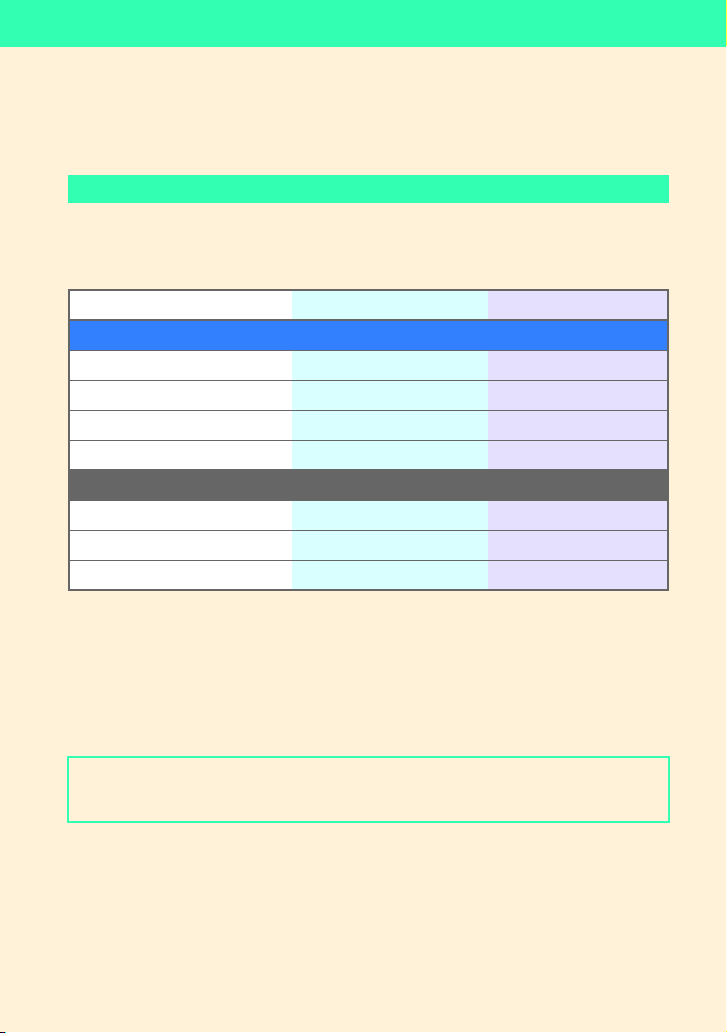
知っておきたいディスクの特長(つづき)
撮影可能時間
ディスク片面あたりの録画時間の目安。録画モード(63ページ)によって撮影可能時間は異
なります。
( )内は最低録画時間
ディスクの種類
(ハイビジョン)画質のとき
HD
AVC HD 12M(HQ+
AVC HD 9M(HQ
AVC HD 7M(SP
AVC HD 5M(LP
(標準)画質のとき
SD
SD 9M(HQ
SD 6M(SP
SD 3M(LP
b ご注意
(ハイビジョン)画質で記録するとき、画像の比率はワイド(
•HD
z ちょっと一言
•表の12M、9M
両面ディスクを使うと 、表面と裏面の両方に記録できます(
•
本機の[ディスク選択ガイド]を使って選ぶこともできます(57ページ)。
•
撮影シーンに合わせてビットレート(一定時間あたりの記録データ量)を自動調節するVBR(Variable Bit
Rate
)方式を採用しています。そのため、ディスクへの録画時間は変動します。たとえば、動きの速い映像は
ディスクの容量を多く使って鮮明な画像を記録するので、ディスクの録画時間は短くなります。
)(最高画質) 約15(14)分 約27(26)分
)(高画質) 約20(14)分 約35(26)分
)(標準画質) 約25(18)分 約45(34)分
)(長時間) 約32(26)分 約60(50)分
)(高画質) 約20(18)分 約35(32)分
)(標準画質) 約30(18)分 約55(32)分
)(長時間) 約60(44)分 約
などの数値は、平均ビットレートです。「M」は「
DVD-RW/DVD+RW/DVD-R
)になります。
16:9
」のことです。
Mbps
ページ)。
101
DVD+R DL
)分
110(80
12
Page 13
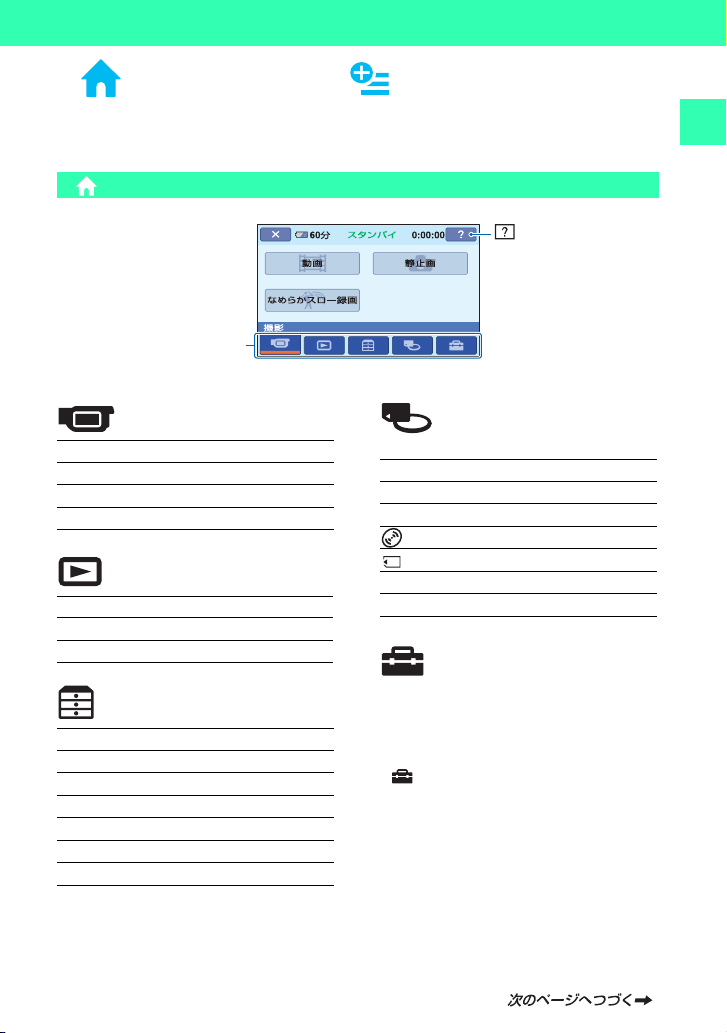
本機で楽しむために
「 ホーム」と「 オプション」
ー2種類のメニューで本機を使いこなす!
「 ホームメニュー」は、操作の出発点
(ヘルプ)
項目の内容を知りたい
ときに使います(
ページ)
カテゴリー
Bホームメニューのカテゴリーと項目
14
本機で楽しむために
(撮影)カテゴリー
項目
動画
*
静止画
*
なめらかスロー録画
(画像再生)カテゴリー
項目
インデックス
V.
プレイリスト
(その他の機能)カテゴリー
項目
削除
*
編集
プレイリスト編集
印刷
パソコン接続
テレビ接続ガイド
*
*
ページ
30
30
34
ページ
36
47
ページ
44
46
47
50
44
39
(ディスク
ゴリー
項目
ファイナライズ
ディスク選択ガイド
初期化
*
初期化
ファイナライズ解除
ディスク情報
(設定)カテゴリー
お買い上げ時の設定の変更など、さまざま
な設定ができます(
シンプル操作(26ページ)中も設定できます。
*
(設定)カテゴリーで使える項目について
詳しくは、
62
メモリー管理)カテ
/
*
*
ページ)。
61
ページをご覧ください。
ページ
52
57
58
59
60
52
*
13
Page 14
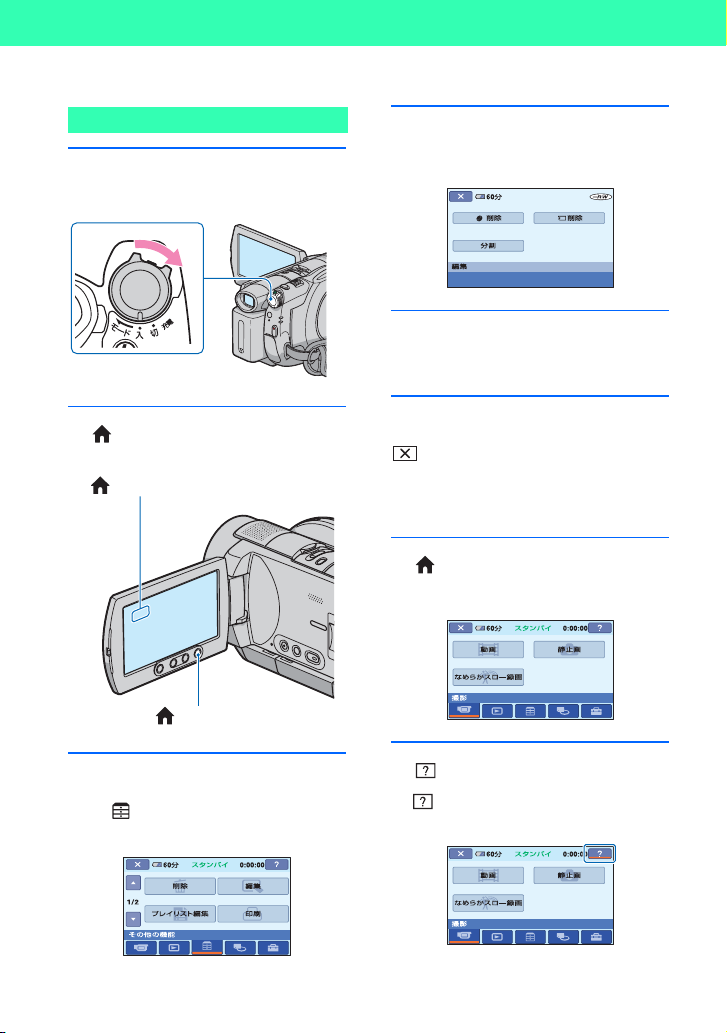
ホームメニューの使いかた
電源スイッチをずらして、
1
本機の電源を入れる。
希望の項目をタッチする。
4
例)[編集]のとき
本機の表示にしたがって操作す
5
る。
(ホーム)ボタンA(またはB)
2
を押す。
(ホーム)ボタンB
(ホーム)ボタンA
希望のカテゴリーをタッチする。
3
例) (その他の機能)カテゴリーのと
き
14
ホームメニュー画面を消すには
マークをタッチする。
Bホームメニューの各項目を見るに
はーヘルプ
(ホーム)ボタンを押す。
1
ホームメニューが表示されます。
(ヘルプ)をタッチする。
2
(ヘルプ)ボタンの下辺がオレンジ
色に変わります。
Page 15
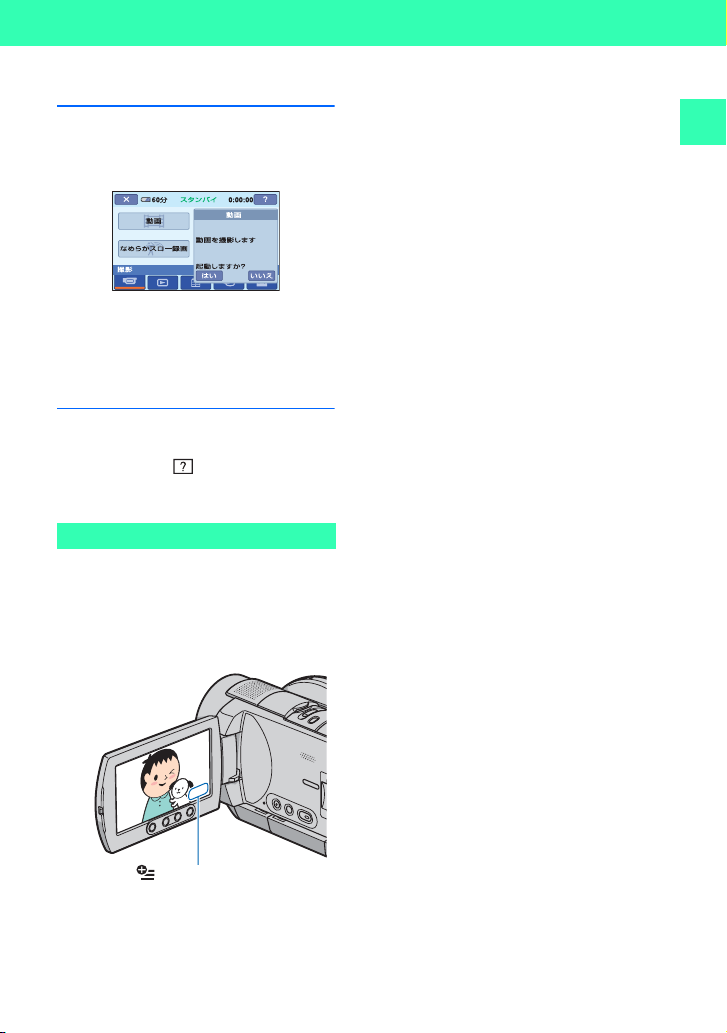
内容を知りたい項目をタッチす
3
る。
タッチした項目の内容が表示される。
その項目を実行するには[はい]、実行
しないときには[いいえ]をタッチす
る。
ヘルプを解除するには
手順2でもう一度 (ヘルプ)をタッチす
る。
オプションメニューを使う
撮影、再生中など、その状況で使える機能
を表示して、気軽に設定できます。オプ
ションメニューを使うには、
ご覧ください。
ページを
74
本機で楽しむために
(オプション)ボタン
15
Page 16
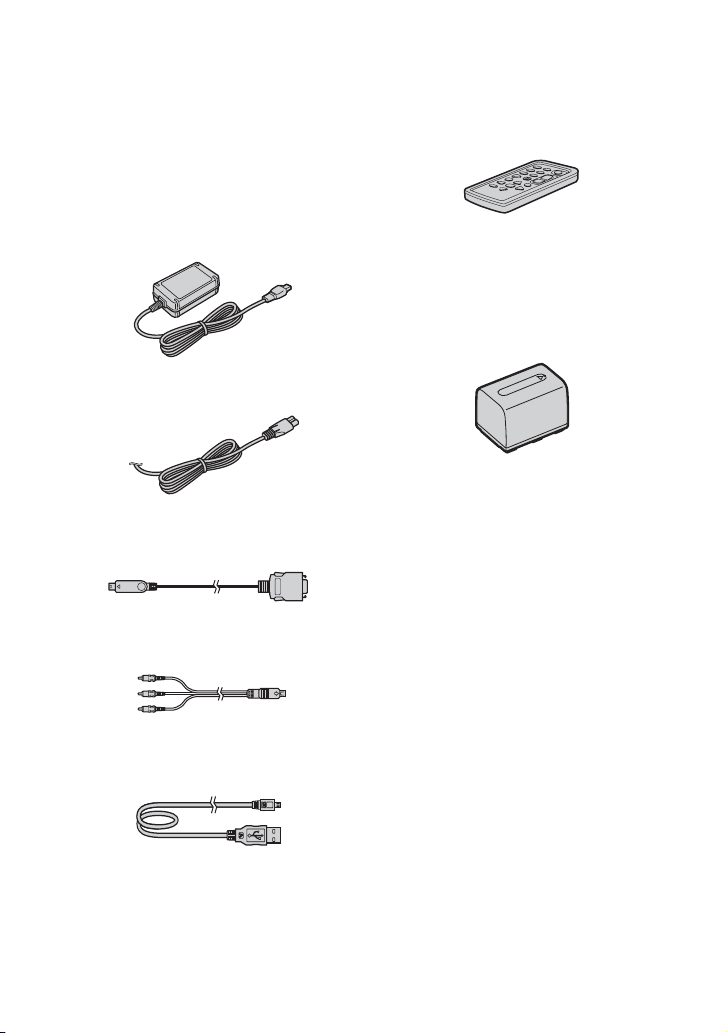
準備する
準備1:付属品を確かめる
箱を開けたら、付属品がそろっているか確
認してください。万一、不足の場合はお買
い上げ店にご相談ください。
( )内は個数。
アダプター(1)(17ページ)
AC
電源コード
端子コンポーネントビデオケーブル(1)
D
(
ページ)
40
接続ケーブル (1)(40、49ページ)
AV
(1)(17
ページ)
ワイヤレスリモコン
ボタン型リチウム電池があらかじめ取り付けら
れています。
リチャージャブルバッテリーパック
(1)(118
ページ)
NP-FH60(HDR-UX5)、NP-FH70(HDR-
)(1)(17ページ)
UX7
CD-ROM「Handycam Application
Software
取扱説明書
保証書
」(1)(83ページ)
<本書> (1)
)
(1
16
ケーブル (1)(50ページ)
USB
Page 17
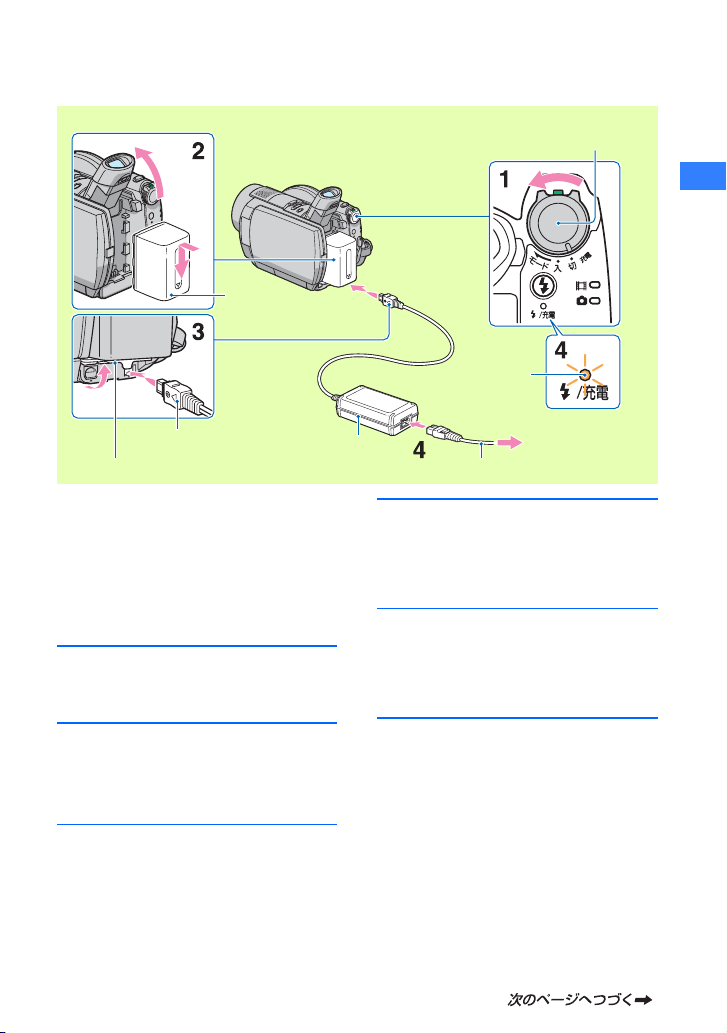
準備2:バッテリーを充電する
DC IN
端子カバー
DC
プラグ
バッテリー
アダプター
AC
電源スイッチ
準備する
端子
充電ランプ
コンセントへ
電源コード
専用のインフォリチウムバッテリー(
シリーズ)(
て充電します。
b ご注意
インフォリチウムバッテリーHシリーズ以
•
外は使えません。
電源スイッチを「切(充電)」(お買
1
い上げ時の設定)にする。
ファインダーを上げて、バッテリー
2
を「カチッ」というまで矢印の方向
にずらして取り付ける。
AC
3
機の
端子カバーを開け、ACアダプターの
DC
のvマークを合わせる。
ページ)を本機に取り付け
104
アダプターのDCプラグを本
端子につなぐ。
DC IN
プラグをつなぐ。本機とDCプラグ
H
電源コードをACアダプターとコ
4
ンセントにつなぐ。
充電ランプが点灯し、充電が始まる。
充電ランプが消え、充電が終わっ
5
たら(満充電)、
機の
DC IN
b ご注意
アダプターを抜くときは 、本機とDCプラグ
•AC
を持って抜いてください。
アダプターを本
AC
端子から抜く。
17
Page 18
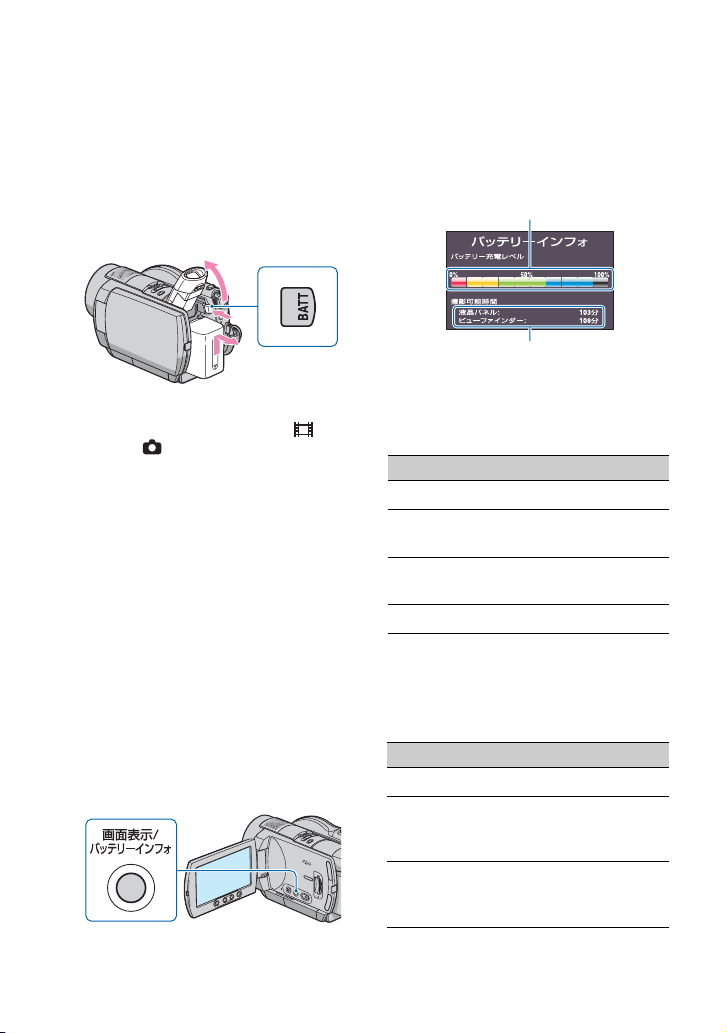
準備2:バッテリーを充電する(つづき)
バッテリーを取り外すには
1 電源スイッチを「切(充電)」にする。
2 ファインダーを上げる 。
3
(バッテリー取り外し)ボタンを押
BATT
しながら、バッテリーを矢印の方向へずら
して取り外す。
b ご注意
バッテリーやACアダプターは、本機の (動
•
画)ランプ
点灯していないことを確認してから取り外し
てください。
(静止画)ランプ(20ページ)が
/
保管するときは
長い時間使わないときは、バッテリーを使
い切ってから保管する(
104
ページ)。
コンセントからの電源で使うには
充電するときと同じ接続で使う。
バッテリーを取り付けたままでもバッテ
リーは消耗しません。
バッテリーの残量を確認するには
電源スイッチを「切(充電)」にしたあと、画
バッテリーインフォボタンを押
面表示
/
す。
しばらくすると、バッテリーの情報が約
秒間表示されます。情報が表示されている
間にボタンを押すと、最大
を延長できます。
およそのバッテリー残量
およその撮影可能時間
秒まで表示
20
充電時間(満充電)
使い切った状態からのおよその時間(分)。
バッテリー型名 満充電時間
NP-FH50 135
(
NP-FH60
に付属)
NP-FH70
に付属)
HDR-UX5
(
HDR-UX7
135
170
NP-FH100 390
撮影可能時間
満充電からのおよその時間(分)。
HDR-UX5
バッテリー型名 連続撮影時 実撮影時
画質
NP-FH50
NP-FH60
(付属)
HD** SD** HD** SD**
60
70
60
75
60
75
75
95
75
100
90
100
30
30
30
35
35
45
*
35
35
35
45
50
50
7
18
Page 19
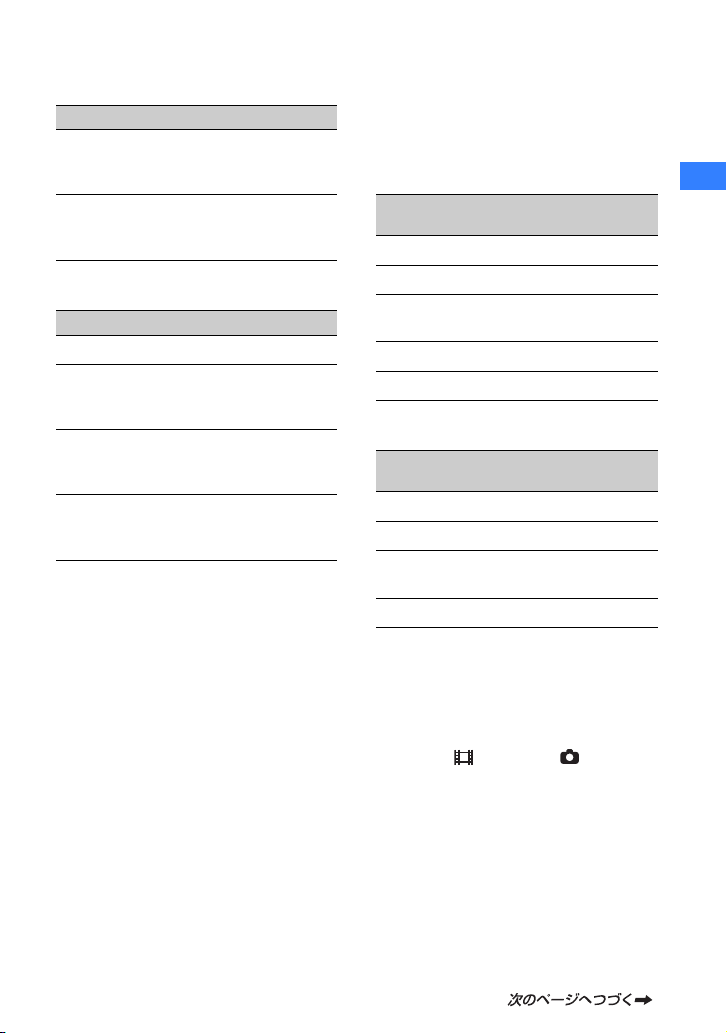
バッテリー型名 連続撮影時 実撮影時
130
155
NP-FH70
NP-FH100
130
135
305
310
320
165
165
360
375
375
65
65
65
150
155
160
HDR-UX7
バッテリー型名 連続撮影時 実撮影時
画質
NP-FH50
NP-FH70
(付属)
NP-FH100
実撮影時とは、録画スタンバイ、電源スイッチ
*
の切り換え、ズームなどを繰り返したときの
時間です。
」はハイビジョン画質、「SD」は標準画質
**「HD
をあらわしています。
b ご注意
それぞれの時間は、録画モードが[SP]で、次の
•
条件によるものです。
上段:液晶画面バックライトが「入」のとき
中段:液晶画面バックライトが「切」のとき
下段:液晶画面を閉じてファインダーを使用時
HD** SD** HD** SD**
55
65
65
65
140
145
145
325
335
335
25
25
25
55
60
60
135
140
150
55
55
115
120
120
275
285
300
75
80
80
180
185
185
30
30
30
70
70
70
160
165
165
*
再生可能時間
満充電からのおよその時間(分)。
HDR-UX5
バッテリー型名
画質
液晶画面で
再生
*
液晶画面を
閉じて再生
HD** SD** HD** SD**
準備する
NP-FH50 90 105 100 120
*
NP-FH60
(付属)
125 140 135 160
NP-FH70 200 230 220 255
NP-FH100 455 515 500 580
HDR-UX7
バッテリー型名
画質
液晶画面で
再生
*
HD** SD** HD** SD**
液晶画面を
閉じて再生
NP-FH50 90 100 95 110
NP-FH70
(付属)
195 220 205 235
NP-FH100 440 500 470 535
液晶画面バックライトが「入」のとき
*
」はハイビジョン画質 、「SD」は標準画質
**「HD
をあらわしています。
バッテリーについて
バッテリーの交換は、電源スイッチを「切(充
•
電)」にして (動画)ランプ
ンプ(
20
次のとき、充電中の充電ランプが点滅したり 、
•
バッテリーインフォ(
されないことがあります。
バッテリーを正しく取り付けていないとき
–
バッテリーが故障しているとき
–
バッテリーが劣化しているとき
–
(バッテリーインフォ表示のみ)
電源コードをコンセントから抜いても、ACア
•
ダプターが本機の
(静止画)ラ
ページ)が消えてから行ってください。
DC IN
/
ページ)が正しく表示
18
端子につながれてい
19
Page 20
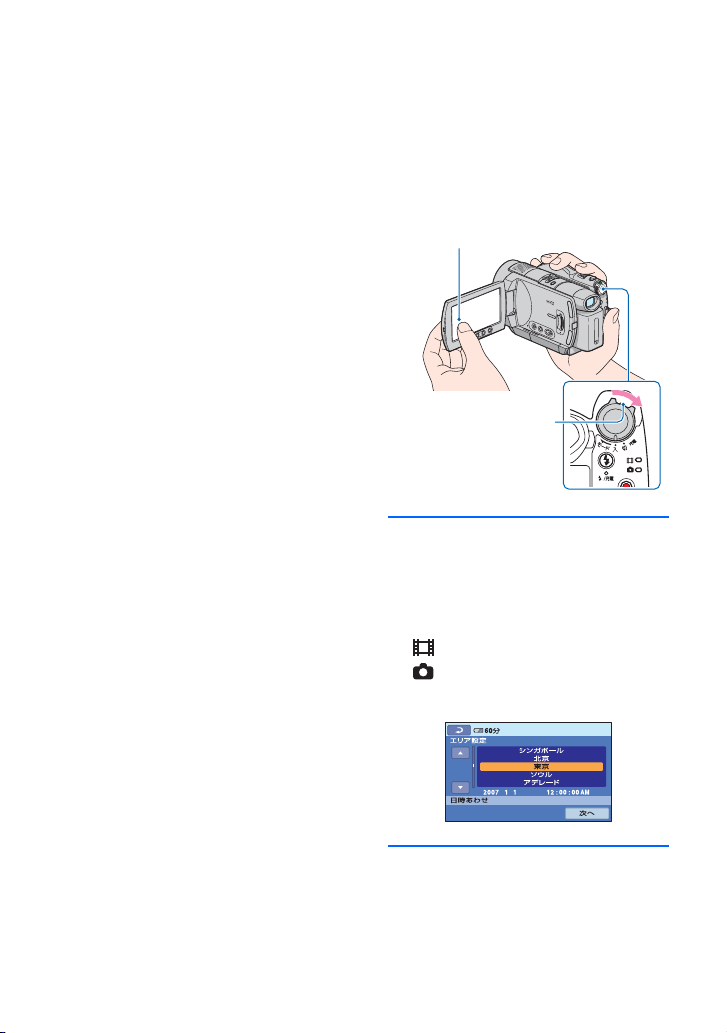
準備2:バッテリーを充電する
(つづき)
る限り、バッテリーからは電源供給されませ
ん。
ビデオライト(別売り)を取り付けたときは、
•
バッテリーパック
すすめします。
•NP-FH30
本機での使用はおすすめできません。
充電
/撮影/
℃(10〜30℃が推奨)で使用したときの時
•25
間です。
低温の場所で使うと 、撮影/再生可能時間はそ
•
れぞれ短くなります。
使用状態によって、撮影/再生可能時間が短く
•
なります。
アダプターについて
AC
アダプターは手近なコンセントを使用して
•AC
ください。本機を使用中、不具合が生じたとき
はすぐにコンセントからプラグを抜き、電源を
遮断してください。
アダプターを壁との隙間などの狭い場所に
•AC
設置して使用しないでください。
アダプターのDCプラグやバッテリー端子
•AC
を金属類でショートさせないでください。故障
の原因になります。
NP-FH100
は撮影/再生可能な時間が短いため 、
再生可能時間について
でのご使用をお
準備3:電源を入れて日 付時刻を合わせる
初めて電源を入れたときは日付、時刻を設
定してください。設定しないと、電源を入
れたり、電源スイッチを切り換えるたびに
[日時あわせ]が表示されます。
画面のボタンを
タッチする
電源スイッチ
緑のボタンを押しながら、電源ス
1
イッチを矢印の方向に繰り返しず
らして、使用するモードのランプ
を点灯させる。
(動画):動画を撮影するとき
(静止画):静止画を撮影するとき
日時合わせ画面が表示される。
20
v/Vでエリアを選び、[次へ]を
2
タッチする。
Page 21
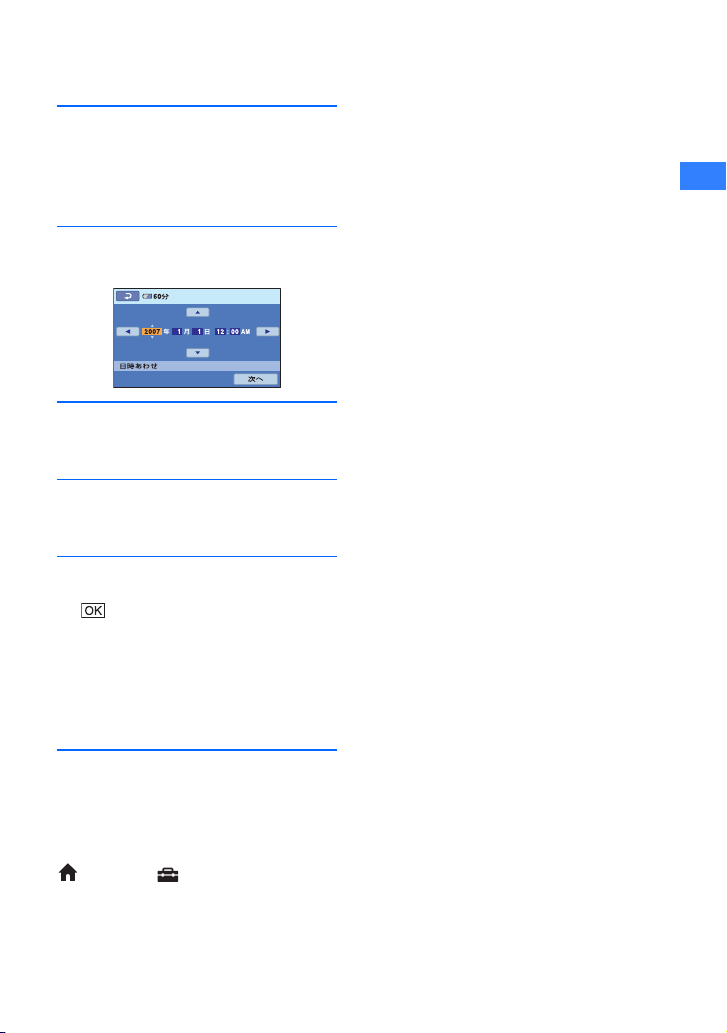
サマータイムを設定し、[次へ]を
3
タッチする。
日本国内で使用するときは[切]を選
ぶ。
v/Vで[年]をあわせる。
4
b/Bで[月]に移動し、v/Vであわ
5
せる。
同様に[日]、時、分をあわせ、[次
6
へ]をタッチする。
設定された日付時刻を確認し、
7
をタッチする。
設定した日時から時計が動き始めま
す。
年まで設定できます。
2037
真夜中は
です。
12:00AM
、正午は
12:00PM
b ご注意
か月近く使わないでおくと、内蔵の充電式電
• 3
池が放電して、日付、時刻の設定が解除されま
す。内蔵の充電式電池を充電してから設定し直
してください(
電源を入れてから撮影が可能になるまで数秒
•
かかります。その間、本機の操作はできません。
本機の電源を入れると自動的にレンズカバー
•
が開きます。再生画面に切り換えたり、電源を
切ったりすると閉まります。
お買い上げ時は、電源を入れて何もしない状態
•
分続くと、バッテリー消耗防止のため、自
が約
5
動的に電源が切れます([自動電源オフ]、
ページ)。
z ちょっと一言
日付時刻は撮影時には表示されません。自動的
•
にディスクに記録され、再生時に表示させるこ
とができます([日時
世界時刻表は
•
サマータイムとは、夏の一定期間 、日照時間を
•
有効に使うために時計を標準時間より進める
制度で、欧米諸国では広く採用されています。
本機で[サマータイム]を[入]にすると、時計が
時間進みます。
1
反応するボタンがずれていると感じるときは、
•
タッチパネルの調節(キャリブレーション)を
してください(
ページ)。
107
データ表示]、69ページ)。
/
ページをご覧ください 。
100
ページ)。
106
73
準備する
電源を切るには
電源スイッチを「切(充電)」にする。
日付時刻を設定しなおすときは
(ホーム)→(設定)→[時計設定]→
[日時あわせ
で設定する。
]
21
Page 22
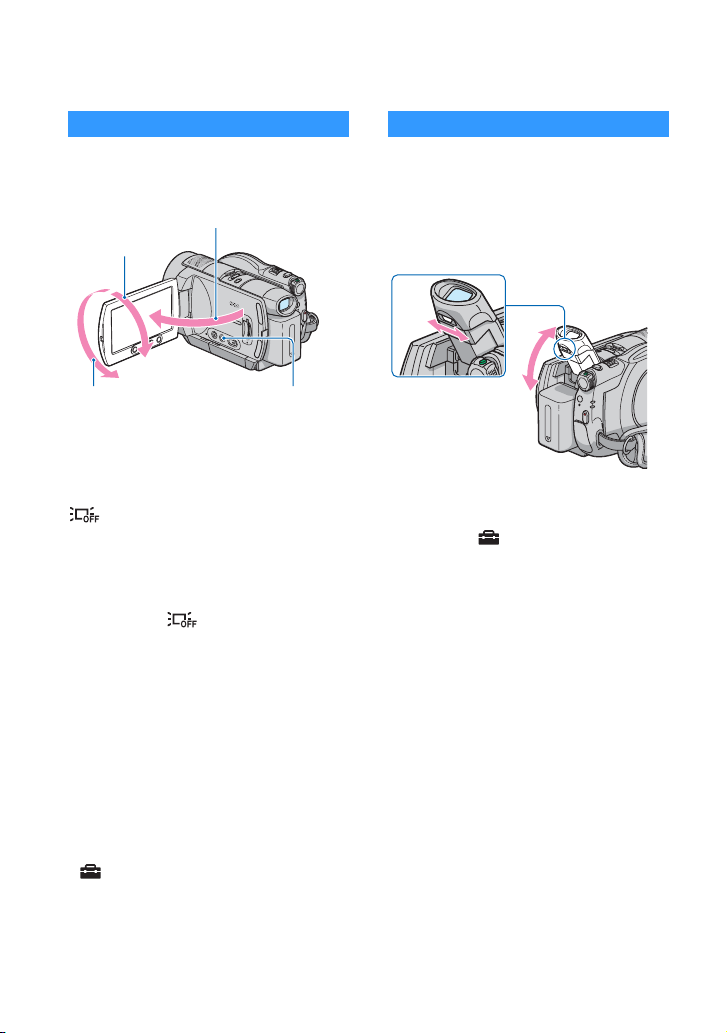
準備4:撮影前の調節をする
液晶画面を見やすく調節する
液晶画面を
度に調節する(2)。
2
最大
2
最大
液晶画面バックライトを暗くしてバッ
テリーを長持ちさせるには
画面表示/バッテリーインフォボタンを
が表示されるまで数秒間押したまま
にする。
明るい場所で使うときや、バッテリーを長
持ちさせるときに効果的です。録画される
画像に影響ありません。
解除するには、 が消えるまで画面表
バッテリーインフォボタンを押したま
示
/
まにします。
b ご注意
液晶画面を開閉するときや 、角度を調節すると
•
きに、液晶画面下のボタンを誤って押さないよ
うにご注意ください。
z ちょっと一言
液晶画面を開いた状態でレンズ側に
•
させると、外側に向けて本体に収められます。
再生時に便利です。
液晶画面の明るさは 、ホームメニューの
•
(設定)→[音
ページ)で調節できます。
(
70
画面表示/バッテリーインフォボタンを押すた
•
びに、バッテリー残量などの情報が表示y非
表示と切り換わります。
まで開き(1 )、見やすい角
90º
まで
1
90º
まで
90º
画面表示/バッテリー
まで
180º
インフォボタン
画面設定]→[パネル明るさ]
/
180º
回転
ファインダーを見やすく調節する
バッテリー切れが心配なときや、液晶画面
で画像を見づらいときなどは、液晶画面を
閉じて、ファインダーで画像を見ることも
できます。
ファインダー
視度調整つまみ
ファインダーを上
げて画像がはっき
り見えるように動
かす
z ちょっと一言
ファインダーのバックライトの明るさは、ホー
•
ムメニューの (設定)→[音
バックライト]で設定できます(71ペー
[
VF
ジ)。
画面設定]→
/
22
Page 23
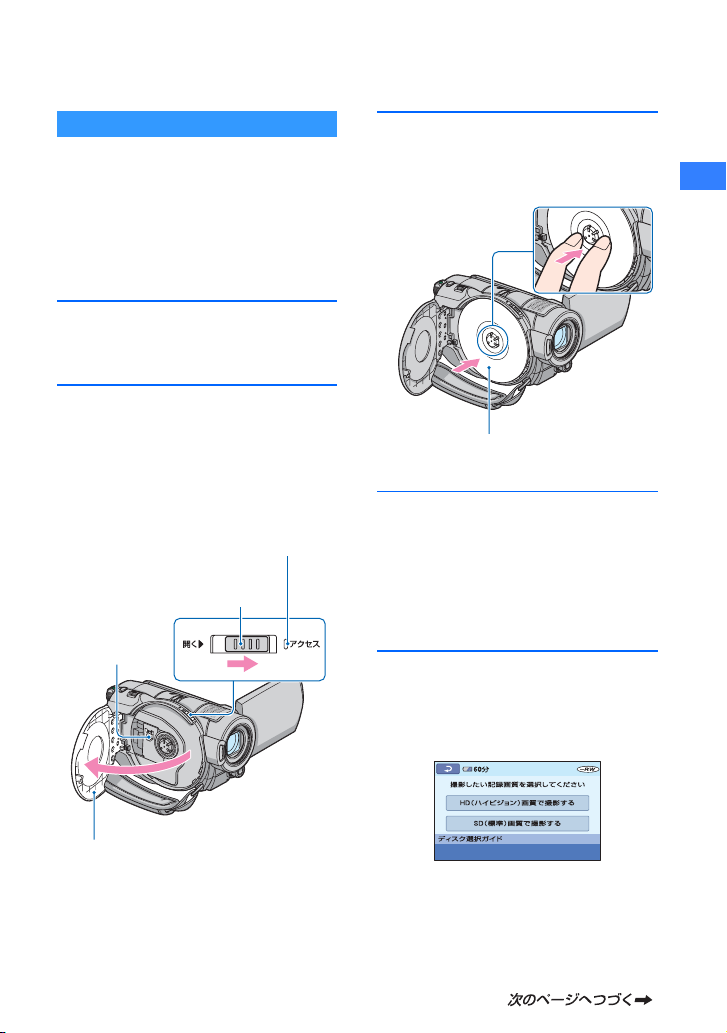
準備5:
ディスクやメモリースティック
デュオを入れる
ディスクを入れる
新しい
8cm DVD-RW、8cm DVD+RW
8cm DVD-R、8cm DVD+R DL
かを用意します(
b ご注意
ディスクに付着した指紋や汚れは、柔らかい布
•
などで拭き取っておいてください(
ジ)。
本機の電源が入っていることを確
1
認する。
ディスクカバーオープンスイッチ
2
を矢印(開くB)の方向へずらす。
液晶画面に[取り出し準備中]と表示さ
れ、自動的にディスクカバーが少し開
きます。
ピックアップ
レンズ
ページ)。
11
アクセスランプ(ディスク)
ディスクカバー
オープンスイッチ
のいずれ
101
ペー
、
て、「カチッ」というまで押し込む。
片面ディスクの場合、ラベル面が
見えるようにして取り付ける
ディスクカバーを閉じる。
4
液晶画面に[ディスク認識中]と表示さ
れる。
認識に時間がかかることがあります。
DVD-R/DVD+R DL
に進む。
DVD- RW/DVD+RW
5
[ディスク選択ガイドを使用する]
をタッチする。
のときは、手順
のときは、
準備する
7
ディスクの記録面を本機側にし
3
少し開いたら、さらに大きく開ける
b ご注意
シンプル操作(26ページ)中は[ディスク選択ガ
•
イド]は使えません。本機の画面に従って初期
化してください。
23
Page 24
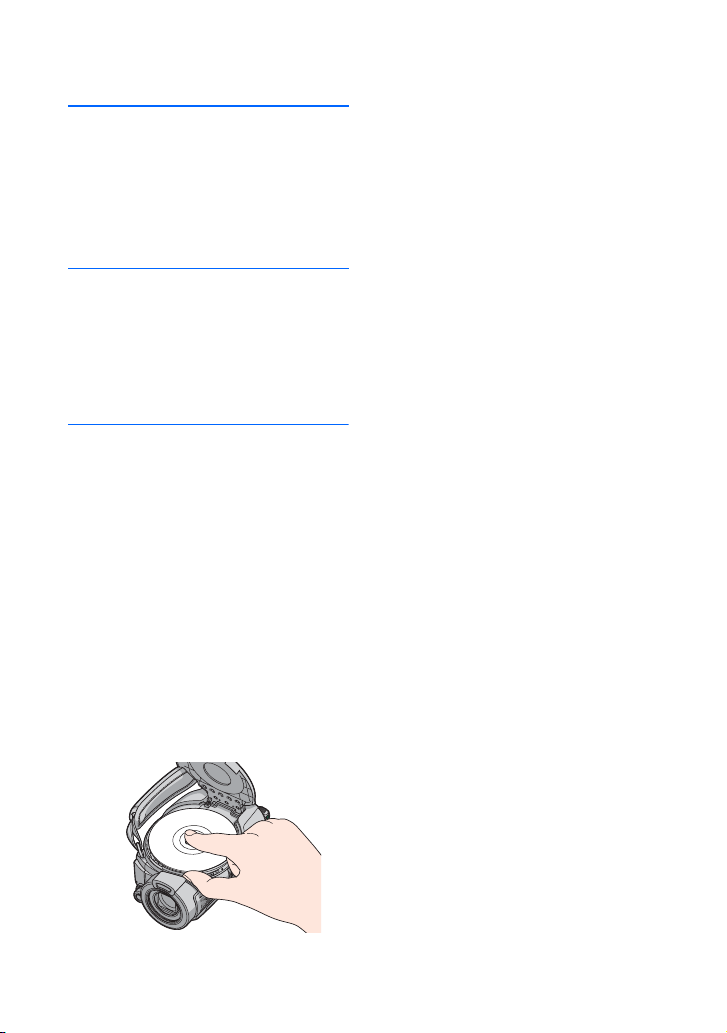
準備5:
ディスクやメモリースティック デュオを入れる
[HD(ハイビジョン)画質で撮影す
6
る]をタッチする。
(標準)画質で記録するときは、[
SD
SD
(標準)画質で撮影する]をタッチする。
表示される項目は、本機の状態やディ
スクの種類によって変わります。
画面に表示される質問の答えを
7
タッチする。
選んだ記録画質やモードでディスクの
初期化が完了して、撮影を始められま
す。
(標準)画質を選んだときは
SD
•DVD-RW
[
選択します(
(
[
•DVD+RW
[
のときは、記録フォーマットを
モード]または[VRモード]から
VIDEO
ページ)。シンプル操作中
11
ページ)にディスクを初期化すると、
26
モード]に固定されます。
VIDEO
のときは、動画の比率を
ワイド]または[
16:9
]から選択しま
4:3
す。
ディスクを取り出すには
1 手順
2 中央の固定部分を押さえながら、ディスク
を行ってディスクカバーを開く 。
1~2
の端をつまみ上げるようにして取り出す。
(つづき)
b ご注意
記録画質(HD(ハイビジョン)、SD(標準)、
•
ページ)はディスクの途中で変更できません。
ディスクカバーを開くときに 、手や物がカバー
•
の開閉の妨げにならないようにご注意くださ
い。ベルトは、本機の下側にずらして操作して
ください。
ディスクカバーを閉じるときにベルトをはさ
•
むと、故障の原因になります。
手がディスクの記録面やピックアップレンズ
•
に触れないようにしてください(
両面ディスクを使用する場合は、特に指紋がつ
かないようにご注意ください。
ディスクが正しく取り付けられていない状態
•
でディスクカバーを閉じると、故障の原因とな
ります。
初期化中にバッテリーやACアダプターなどの
•
電源を取り外さないでください。
アクセスランプの点灯中や点滅中、または
•
[ディスク認識中]
れているときは、データの読み込みや書き込み
を行っています。本機に振動や強い衝撃を与え
ないでください。
記録内容によっては、取り出しに時間がかかる
•
ことがあります。
ディスクに傷や汚れがついていると、取り出し
•
分程度かかることがあります。その場合、
に
10
ディスクが壊れている可能性があります。
z ちょっと一言
アダプターやバッテリーが取り付けてある
•AC
場合は、電源を入れなくてもディスクを出し入
れできます。ただしディスクの認識(手順
行いません。
• DVD-RW/DVD+RW
をすべて削除し、新たにディスクに記録するに
は、「画像をすべて削除する(初期化)」(
ジ)をご覧ください。
ホームメニューの[ディスク選択ガイド]を
•
使って最適なディスクを調べることができま
ページ)。
す(
57
[取り出し準備中]と表示さ
/
で、過去に記録した内容
107
ページ)。
58
9
4
ペー
)は
24
Page 25
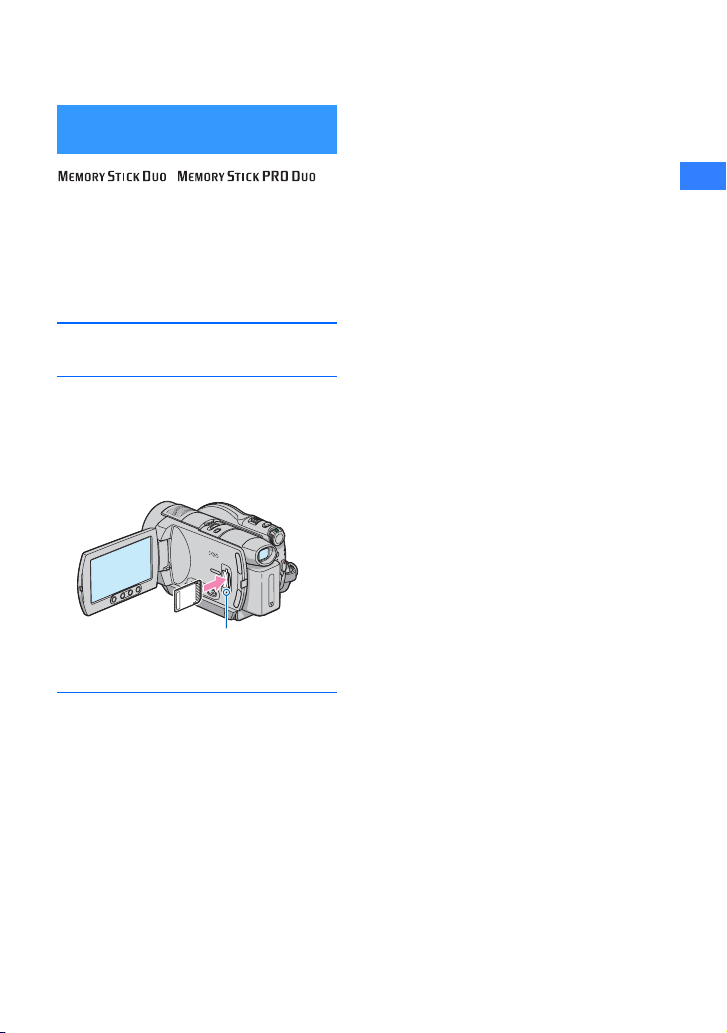
メモリースティック デュオを
入れる
、
マーク付きメモリースティック デュオ
のみ使えます(
z ちょっと一言
画質や画像サイズによって撮影可能枚数は異
•
なります。撮影枚数については
ください。
液晶画面を開く。
1
メモリースティック デュオを正
2
103
ページ)。
67
ページをご覧
しい向きに、「カチッ」というまで
押し込む。
アクセスランプ
(メモリースティック
デュオ)
スロット、画像データが破損することがあり
オ
ます。
出し入れ時にはメモリースティック デュオ
•
の飛び出しにご注意ください。
準備する
メモリースティック デュオを取り出
すには
液晶画面を開き、メモリースティック
デュオを軽く1回押して取り出す。
b ご注意
アクセスランプの点灯中や点滅中は、データの
•
読み込みや書き込みを行っています。本機に振
動や強い衝撃を与えないでください。また、電
源を切ったり、メモリースティック
バッテリーを取り外したりしないでください。
画像データが壊れることがあります。
誤った向きで無理に入れると 、メモリース
•
デュオやメモリースティック デュ
ティック
デュオや
25
Page 26
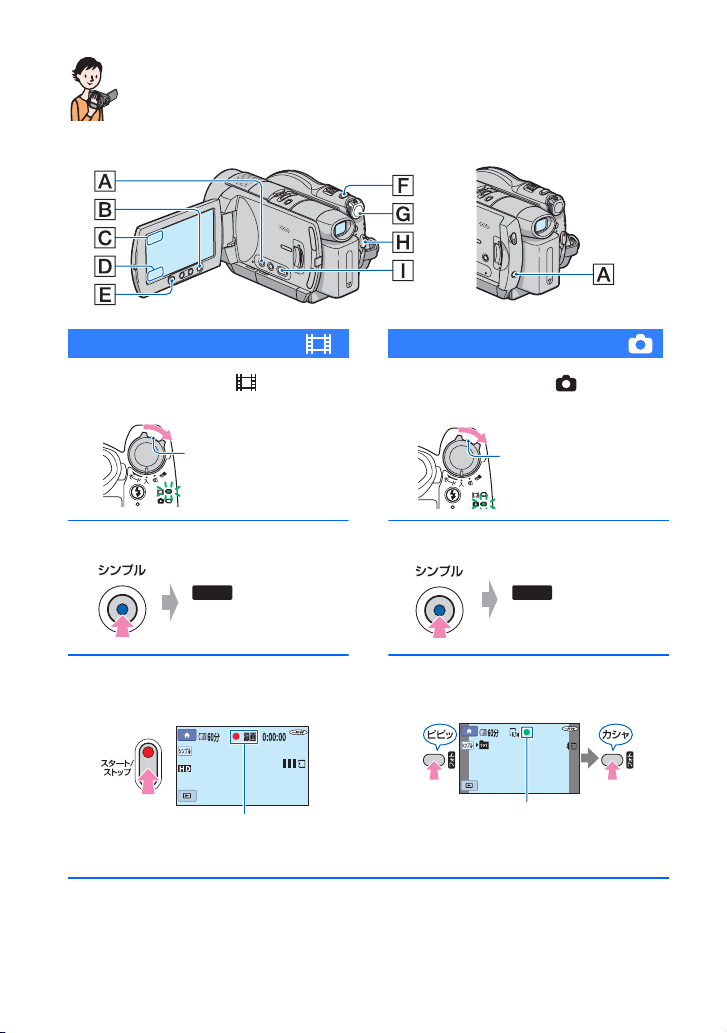
撮る/見る
かんたんに撮って見る(シンプル操作)
ほとんどの設定を自動化するので、細かい設定なしに簡単に撮影、再生できます。
また、文字も大きく見やすくなります。
HDR-UX5
動画を撮る
電源スイッチGで、 (動画)ラ
1
ンプを点灯させる。
「切(充電)」から電源を
入れるときのみ、押し
ながら矢印の方向へず
らす。
シンプルボタンAを押す。
2
が液晶画面に
シンプル
表示される。
スタート/ストップボタンH(また
3
はE)を押して撮影を開始する。
[スタンバイ]t[z録画]
もう一度押すと、録画ストップ。
*
動画は録画モード[SP]で記録されます。
**
静止画は画質[ファイン]で記録されます。
静止画を撮る
電源スイッチGで、 (静止画)
1
ランプを点灯させる。
「切(充電)」から電源を
入れるときのみ、押し
ながら矢印の方向へず
らす。
シンプルボタンAを押す。
2
シンプル
表示される。
フォトボタンFを押して撮影す
3
*
る。
**
軽く押して
ピント合わせ
点滅t点灯
が液晶画面に
深く押して
撮影
26
Page 27
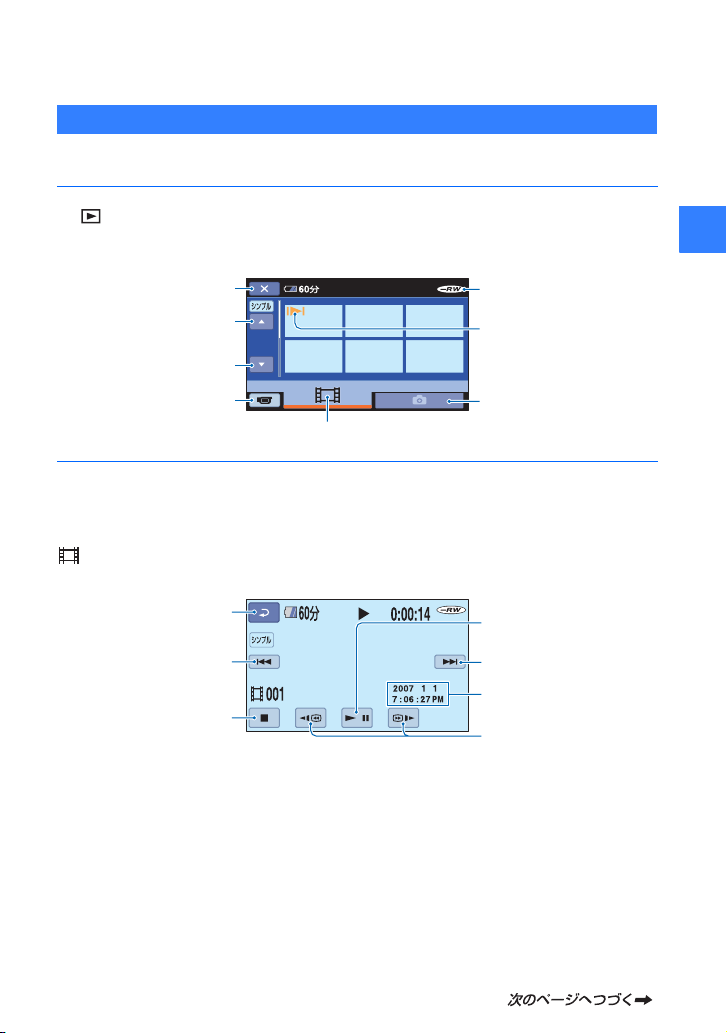
撮影した動画/静止画を見る
電源スイッチGを矢印の方向にずらして、電源を入れる。
1
(画像再生 )ボタンI(またはD)を押す。
2
ビジュアルインデックス画面が表示されます(数秒かかります)。
撮影画面に戻る
前の6枚
枚
次の
6
撮影画面に戻る
動画を表示する
再生を始める。
3
ディスクの種類
それぞれのタブで最後に
再生
撮影した画像に表示
/
される(静止画はB)。
静止画を表示する
撮る
/
見る
動画のときは:
タブをタッチして、見たい画像をタッチする。
インデックス画面へ)
画像の先頭/前の動画へ
インデックス画面へ)
戻る(ビジュアル
停止(ビジュアル
タッチするたびに、再
生
一時停止
/
次の動画へ
撮影日時
*
早戻し
早送り
/
27
Page 28

かんたんに撮って見る(シンプル操作)(つづき)
静止画のときは:
タブをタッチして、見たい画像をタッチする。
戻る(ビジュアル
インデックス画面へ)
再生メディアの種類
ビジュアルイン
デックス画面へ
[日時/データ表示]は[日付時刻データ]に固定されます(69ページ)。
*
z ちょっと一言
選んだ動画から最後の動画まで再生されると、
•
ビジュアルインデックス画面に戻ります。
一時停止中に
•
ロー再生が始まります。
動画の音量は、 (ホーム)→(設定)→
•
[音設定]→[音量]をタッチし、
調節します。
をタッチするとス
/
/
シンプル操作をやめるには
シンプルボタンAをもう一度押す。液晶
シンプル
画面の 表示が消える。
シンプル操作中は使えないボタ
ン
ほとんどの機能は自動設定されるため、使
えないボタン
ジ)。使えないボタンを押すと、[シンプル
操作中は無効です]とメッセージが出るこ
で
ともあります。
ディスクを他機で見られるよう
にするには(ファイナライズ)
ディスクを他機やコンピューターで再生
できるようにするには「ファイナライズ」
シンプル操作中のメニュー設定
(ホーム)ボタンB(またはC)をタッ
チすると設定可能なメニューが表示され
ます(
b ご注意
シンプル操作中は、動画の削除や編集ができま
•
せん。
ほとんどのメニュー項目はお買い上げ時の設
•
定に自動で戻ります。設定値が固定されるメ
ニュー項目もあります。詳しくは、
ご覧ください。
•DVD-RW
は
VIDEO
•
画像に効果を加えたり 、いろいろな設定をした
•
いときはシンプル操作を解除してください。
ページ)。
13、62
ページを
87
を初期化するとき、SD(標準)画質で
モードに固定されます(11ページ)。
(オプション )ボタンは表示されません。
が必要です。操作方法について詳しくは、
ページをご覧ください。
52
b ご注意
•DVD-R、DVD+R DL
するとディスクの記録容量が残っていても再
利用や追加記録はできなくなります。
シンプル操作中、ディスクメニューは[パター
•
]に固定されます。
ン
1
シンプル操作中は、ファイナライズしたディス
•
クに追加記録ができません(
スライドショーボタン
(
ページ)
38
撮影日時
*
前/次の静止画表示
機能があります(87ペー
/
は、一度ファイナライズ
ページ)。
60
28
Page 29
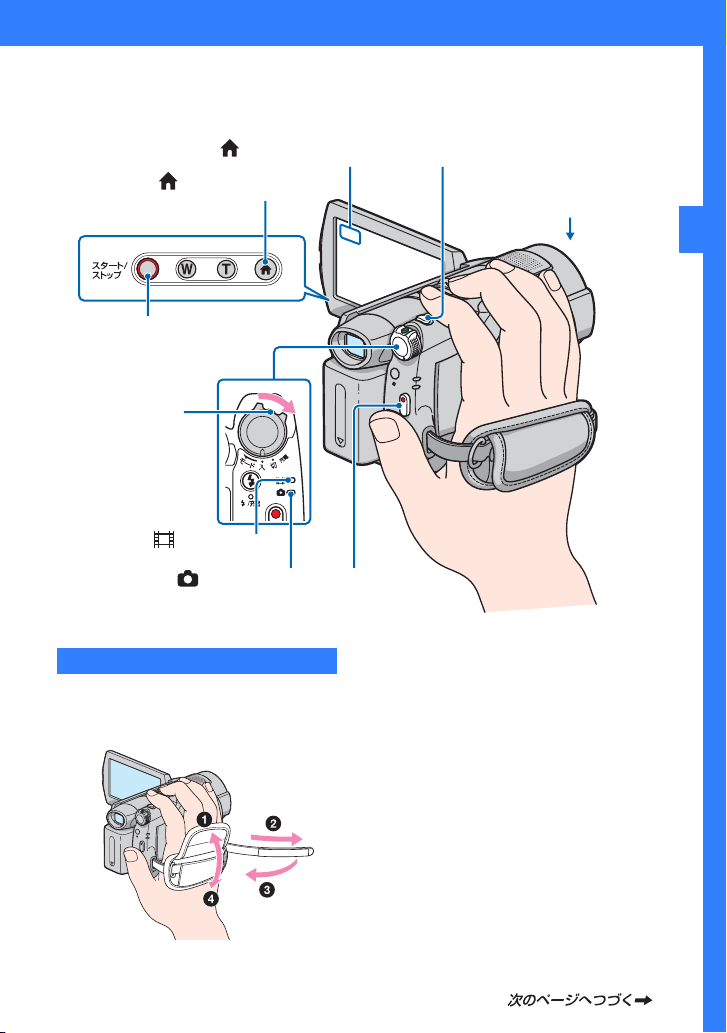
撮る
(ホーム)ボタンE
(ホーム)ボタンD
スタート
ストップボタンC
電源スイッチA
「切(充電)」から
電源を入れると
きのみ、押しなが
ら矢印の方向へ
ずらす。
/
(動画)ランプ
(静止画)ランプ
グリップベルトを調整する
グリップベルトを図の順番にしっかりと
締め、正しく構えます。
スタート
ボタンB
フォトボタンF
レンズカバー
電源スイッチに連動して
開く
ストップ
/
b ご注意
撮影終了後、アクセスランプ点灯中(23、
•
ページ)は、撮影したデータを記録メディアに
書き込み中です。本機に衝撃や振動を与えた
り、バッテリーや
りしないでください。
アダプターを取り外した
AC
25
撮る
/
見る
29
Page 30
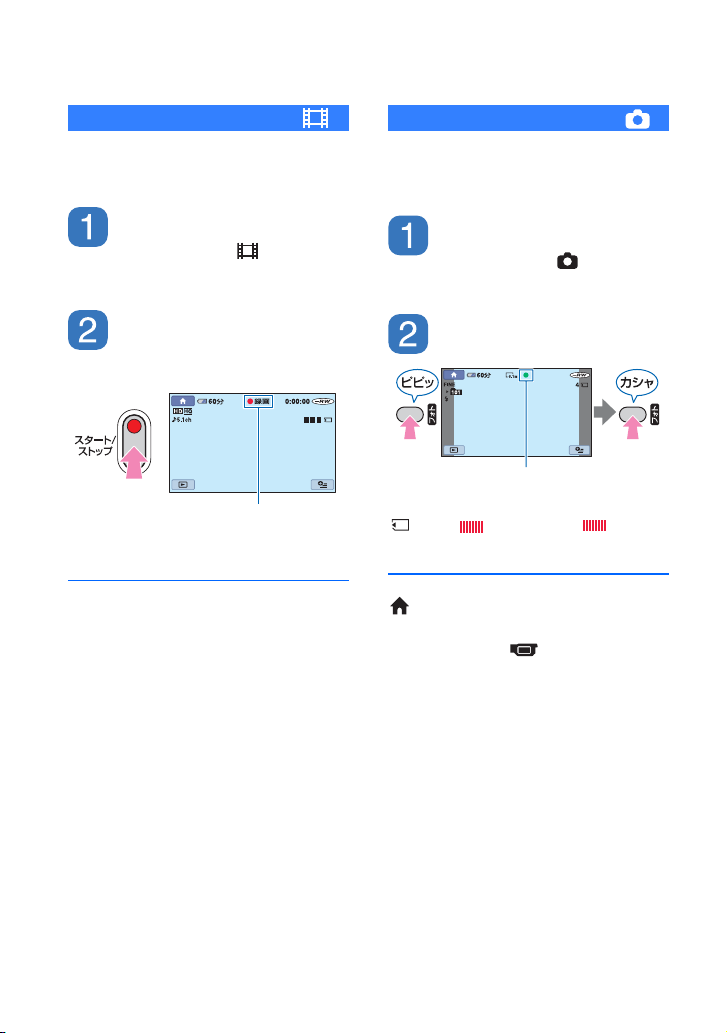
撮る(つづき)
動画を撮る
ディスクに動画を記録できます。撮影可能
時間は、
ページをご覧ください。
12
電源スイッチAを矢印の方
向にずらして、 (動画)ラン
プを点灯させる。
スタート
ストップボタンB
/
(またはC)を押す。
[スタンバイ]→ [z録画]
撮影をやめるときは、スタート/ストップ
ボタンをもう一度押す。
動画撮影中に、メモリースティック
デュオに高画素の静止画を記録するに
は(デュアル記録)
ページをご覧ください。
32
静止画を撮る
メモリースティック
記録できます。撮影可能枚数は、
をご覧ください。
デュオに静止画を
ページ
67
電源スイッチAを矢印の方
向にずらして、 (静止画)ラ
ンプを点灯させる。
フォトボタンFを押す。
軽く押して
ピント合わせ
の横に が表示される。 が消える
と記録が完了する。
(ホーム)ボタンD(またはE)で撮
影モードに切り換えるには
ホームメニューの (撮影)→[動画]ま
たは[静止画]をタッチする。
点滅→点灯 深く押して
撮影
30
Page 31

撮る/見る
ズームする
倍までズームできます。
10
倍率はズームレバーまたは液晶画面下の
ズームボタンで調整します。
広角:
Wide
(ワイド)
望遠:
Telephoto
(テレフォト)
ズームレバーを軽く動かすとゆっくり、さ
らに動かすと速くズームする。
b ご注意
ズームレバーから急に指を離すと操作音が記
•
録される場合があるのでご注意ください。
液晶画面下のズームボタンでは、ズームする速
•
さを変えることはできません。
ピント合わせに必要な被写体との距離は、広角
•
z ちょっと一言
[デジタルズーム ](64ページ)を使うと、10倍
•
以上、望遠は約
は約
1cm
を超えたズームを使えます。
80cm
以上です。
臨場感のある音で記録する
(
内蔵マイクで取り込んだ音を
ウンド音声に変換して記録します。
本機は、ドルビーデジタル
ターの搭載により、
を記録できます。
した機器で再生すると、臨場感あふれる音
を楽しめます。
ドルビーデジタル
ウンド音声 用語集(
b ご注意
•HD
•
•5.1ch記録/
サラウンド記録)
5.1ch
5.1ch
内蔵マイク
クリエー
5.1
サラウンド音声
5.1ch
サラウンドに対応
5.1ch
クリエーター、
5.1
122
(ハイビジョン )画質で記録したディスクを
再生して
5.1ch
機器が必要です(
本機で
れて出力されます。
されます。
サラウンド音声を楽しむには、
5.1ch
サラウンドに対応した
5.1ch
ページ)。
56
音声を再生すると、
再生時には、画面に が表示
ページ)へ
AVCHD
2ch
5.1ch
に変換さ
サラ
サラ
規格対応
撮る
/
見る
31
Page 32

撮る(つづき)
フラッシュを使う
フラッシュ発光部
フラッシュ
充電ランプ
(フラッシュ)ボタンを繰り返し押して、
お好みの設定を選ぶ。
表示なし(自動調節):撮影状況により光量が
足りないと判断した場合、自動的に発光する。
r
(強制発光):周囲の明るさに関係なく、常
に発光する。
r
(発光禁止):常に発光しない。
b ご注意
内蔵フラッシュの推奨撮影距離は約
•
です。
2.5m
フラッシュ表面の汚れは取り除いてください。
•
光による熱で汚れが変色、貼り付くなどしてフ
ラッシュが充分な量を発光できなくなること
があります。
フラッシュ充電ランプはフラッシュ充電中に
•
点滅し、充電が完了すると点灯に変わります。
逆光時など明るい場所では、強制発光を行っても
•
フラッシュ効果が得られにくいことがあります。
コンバージョンレンズ(別売り)やフィルター
•
(別売り)取り付け時は、フラッシュは発光しま
せん。
z ちょっと一言
[フラッシュレベル]で発光量を手動で変えた
•
ページ)、[赤目軽減]で目が赤く写るのを
り(
66
抑制したりできます(
ページ)。
66
0.3m
〜
動画撮影中に高画素の静止画を 記録する(デュアル記録)
動画撮影中に、メモリースティック デュ
オに高画質の静止画を記録することがで
きます。
1 電源スイッチを (動画 )にして 、スター
ストップボタンを押し、動画撮影を開
ト
/
始する。
2 フォトボタンを深く押す。
動画撮影を開始してから終了するまでに、
最大3枚までの静止画を記憶することが
できる。
静止画記憶枚
数
記憶されると、
オレンジ色に
変わる。
3 スタート
メモリースティック
b ご注意
デュアル記録をしたときは 、動画撮影を終了し
•
てメモリースティック
了するまで、本機からメモリースティック
デュオを抜かないでください。
フラッシュ撮影はできません 。
•
ストップボタンを押して動画撮
/
影を終了する。
記憶していた静止画が
る。 が消えると記録が完了する。
枚ずつ表示され、
1
デュオに記録され
デュオへの記録が完
32
Page 33

z ちょっと一言
電源スイッチが (動画 )のとき、静止画の画
•
像サイズは以下になります。
–2.3M(16:9
)
UX5
–4.6M(16:9
)
UX7
撮影スタンバイ中は電源スイッチが ( 静止
•
画)のときと同様に静止画を記録できます。フ
ラッシュ撮影も可能です。
暗い場所で撮る(
)または
1.7M(4:3)(HDR-
)または
3.4M(4:3)(HDR-
NightShot
赤外線発光部
)
逆光を補正する
逆光補正ボタン を押すと.が表示されて
補正される。解除するにはもう一度押す。
自分撮り(対面撮影)する
撮る
/
見る
NIGHTSHOT
スイッチを「入」にする。
( が表示される。)
b ご注意
•NightShotとSuper NightShot
用するため、赤外線発光部を指などで覆わない
でください。
コンバージョンレンズ(別売り)は外してくだ
•
さい。
ピントが合いにくいときは 、手動ピント合わせ
•
([フォーカス]、
明るい場所で使うと、故障の原因になります。
•
z ちょっと一言
さらに高感度で撮影するには
•
NightShot
くカラーで撮影するには
(79ページ)が使えます。
ページ)をしてください。
76
(79ページ)、薄暗い場所でも明る
は赤外線を利
Super
Color Slow Shutter
液晶画面を
ズ側に
z ちょっと一言
液晶画面には左右反転で映りますが、実際には
•
左右正しく録画されます。
まで開いてから(1)、レン
90º
回す(2)。
180º
33
Page 34

撮る(つづき)
速い動作をスローモーションで 記録する(なめらかスロー録画)
通常撮影では見ることができない高速な
動作、現象を、なめらかなスローモーショ
ン映像として撮影します。ゴルフ、テニス
のスイングなどの速い動きの撮影時に便
利です。
(ホーム)ボタンB
(ホーム)ボタンA
1 電源スイッチをずらして 、本機の電源を入
れる。
2 (ホーム)ボタンA(またはB
て、ホームメニューを表示する。
3 (撮影)をタッチする。
4[ なめらかスロー録画 ]をタッチする。
5 スタート
解除するには、 をタッチする。
ストップボタンを押す。
/
秒間の録画が、約12秒間のスローモー
約
3
ション映像として記録される。[ディスク
に録画中]が消えると記録が完了する。
を押し
)
(お買い上げ時の設定は[ここから3秒
間])。
[音声記録 ]
•
[入]()にすると、スローモーション
映像に会話などを追加記録できる(お買
い上げ時の設定は[切])。
手順5で[ディスクに録画中]が表示さ
れている約
b ご注意
録画中の約3秒間には音声を記録できません。
•
[なめらかスロー録画]の画質は、通常撮影時よ
•
り劣化します。
秒間に録音する。
12
カメラコントロールダイヤルで
マニュアル調節する(
)
UX7
よく使うメニュー項目をダイヤル操作に
割り当てると便利です。
ここでは[フォーカス](お買い上げ時の設
定)が割り当てられているときの説明をし
ます。
マニュアルボタン
HDR-
設定を変更するには
(オプション)→ タブをタッチして
変更したい設定を選ぶ。
[タイミング]
•
スタート
記録を開始するタイミングを選択する
ストップボタンを押してから
/
34
カメラコント
ロールダイヤル
Page 35

1 マニュアルボタンを押して、手動にす
る。
押すたびに自動/手動が切り換わります。
2 カメラコントロールダイヤルを回して、手
動でピントを合わせる。
設定できるメニュー項目は
下記から選択できます。
[フォーカス](76ページ)
–
[カメラ明るさ](77ページ)
–
シフト](63ページ)
–[AE
シフト](64ページ)
–[WB
メニュー項目を割り当てるには
1 マニュアルボタンを数秒間押し続け
る。
[ダイヤル設定]画面が表示される。
2 カメラコントロールダイヤルを回して、割
り当てたい項目を選ぶ。
3 マニュアルボタンを押す。
b ご注意
いったん設定内容を固定したあと、別の項目の
•
設定を行っても、先に行った設定の内容はその
まま保持されます。ただし、[
設定したあとで[カメラ明るさ]を設定した場
シフト]の効果は無効になります。
合、[
AE
手順2で[リセット]を選択すると 、手動設定し
•
た項目がすべてお買い上げ時の設定に戻りま
す。
z ちょっと一言
ダイヤル操作で設定する内容は、メニュー操作
•
と同じです。
ホームメニューの (設定)→[動画撮影設
•
[静止画撮影設定]→[ダイヤル設定]でメ
定]
/
ニュー項目を割り当てることもできます(
ページ)。
シフト]を手動
AE
66
撮る
/
見る
35
Page 36

見る
レンズカバー
(画像再生)ボタンに
連動して閉じる
(ホーム)ボタンE
(ホーム)
(画像再生)ボタンC
ボタンD
(画像再生)ボタンB
電源スイッチAをずらして本機の電源を入れる。
(画像再生)ボタンB(またはC)を押す。
ビジュアルインデックス画面が表示されます(数秒かかります)。
ズームレバーF
電源スイッチA
撮影画面に戻る
前の6枚
枚
次の
6
撮影画面に戻る
動画を表示する
z ちょっと一言
ズームレバーFを動かすと、ビジュアルインデックス画面の表示枚数が6枚⇔12枚と切り換わります 。
•
ホームメニューの (設定)→[画像再生設定]→[ 表示枚数]でビジュアルインデックスに表示さ
せる枚数を固定できます(
ページ)。
69
静止画を表示する
ディスクの種類
それぞれのタブで最
後に再生
像に表示される(静止
画はB)。
オプションボタン
36
撮影した画
/
Page 37

再生を始める。
動画のときは
タブをタッチして、見たい画像をタッチする。
選んだ動画から最後の動画まで再生されると、ビジュアルインデックス画面に戻ります。
戻る(ビジュアルインデッ
クス画面へ)
画像の先頭/前の動画へ
停止(ビジュアルインデッ
クス画面へ)
タッチするたびに、
一時停止
再生
/
次の動画へ
オプションボタン
早戻し
早送り
/
静止画のときは
タブをタッチして、見たい画像をタッチする。
撮る
/
見る
戻る(ビジュアルインデッ
クス画面へ)
ビジュアルインデッ
クス画面へ
スライドショーボタン(
(ホーム)ボタンD(またはE)で再
生モードに切り換えるには
ホームメニューの (画像再生)カテゴ
リー→[
インデックス]をタッチする。
V.
動画の音量を調節するには
(オプション)→タブ→[音量]を
タッチし、
をタッチして調節す
/
る。
z ちょっと一言
一時停止中に
•
ロー再生が始まります。
をタッチすると、ス
/
前/次の静止画表示
オプションボタン
ページ)
38
早戻し/早送りボタンは1度タッチすると約5倍
•
度タッチすると約10倍速(SD(標準)画質
速、
2
で記録した
作します。
DVD+RW
の場合は約8倍速)で動
37
Page 38

撮る/見る
見る(つづき)
見る
再生ズームする 静止画を連続再生する(スライド
静止画を
す。
倍率はズームレバーまたは液晶画面下の
ズームボタンで調整します。
1 拡大したい静止画を表示する。
2
(望遠)で画像を拡大する。
T
画面に枠が表示される。
3 画面中央に表示したい部分をタッチする。
タッチした部分が画面中央に移動する。
4
(広角)
W
する。
終了するには、 をタッチする。
倍の範囲でズームできま
1.1〜5
(望遠)で画像の大きさを調節
/ T
ショー)
静止画再生画面で、 をタッチする。
選んだ画像からスライドショーが始まる。
中止するには、 をタッチする。
再開するときは、もう一度 をタッチす
る。
b ご注意
スライドショー再生中に再生ズームは使えま
•
せん。
z ちょっと一言
(オプション )→ タブ→[スライド
•
ショー設定]で、スライドショーの繰り返し再
生を設定できます(お買い上げ時は[入])。
38
Page 39

テレビにつないで見る
テレビの種類や接続する端子によって接
続方法やテレビに映る画質(
ジョン)
電源は、付属の
ンセントからとってください(
ジ)。また、つなぐ機器の取扱説明書もあわ
せてご覧ください。
(標準))が異なります。
/SD
アダプターを使ってコ
AC
(ハイビ
HD
17
ペー
操作の流れ
本機の液晶画面でテレビとの接続方法を
確認できる[テレビ接続ガイド]を使うと、
簡単に接続できます。
テレビの入力設定を切り換える。
詳しくは、つなぐ機器の取扱説明書を
ご覧ください。
x
[テレビ接続ガイド]に従って、本機と
テレビを接続する。
x
必要な出力設定を行う(
本機の端子について
端子カバーを開けて接続してください。
ページ)。
40
最適な接続方法を選ぶ
ーテレビ接続ガイド
お使いのテレビに合った接続方法を本機
がアドバイスします。
本機の電源を入れ、 (ホーム)ボ
1
タンを押す。
(その他の機能)をタッチする。
2
[テレビ接続ガイド]をタッチす
3
る。
画面に表示される質問の答えに
4
タッチする。
質問に答えながら、本機とテレビを接
続してください。
撮る
/
見る
39
Page 40

テレビにつないで見る(つづき)
ハイビジョンテレビとの接続方法
記録画質がHD(ハイビジョン)のときはHD画質で、SD(標
準)のときは
画質で再生されます。
SD
コンポーネント(D端子)
音声端子
接続方法本機の
端子
端子コンポーネントケーブルのみつないだ場合、音声は出力されません。音声の出力にはAV接続
•D
ケーブルも必要です。コンポーネント映像入力端子付近の音声端子(赤と白)につないでください。
必要なケーブル テレビの端子 ホームメニューの設定
端子コンポーネント
D
ビデオケーブル(付属)
接続ケーブル(付属)
AV
(黄)
ケーブル(別売り)
HDMI
HDMI
端子
(白)
(赤)
コンポーネント(ピン端子)
音声端子
:信号の流れ
t (設定)
t[出力設定]
t[コンポーネント
出力]
→[
D3](72
ページ)
ケーブルは
•HDMI
著作権保護のための信号が記録されている映像を 、
•
ん。
一部の機器では、映像や音声が出ないなど正常に動作しない場合があります 。
•
本機と接続機器の出力端子同士での接続はしないでください。故障の原因となります。
•
ロゴ(表紙参照)がついているものをお使いください。
HDMI
出力端子から出力することはできませ
HDMI
40
Page 41

接続方法本機の
端子
コンポーネントケーブルのみつないだ場合、音声は出力されません 。音声の出力にはAV接続ケー
•
ブルも必要です。コンポーネント映像入力端子付近の音声端子(赤と白)につないでください。
必要なケーブル テレビの端子 ホームメニューの設定
コンポーネント
ビデオケーブル(別売り)
接続ケーブル(付属)
AV
(黄)
(緑)
(青)
(赤)
Y
PB/CB
PR/C
(白)
(赤)
t[出力設定]
t[コンポーネント
R
出力]
→[
(設定)
D3](72
ハイビジョン非対応のワイドテレビ/4:3テレビとの接続方法
記録画質がHD(ハイビジョン)のときは変換してSD画質
(標準)のときはSD画質で再生されます。
で、
SD
:信号の流れ
ページ)
撮る
/
見る
コンポーネント(D端子)
音声端子
テレビ(ワイド
/4:3
S(S1、S2
)に合わせて画像の比率を変えるには
)端子
映像音声端子
お使いになるテレビの比率に合わせて、[TVタイプ]を[
ページ)。
さい(
71
b ご注意
(標準)画質で記録して、ワイド信号非対応の
•SD
の (設定)t[動画撮影設定]t[ワイド切換]t[
ジ)。
テレビで再生する場合は 、撮影時にホームメニュー
4:3
]に設定してから撮影してください(64ペー
4:3
16:9
]または[
映像音声端子
]に設定してくだ
4:3
41
Page 42

テレビにつないで見る(つづき)
:信号の流れ
接続方法本機の
端子
端子コンポーネントケーブルのみつないだ場合 、音声は出力されません。音声の出力にはAV接続
•D
ケーブルも必要です。コンポーネント映像入力端子付近の音声端子(赤と白)につないでください。
必要なケーブル テレビの端子 ホームメニューの設定
端子コンポーネント
D
ビデオケーブル(付属)
接続ケーブル(付属)
AV
(黄)
(白)
(赤)
(設定)t[出力
設定]t[コンポー
ネント出力]t
[
D1](72
(設定)t[出力
設定]t[
プ]t[
16:9]/
[
4:3](71
ページ)
TV
タイ
ページ)
映像ケーブル付きの
S
接続ケーブル(別売り)
AV
(白)
(黄)
•S(S1、S2
•AV
•
)映像端子のみつないだ場合、音声は出力されません。音声を出力するにはS映像ケーブ
ル付きの
本機はS1映像端子対応のため 、つなぐ端子がSまたはS2映像端子のときは画像が正しく表示され
ない場合があります。その場合、テレビの設定を変更することで改善されることがあります。テレ
ビの取扱説明書もあわせてお読みください。
接続ケーブルの白と赤のプラグも接続してください。
AV
接続ケーブル(接続 )に比べ、画像をより忠実に再現できます。
接続ケーブル(付属)
AV
(赤)
(黄)
(白)
(赤)
42
(設定)t[出力
設定]t[
TV
プ]t[
16:9]/
[
(
ページ)
4:3](71
(設定)t[出力
設定]t[TVタイ
プ]t[
16:9]/[4:3
ページ)
71
タイ
]
Page 43

ビデオ経由でテレビにつなぐには
ビデオの外部入力端子につなぎ、ビデオに
入力切り換えスイッチがある場合は「外部
入力」(ビデオ
、ビデオ2など)に切り換え
1
る。
モノラルテレビ(音声端子がひとつ)の
ときは
接続ケーブルの黄色いプラグを映像入
AV
力へ、白いプラグ(左音声)か赤いプラグ
(右音声)のどちらかを音声入力へつなぐ。
b ご注意
接続ケーブルで映像を出力すると、出力さ
•AV
れる画質は
•x.v.Color
らかじめ[
てください(
の設定が必要になる場合があります。詳しくは
テレビの取扱説明書をご確認ください。
z ちょっと一言
画像を出力するときに 、複数のケーブルでテレ
•
ビをつないでいるときは、
ポーネントビデオ端子t
t映像
(標準)になります。
SD
に対応したテレビで見るときは 、あ
X.V.COLOR
64
音声端子の順で優先されます。
/
]を[入]にして撮影し
ページ)。再生時には、テレビ側
端子tコン
HDMI
)映像端子
S(S1、S2
•HDMI (High Definition Multimedia
)とは、テレビ接続機器のデジタル映
Interface
音声信号を直接つなぐインターフェースで
像
/
端子とテレビを1本のケーブルで接
す。
HDMI
続することで、高画質な映像とデジタル音声を
楽しめます。
撮る
/
見る
43
Page 44

編集する
(その他の機能)カ
テゴリーでできること
画像を削除する
本機でディスクやメモリースティック
デュオの画像の編集ができます。また、本
機を他機につないで活用できます。
(その他の機能)カテゴリー
項目一覧
削除
ディスクやメモリースティック デュオ
の画像を削除します(
編集
ディスクやメモリースティック デュオ
の画像を編集します(
プレイリスト編集
プレイリストを作成、編集します(47ペー
ジ)。
印刷
PictBridge
画をプリントします(
プリンターに接続して、静止
ページ)。
44
ページ)。
46
ページ)。
50
ディスクやメモリースティック デュオ
に記録された画像を本機で削除すること
ができます。
あらかじめ、本機に画像を記録したディス
メモリースティック デュオを入れて
ク
/
おいてください。
b ご注意
いったん削除した画像は元に戻せません。
•
シンプル操作中は動画を削除できません。シン
•
プル操作を解除してください。
z ちょっと一言
•1度に100
•
個までの画像を選べます 。
画像の再生画面から、 (オプション)→タ
ブ→[削除]で削除することもできます。
ディスクの動画を削除する
ホーム)メニューの (その
1 (
他の機能)→[削除]をタッチする。
[削除]をタッチする。
2
[削除]をタッチする。
3
パソコン接続
本機とパソコンを接続します(81ペー
ジ)。
テレビ接続ガイド
テレビにつないで再生するときの最適な
つなぎかたを本機が教えてくれます(
ページ)。
44
39
削除したい画像をタッチする。
4
選んだ画像に が表示される。
画像を確認するには、その画像を長押
しする。選択画面に戻るには を
タッチする。
Page 45

→[はい]→ をタッチする。
5
ディスク内のすべての動画を一括して
削除するには
手順3で[全削除]→[はい]→[はい]→
をタッチする。
[削除]をタッチする。
2
[削除]をタッチする。
3
削除したい画像をタッチする。
4
最後に撮影した動画を削除するには
手順3で[ 最終シーン削除]→→[は
い]→ をタッチする。
(標準)画質のときは
SD
•DVD-RW(VR
自由にディスクの動画を削除できます。
•DVD-RW
[ 最終シーン削除]のみ行えます。
b ご注意
編集中は、本機からバッテリーやACアダプ
•
ターを取り外さないでください。ディスクが壊
れる恐れがあります。
削除した動画がプレイリスト(47ページ)に追
•
加されている場合は、プレイリスト上の動画も
削除されます。
不要な画像を削除してもディスクの空き容量
•
がほとんど増えず、追加記録ができない場合が
あります。
ディスクに記録されているすべての画像を削
•
除して記録容量を元に戻す場合は、初期化しま
す(
58
z ちょっと一言
本機で撮影してディスクに記録された画像を
•
「オリジナル」といいます。
モード)のときは、本機で
または
DVD+RW
ページ)。
のときは、
メモリースティック デュオの
静止画を削除する
選んだ画像に が表示される。
選んだ画像を確認するには、その画像
を長押しする。選択画面に戻るには
をタッチする。
→[はい]→ をタッチする。
5
メモリースティック デュオの静止画
を全て削除するには
手順3で[全削除]→[はい]→[はい]→
をタッチする。
b ご注意
次の場合は削除できません 。
•
メモリースティック デュオが誤消去防止
–
状態になっているとき(
他機で画像にプロテクト( 誤消去防止)をか
–
けているとき
z ちょっと一言
メモリースティック デュオ内のすべての
•
データを削除するには、初期化します(
ジ)。
103
ページ)
59
ペー
編集する
ホーム)メニューの (その
(
1
他の機能)→[削除]をタッチする。
45
Page 46

画像を分割する
b ご注意
シンプル操作中は動画の分割はできません。シ
•
ンプル操作を解除してください。
ホーム)メニューの (その
(
1
他の機能)→[編集]をタッチする。
[分割]をタッチする。
2
分割したい動画をタッチする。
3
選んだ動画が再生される。
分割したいところで をタッチ
4
する。
再生が一時停止する。
で分割位置を決定して
から微調整をする
(標準)画質では、
•SD
ときのみ操作できます。
分割した動画がプレイリストに追加されてい
•
た場合でも、プレイリスト上の動画は分割され
ません。
本機では約
•
め、 で決定した分割点と実際の分割点と
では若干のずれが生じることがあります。
DVD-RW(VR
秒ごとに分割点を検出するた
0.5
モード)の
選んだ動画の先頭に戻る
を押すたびに、再生と一時停止が
切り換わる。
→[はい]→ をタッチする。
5
b ご注意
いったん分割した動画は元に戻せません。
•
編集中は、本機からバッテリーやACアダプ
•
ターを取り外さないでください。ディスクが壊
れる恐れがあります。
46
Page 47

プレイリストを作る
「プレイリスト」とは、オリジナルの動画の
中から、好みのものを選んで作成したリス
トのことです。
プレイリスト上で画像を編集しても、オリ
ジナルの画像には影響ありません。
あらかじめ、本機に画像を記録したディス
クを入れておいてください。
b ご注意
(標準)画質では、
•SD
ときのみ操作できます。
シンプル操作中はプレイリストへの追加、編集
•
はできません。シンプル操作を解除してくださ
い。
ホーム)メニューの (その
(
1
DVD-RW(VR
他の機能)→[プレイリスト編集]
をタッチする。
[追加]をタッチする。
2
追加したい画像をタッチする。
3
モード)の
ディスク内のすべての動画をプレイリ
ストに追加するには
手順2で[ 全追加]→[はい]→[はい]→
をタッチする。
b ご注意
編集中は、本機からバッテリーやACアダプ
•
ターを取り外さないでください。ディスクが壊
れる恐れがあります。
z ちょっと一言
プレイリストには最大
•
きます。
画像の再生画面から、 (オプション)の
•
[へ追加]で追加することもできます。
個の動画を追加で
999
プレイリストを再生する
あらかじめ、プレイリストに画像を追加し
たディスクを入れておいてください。
ホーム)メニューの (画像
(
1
再生)→[プレイリスト]をタッチ
する。
プレイリストに追加された画像が表示
される。
編集する
選んだ画像に が表示される。
画像を確認するには、その画像を長押
しする。選択画面に戻るには を
タッチする。
→[はい]→ をタッチする。
4
再生を始めたい画像をタッチす
2
る。
選んだ画像からプレイリストの最後ま
で再生され、プレイリスト画面に戻る。
47
Page 48

プレイリストを作る(つづき)
追加した画像をプレイリストから外す
には
1(ホーム)メニューの (その他の機
能)→[プレイリスト編集]をタッチする。
2[消去]をタッチする。
すべての画像を一括して外すには、[全消
去]→[はい]→[はい]→
る。
3 プレイリストから外したい画像をタッチ
する。
選んだ画像に が表示される。
画像を確認するには、その画像を長押し
する。選択画面に戻るには をタッチ
する。
4 →[はい]→ をタッチする。
z ちょっと一言
プレイリストに追加した画像を外しても、オリ
•
ジナルの画像には影響ありません。
をタッチす
移動先表示
画像を確認するには、その画像を長押し
する。
6 →[はい]→ をタッチする。
z ちょっと一言
複数の画像を選んだ場合は、プレイリスト上で
•
並んでいた順番で移動します。
追加した動画を分割するには
1(ホーム)メニューの (その他の機
能)→[プレイリスト編集]をタッチする。
2[分割]をタッチする 。
3 分割したい動画をタッチする。
選んだ動画が再生される。
4
分割したいところで をタッチする
再生が一時停止する。
。
追加した画像を並べ換えるには
1(ホーム)メニューの (その他の機
能)→[プレイリスト編集]をタッチする。
2[移動]をタッチする。
3 移動させたい画像をタッチする。
選んだ画像に が表示される。
画像を確認するには、その画像を長押し
する。選択画面に戻るには をタッチ
する。
4 をタッチする。
5[←]
[→]で移動先を選ぶ。
/
48
を押すたびに、再生と一時
停止が切り換わる。
5 →[はい]→ をタッチする。
b ご注意
本機では約
•
め、 で決定した分割点と実際の分割点と
では若干のずれが生じることがあります。
z ちょっと一言
プレイリストに追加した動画を分割しても、オ
•
リジナルの動画は分割されません。
秒ごとに分割点を検出するた
0.5
Page 49

ビデオ、
DVD/HDD
レコーダーへダビングする
本機と他のビデオ、
DVD/HDD
レコーダーを接続すると、本機の画像を他のディスクやビ
デオテープへダビングできます。下図のどちらかの方法で接続してください。
本機の電源は、付属の
アダプターを使ってコンセントからとってください(17ページ)。
AC
また、つなぐ機器の取扱説明書もあわせてご覧ください。
b ご注意
(ハイビジョン)画質で記録された画像は、SD(標準)画質でダビングされます 。
•HD
アナログデータを経由してダビングするため、画質が劣化することがあります。
•
(ハイビジョン)画質で記録したディスクをコピーするには、付属のアプリケーションソフトをイン
•HD
ストールしたパソコンをお使いください(
A/V OUT
端子
入力
S(S1、S2)
ビデオ
映像端子付きの機器
S
信号の流れ
:映像
/
1AV接続ケーブル(付属)
他機の入力端子につなぎます。
2S映像ケーブル付きのAV接続ケーブル
(別売り)
)映像端子のある機器につなぐと
S(S1、S2
きは、このケーブルで接続すると、付属の
接続ケーブルに比べ、画像をより忠実に再現
できます。白と赤のプラグ(左右音声端子)と
映像プラグ(S映像端子)のみ接続し、黄色
S
いプラグ(映像端子)は接続不要です。
プラグのみつないだ場合、音声は出力されま
せん。
S
83
AV
映像
ページ)。
(黄)
入力
(白) (赤)
映像
音声
ビデオや
DVD /
レコーダー
HDD
b ご注意
ケーブルを使ってダビングすることは
• HDMI
できません。
接続した機器の画面にカウンターなどの表示
•
を出さない場合は、ホームメニューの (設
定)→[出力設定]→[画面表示出力]→[パネル]
(お買い上げ時の設定)にしてください(
ジ)。
日時やカメラデータをダビングしたいときは、そ
•
れらを表示させてください(
他機がモノラル(ひとつの音声入力/出力)の場
•
接続ケーブルの黄色いプラグを映像
合は、
AV
入力へ、白いプラグ(左音声)または赤いプラグ
(右音声)を音声入力へつなぎます。
(黄) (白) (赤)
映像
映像端子がない機器
S
ページ)。
69
音声
72
編集する
ペー
49
Page 50

ビデオ、
ビングする(つづき)
1
2
3
4
DVD/HDD
本機に撮影済みのディスクを入れ
る。
本機の電源を入れ、(画像再生
ボタンを押す。
再生機器(テレビなど)に合わせて、
タイプ]を設定する(71ページ)。
[
TV
録画側のビデオは録画用カセット
テープ、
DVD
ディスクをセットする。
入力切り換えスイッチがある場合は、
「入力」にする。
本機と録画側の機器(ビデオ、
DVD/HDD
続ケーブル(1 、付属)または
像端子付き
別売り)でつなぐ。
録画側の機器の入力端子につなぐ。
レコーダーへダ
レコーダーは録画用
レコーダー)を、AV接
接続ケーブル(2 、
AV
記録した静止画を印刷
する(
PictBridge
対応
プリンター)
PictBridge
本機で撮影した静止画をパソコンを使わ
ずに印刷できます。
)
本機の電源は、付属の
使ってコンセントからとってください
(
17
あらかじめ、本機に静止画を記録したメ
モリースティック
ンターの電源を入れておいてください。
本機とプリンターを接続する
1
2
映
S
対応のプリンターを使えば、
アダプターを
AC
ページ)。
デュオを入れて、プリ
本機の電源を入れる。
ケーブル(付属)で本機の
USB
)端子とプリンターをつな
(
USB
ページ)。
ぐ(
115
本機の画面に[
表示される。
機能選択]画面が
USB
本機で再生を始め、録画側の機器
5
で録画を始める。
詳しくは、録画側の機器の取扱説明書
をご覧ください。
ダビングが終わったら、録画側の
6
機器の録画を停止し、本機の再生
を停止する。
50
[印刷]をタッチする。
3
本機とプリンターの接続が完了すると画面
に
(PictBridge
静止画選択画面が表示される。
b ご注意
• PictBridge
保証いたしません。
接続中)が表示される
規格未対応機器との接続は 、動作
Page 51

印刷する
印刷したい画像をタッチする。
1
選んだ画像に が表示される。画像を
確認するには、その画像を長押しする。
選択画面に戻るには、 をタッチす
る。
(オプション )ボタンをタッチ
2
して次の設定をしたら、 をタッ
チする。
[印刷部数]:1枚の静止画を印刷する部
数。最大
部まで印刷部数を設定でき
20
る。
[日付/時刻]:[年月日]、[日時分]また
は[切](日付
時刻印刷なし)から選ぶ。
/
[用紙サイズ]:印刷用紙のサイズを選
ぶ。
変更しないときは、手順
[実行]→[はい]→ をタッチす
3
に進む。
3
る。
画像選択画面に戻る。
b ご注意
プリンターの取扱説明書もあわせてご覧くだ
•
さい。
画面に が表示中に次の操作をすると、正常
•
な処理が行われません。
電源スイッチを切り換える
–
(画像再生 )ボタンを押す
–
プリンターから
–
本機からメモリースティック デュオを抜
–
く
プリンターが動作しなくなった場合は、
•
ケーブルを抜いてプリンターの電源を入れ直
してから、操作をやり直してください。
プリンターが対応していない用紙サイズは選
•
択できません。
プリンターによっては、画像の上下左右が切れ
•
る場合があります。特に画像がワイド(
のときは、左右が大きく切れる場合がありま
す。
プリンターによっては、日時印刷に対応してい
•
ないものがあります。プリンターの取扱説明書
をご覧ください。
次の画像は印刷できないことがあります。
•
パソコンで編集した画像
–
他機で撮影した画像
–
ファイルサイズが
–
画素数が
–
z ちょっと一言
• PictBridge
像機器工業会(
ことです。メーカーや機種に関係なく、ビデオ
カメラやデジタルスチルカメラを直接プリン
ターに接続し、パソコンを使わずに画像を印刷
できます。
静止画の再生画面から、 (オプション)→
•
2848×2136
(ピクトブリッジ)とは、カメラ映
タブ→[印刷]で印刷することもできます。
ケーブルを抜く
USB
より大きい画像
3MB
より大きい画像
)で制定された統一規格の
CIPA
USB
16:9
編集する
)
印刷を終了するには
画像選択画面で をタッチする。
51
Page 52

記録メディアを使いこなす
(ディスク/メモ リー管理)カテゴリー でできること
ディスクを他機で見ら れるようにする(ファ イナライズ)
ディスクやメモリースティック デュオ
に関するさまざまな操作ができます。
(ディスク/メモリー管理)
カテゴリー
項目一覧
ファイナライズ
ディスクをファイナライズします(
ページ)。
ディスク選択ガイド
最適なディスクの種類を本機が教えてく
れます(
ページ)。
57
初期化
ディスクをフォーマットして再利用でき
ページ)。
ます(
58
初期化
メモリースティック デュオをフォー
マットして再利用できます(
ファイナライズ解除
ファイナライズ後に追加記録するために、
解除します(
ページ)。
60
ディスク情報
お使いのディスクの情報が表示されます。
ページ)。
59
52
「ファイナライズ」とは、画像を記録した
ディスクを、他機やパソコンの
イブなどで再生できるようにする互換処
理です。
ファイナライズ時に、画像を一覧表示でき
るディスクメニューのスタイルを選ぶこ
とができます(
(ハイビジョン)画質のディスクの
HD
ページ)。
55
DVD
ドラ
ときは
どの種類のディスクもファイナライズを
する必要があります。
(標準)画質のディスクのときは
SD
•DVD-R/DVD+R DL/DVD-RW
イナライズが必要です。
•DVD+RW
ズが必要になります。
b ご注意
すべての機器での再生を保証するものではあ
•
りません。
•HD
再生できるのは、
す(
ません。
•SD
「
DVD
•DVD-RW(VR
成できません。
は、次のときにファイナライ
メニューを作成したいとき
–DVD
パソコンの
–
いとき
記録時間が短いとき(HQモードで5
–
分以下、
ドで
15
(ハイビジョン)画質で記録したディスクを
ページ)。一般の
56
(標準)画質のとき、「ディスクメニュー」は
メニュー」となります。
ドライブで再生した
DVD
モードで8分以下、LPモー
SP
分以下)
規格対応機器のみで
AVC HD
DVD
モード)では
DVD
はファ
機器では再生でき
メニューを作
52
Page 53

操作の流れ
ここでは、HD(ハイビジョン)画質で記録したディスクの操作の流れを説明します。
初めて他機で再生するときは(54ページ)
他機で再生
規格対応機器
AVC HD
パソコン
ディスクメニューを
お好みで設定してく
ださい。
記録メディアを使いこなす
ファイナライズ後のディスクに追加記録するときは(
追加記録できません。
追加記録できません。
ディスクメニューを作成し
た場合は、追加記録の確認
画面が表示される。
b ご注意
シンプル操作中は、
•
解除してください。
DVD-RW、DVD+RW
をお使いのときでも追加記録ができません。シンプル操作を
ページ)
60
再び撮影
53
Page 54

ディスクを他機で見られるようにする(ファイナライズ)(つづき)
追加記録後に再び他機で再生する場合は(52ページ)
他機で再生
規格対応機器
AVCHD
パソコン
ディスクメニューを
お好みで設定してく
ださい。
ファイナライズする
b ご注意
ファイナライズにかかる時間は約1分から最大
•
数時間です。ディスクの記録容量が少ないほど
(録画時間が短いほど)、かかる時間は長くなり
ます。
途中で電源が切れないように 、必ずACアダプ
•
ターを使ってください。
両面ディスクの場合は 、ファイナライズは各面
•
で行ってください。
本機を安定したところに置き、
1
アダプターを本機の
DC IN
コンセントにつなぐ。
電源スイッチをずらして、電源を
2
入れる。
ファイナライズしたいディスクを
3
入れる。
54
AC
端子と
ホーム)メニューの (ディ
(
4
メモリー管理)→[ファイナ
スク
/
ライズ]をタッチする。
ディスクメニューのスタイルを選ぶに
は、 (オプション)→[ディスクメ
ニュー]をタッチする(
行わないときは手順
は、[パターン
でファイナライズされる。
[はい]→[はい]をタッチする。
5
ファイナライズが始まる。
](お買い上げ時の設定)
1
ページ)。
55
へ進む。その場合
5
Page 55

[完了しました ]と表示されたら、
6
をタッチする。
b ご注意
ファイナライズ中は、本機に振動や衝撃を与え
•
•
z ちょっと一言
•
•
アダプターを抜かないようにしてく
たり、
AC
ださい。
やむを得ず
の電源を切り、電源ランプが消えてから抜いて
ください。
再び
ファイナライズが再開されます。この場合、
ファイナライズが完了するまでディスクを取
り出せません。
下記のディスクで撮影画面にしているときは、
ファイナライズ完了後 Zが点滅します。
ディスクを取り出してください。
–HD
–SD
外のとき
ディスクメニュー(または
成する設定にした場合は、ファイナライズ中に
ディスクメニュー画面が一時的に表示されま
す。
ファイナライズ後はディスク表示/記録フォー
マット表示の下に、 が付きます。例えば、
DVD-RW
アダプターを抜くときは、本機
AC
アダプターを接続して電源を入れると
AC
(ハイビジョン)画質で記録しているとき
(標準)画質で、
DVD-RW(VR
では となります。
メニュー)を作
DVD
モード)以
ディスクメニューを作成しないときは、
[メニューなし]を選ぶ。
3 をタッチする。
b ご注意
シンプル操作のとき、ディスクメニューは[パ
•
]に固定されます。
ターン
1
(標準)画質のとき、
•SD
では設定できません。
DVD-RW(VR
モード)
記録メディアを使いこなす
ディスクメニューのスタイルを選ぶに
は
1 手順4で (オプション )→[ ディスクメ
ニュー]をタッチする。
2[←]
[→]で4種類の中から好みのパター
/
ンを選ぶ。
55
Page 56

他機で再生する
プレーヤーで再生する
ディスクに記録した画質(HD(ハイビジョ
ン)
(標準))によって、再生できる機器
/SD
が異なります。お使いの機器の取扱説明書
でご確認いただくか、お買い上げ店にお問
い合わせください。
(ハイビジョン)画質で記録した
HD
ディスクは
規格対応機器でのみ、再生できま
AVC HD
す。
プレーヤーや
DVD
規格に非対応のため、HD(ハイビ
AVC HD
レコーダーは
DVD
ジョン)画質で記録したディスクを再生で
きません。
また、これらの機器に
した
(ハイビジョン)画質のディスクを
HD
AVC HD
入れた場合、ディスクの取り出しができな
くなる可能性があります。
(標準)画質で記録したディスクは
SD
機器で再生できます。ただし、すべて
DVD
の機器での再生を保証するものではあり
ません。
ソニー製品との互換性は、下記のホーム
ページをご覧ください。
http://www.sony.jp/products/
Consumer/dvdguide/
b ご注意
必ずディスクをファイナライズしてください。
•
ただし、
DVD+RWにSD
たときは、ファイナライズせずに再生できます
ページ)。
(
52
•8cm CD
•
•
用のアダプターを使わないでくださ
い。故障の原因になります。
縦置きの機器は、ディスクが水平になるように
設置して再生してください。
一度
プレーヤーや
DVD
た
記録再生ができなくなる可能性があります。
再生できる機器について詳しくは、下記のホー
規格のディスクは、本機での正常な
AVCHD
(標準)画質で記録し
レコーダーに入れ
DVD
56
規格で記録
ムページをご覧ください。
http://www.sony.co.jp/cam/support/
機器によって、再生できなかったり、場面のつ
•
なぎ目で画像が一時停止したり、一部の機能が
使えなかったりする場合があります。
z ちょっと一言
字幕表示に対応している機器では、その機能を
•
利用して、撮影した日時を字幕の位置に表示さ
せることができます(
明書をあわせてご覧ください。
ディスクメニュー(52ページ)を作成したとき
•
は、メニュー画面で見たい画像を選べます。
(ハイビジョン)画質で記録したディスクを
•HD
他機で再生するとき、プレイリストも再生でき
ページ)。
ます(
47
あらかじめ本機でプレイリストを作成してお
き、ディスクメニューの を選んで再生しま
す。
ページ)。機器の取扱説
65
パソコンで再生する
(ハイビジョン)画質で記録した
HD
ディスクは
CD-ROM
Browser
再生できます(
SD
DVD
れているパソコンで再生できます。
ファイナライズ済みのディスクを
ライブに入れて、
を使って再生してください。
b ご注意
•
•
• 8cm CD
•
(付属)の「
Picture Motion
」をインストールしたパソコンで
ページ)。
83
(標準)画質で記録したディスクは
再生ソフトウエアがインストールさ
DVD
再生ソフトウェア
DVD
必ずファイナライズを行ってください(52ペー
ジ)。ファイナライズせずにディスクを再生す
ると、故障の原因になります。
パソコンの
している必要があります。
い。故障の原因になります。
パソコンによっては、ディスクを再生できな
かったり、画像がなめらかにならない場合もあ
ります。
ドライブが
DVD
用のアダプターを使わないでくださ
8cm DVD
に対応
ド
Page 57

ディスクに記録されている動画ファイルを、パ
•
ソコンへ直接コピーして再生や編集をするこ
とはできません。
z ちょっと一言
詳しい操作方法は、
•
ストステップガイド」をご覧ください(
ジ)。
(標準)画質で記録したディスクの
SD
ボリュームラベルには
ディスク使用開始日時が記入されます。
例
<
>
年1月1日午後6時に使用を開始した場合の
2007
ボリュームラベル:
2007_01_01_06H00M_PM
z ちょっと一言
(標準)画質のディスク内の画像は 、下記の
•SD
フォルダに保存されています。
–DVD-RW(VR
DVD_RTAV
上記以外のディスク、モードのとき:
–
VIDEO_TS
モード)のとき:
フォルダ
フォルダ
CD-ROM
(付属)の「ファー
ペー
85
ボリューム
ラベル
最適なディスクを決め るーディスク選択ガイド
画面の質問に答えていくと、ご希望のディ
スクの種類がわかります。
ホーム)メニューの (ディ
(
1
メモリー管理)をタッチす
スク
/
る。
[ディスク選択ガイド]をタッチす
2
る。
質問の答えをタッチする。
3
繰り返すと、最適のディスクがわかり
ます。
[ディスク選択ガイド]で選んだディス
クを本機に入れると、選択した設定で
初期化できます。
記録メディアを使いこなす
57
Page 58

画像をすべて削除する(初期化)
ディスクを初期化する
「初期化」とは、記録した画像をすべて削除
してディスクの記録容量を元に戻し、再び
書き込み可能にすることです。
DVD-R/DVD+R DL
の初期化はできません。新しいディスクと
取り換えてください。
すでにファイナライズしているディス
クを初期化した場合は
ファイナライズされた状態のまま、すべて
の画像が削除されます。本機の画面には
、 が表示されます。
応のプレーヤーなどで見るときは再び
ファイナライズする必要はありません。
(標準)画質のディスクを初期化し
SD
たときは
•DVD-RW(VIDEO
ファイナライズの状態になります。他機
で見るときは、再びファイナライズが必
要です。
•DVD-RW(VR
きは、ファイナライズされた状態のまま、
すべての画像が削除されます。本機の画
面には 、 が表示されます。他機で
見るときは再びファイナライズする必要
はありません。
*DVD+RW
DVD-RW
ニュー)を作成したいときは、再びファイナラ
イズが必要です(
またはHD(ハイビジョン)画質の
で、ディスクメニュー(
は、再利用するため
AVCHD
モード)のときは、未
モード)、
DVD+RW
*
ページ)。
52
DVD
規格対
のと
メ
*
アダプターを本機の
AC
1
DC IN
子とコンセントにつなぐ。
本機の電源を入れる。
2
初期化したいディスクを入れる。
3
ホーム)メニューの (ディ
4 (
メモリー管理) →
スク
/
[初期
化]をタッチする。
b ご注意
前回初期化した画質がSD(標準)のときは違う
•
質問が表示されます。本機の画面に従って初期
化してください。
[はい]をタッチする。
5
(標準)画質で記録するときは、
SD
[
]をタッチする。
SD
b ご注意
記録方式をディスクの途中で変更することは
•
できません。
• AVCHD規格/DVD
ページをご覧ください。
規格について詳しくは、
端
9
58
Page 59

画面に表示される質問の答えを
6
タッチする。
選んだ記録画質や記録フォーマットで
ディスクの初期化が完了して、撮影を
始められます。
(標準)画質のときは
SD
•DVD-RW
[
ります(
ページ)で初期化すると、[
ド]に固定されます。
•DVD+RW
[
す。
b ご注意
途中で電源が切れないように 、必ずACアダプ
•
ターを使ってください。
初期化中は本機に振動や衝撃を与えたり、
•
アダプターを抜かないようにしてください。
両面ディスクの場合は 、各面で初期化を行って
•
ください。各面を別の記録画質、モードで初期
化することができます。
•DVD+RWでSD
た動画の比率をディスクの途中で変更できま
せん。変更するためには再び初期化してくださ
い。
他機でプロテクト(誤消去防止)をかけたディ
•
スクは初期化できません。プロテクトをかけた
機器でプロテクトを解除してから初期化して
ください。
のときは、記録モードが
モード]または[VRモード]にな
VIDEO
ページ)。シンプル操作(
11
のときは、動画の比率を
ワイド]または[
16:9
4:3
(標準)画質のときは、設定し
26
モー
VIDEO
]から選択しま
AC
メモリースティック デュオを
初期化する
記録されているデータはすべて削除され
ます。
本機の電源を入れる。
1
初期化したいメモリースティッ
2
デュオを入れる。
ク
ホーム)メニューの (ディ
3 (
メモリー管理)→[初期
スク
/
化]をタッチする。
[はい]→[はい]をタッチする。
4
[完了しました]と表示されたら、
5
をタッチする
b ご注意
他機でプロテクト(誤消去防止)をかけた静止
•
画も削除されます。
[実行中]が表示されているとき、次の操作はし
•
ないでください。
電源スイッチまたはボタン操作
–
メモリースティック デュオの取り出し
–
。
記録メディアを使いこなす
59
Page 60

ファイナライズ後に本機で追加記録する
(標準)画質のときは
SD
DVD-RW/DVD+RW
えば、ファイナライズしたディスクに追加
記録できます。
アダプターを本機の
AC
1
では、次の操作を行
端
DC IN
子とコンセントにつなぐ。
電源スイッチをずらして、 (動
2
画)ランプを点灯させる。
ファイナライズ済みのディスクを
3
入れる。
追加記録の確認画面が表示される。
[はい]→[はい]をタッチ。
4
•DVD-RW(VR
録できます。
•DVD-RW(VIDEO
ニューの (ディスク
t[ファイナライズ解除]を行ってくだ
さい。
•DVD+RW
メニュー(52ページ)を作成した場
DVD
合は、電源スイッチをずらして (動
画)ランプを点灯させると追加記録の確
認画面が表示されます。
b ご注意
途中で電源が切れないように、必ずACアダプ
•
ターを使ってください。
操作中は本機に振動や衝撃を与えたり、ACア
•
ダプターを抜かないようにしてください。
ファイナライズで作成したディスクメニュー
•
は削除されます。
両面ディスクの場合は、各面で操作を行ってく
•
ださい。
•DVD-R、DVD+R DL
追加記録できません。
シンプル操作中は、ファイナライズ後に追加記
•
録できません。シンプル操作を解除してくださ
い。
モード)はそのまま追加記
モード)は、ホームメ
のときに、ファイナライズで
は、ファイナライズ後に
メモリー管理)
/
[完了しました]と表示されたら、
5
をタッチする
60
。
Page 61

本機の設定を変える
ホームメニューの (設定)カテゴリーでできること
お買い上げ時に設定されている撮影機能
や本機の動作を、お好みに合わせて変更で
きます。
設定のしかた
本機の電源を入れ、(ホーム)ボ
1
タンを押す。
(ホーム)ボタン
(ホーム)ボタン
(設定)カテゴリー
希望する設定項目をタッチする。
3
画面にないときは、v/Vをタッチして、
表示させる。
希望の項目をタッチする。
4
画面にないときは、v/Vをタッチして、
表示させる。
希望の設定にして、 をタッチす
5
る。
本機の設定を変える
(設定)をタッチする。
2
61
Page 62

ホームメニューの (設定)カテゴリーでできること(つづき)
(設定)カテゴリーの項目一覧
動画撮影設定(63ページ)
項目
録画モード
録画モード
1
シフト
AE
WB
NIGHTSHOT
ワイド切換
デジタルズーム
手ブレ補正
オートスロシャッタ
シフト
*
1
*
ライト
X.V.COLOR
ガイドフレーム
ゼブラ
残量表示
プレーヤ用日付記録
フラッシュレベル
赤目軽減
ダイヤル設定
静止画撮影設定(
項目
画像サイズ
画質
ファイルナンバー
シフト
AE
シフト
WB
NIGHTSHOT
手ブレ補正
ガイドフレーム
ゼブラ
フラッシュレベル
赤目軽減
ダイヤル設定
1
*
ページ)
66
2
*
1
*
1
*
ライト
1
*
1
*
ページ
63
63
63
64
64
64
64
64
64
64
65
65
65
65
66
66
66
ページ
66
68
68
63
64
64
64
65
65
66
66
66
画像再生設定(
項目
日時/データ表示
表示枚数
画面設定
音
/
項目
2
音量
*
2
操作音
*
パネル明るさ
パネルBLレベル
パネル色の濃さ
バックライト
VF
出力設定(
項目
タイプ
TV
画面表示出力
コンポーネント出力
時計設定(
項目
日時あわせ
エリア設定
サマータイム
一般設定(
項目
デモモード
録画ランプ
キャリブレーション
自動電源オフ
リモコン
*1
HDR-UX7
*2
シンプル操作(26ページ)中に設定できる項目
です。
*3
シンプル操作中は[音設定]になります 。
ページ)
69
3
(70ページ)
*
ページ)
71
ページ)
72
2
*
ページ)
73
ページ
ページ
ページ
ページ
ページ
69
69
70
70
70
70
71
71
71
72
72
20
72
72
73
73
106
73
73
62
Page 63

動画撮影設定
(動画を撮影するときの設定)
1→2の順にタッチする。
希望の項目が画面にないときは、v
タッチして画面を移動します。
設定方法は
z
(ホームメニュー)→
(オプションメニュー)→
Bはお買い上げ時の設定です。
録画モード
(ハイビジョン)画質で動画を撮影する
HD
ときの画質を
4
61
段階から選べます。
HD HQ+
最高画質で録画する。
(
AVC HD 12M (HQ+))
HD HQ
高画質で録画する。
(
AVC HD 9M (HQ))
B
HD SP
標準画質で録画する。
(
AVC HD 7M (SP))
HD LP
長時間録画する。
(
AVC HD 5M (LP))
b ご注意
モードで録画した画像を再生すると、動き
•LP
の速い映像などでは画像の細部が多少荒くな
ることがあります。
z ちょっと一言
各モードの録画時間の目安は 、12ページをご覧
•
ください。
ページ
74
Vを
/
ページ
録画モード
(標準)画質で動画を撮影するときの画
SD
段階から選べます。
質を
3
SD HQ
高画質で録画する。
(
SD 9M (HQ))
B
SD SP
標準画質で録画する。
(
SD 6M (SP))
SD LP
長時間録画する。
(
SD 3M (LP))
b ご注意
モードで録画した画像を再生すると、多少
•LP
画質が荒くなり、動きの速い映像ではブロック
ノイズが出ることがあります。
z ちょっと一言
各モードの録画時間の目安は、12ページをご覧
•
ください。
シフト(
AE
UX7
[入]にすると、 (暗く)
で露出をお好みに合わせて調節できます。
お買い上げ時の設定以外にすると、 と
設定した数値が表示されます。
z ちょっと一言
白い被写体や逆光のときは 、黒い被写体
•
や暗い場所のときは をタッチすることを
おすすめします。
[カメラ明るさ]が[オート]のときに使うと、明
•
るさを明るめ
カメラコントロールダイヤルで、手動で設定を
•
調節することもできます(
HDR-
)
暗めに設定できます。
/
/
ページ)。
34
(明るく)
本機の設定を変える
63
Page 64

動画撮影設定 (動画を撮影するときの設定)(つづき)
シフト(ホワイトバ
WB
ランスシフト)(
)
UX7
[入]にすると、
ンスをお好みに合わせて調節できます。お
買い上げ時の設定以外にすると、 と設
定した数値が表示されます。
z ちょっと一言
数値を下げると画像が青味がかり、数値を上げ
•
ると赤味がかります。
カメラコントロールダイヤルで、手動で設定を
•
調節することもできます(
NIGHTSHOT
HDR-
でホワイトバラ
/
ページ)。
34
ライト
NightShotや[SUPER NIGHTSHOT
影時に赤外線を発光するライトで、より
はっきりとした画像を記録できます。
お買い上げ時は[入]に設定されています。
b ご注意
赤外線発光部を指などで覆わないでください。
•
コンバージョンレンズ(別売り)は外してくだ
•
さい。
ライトが届く範囲は約3メートルです。
•
ワイド切換
(標準)画質で記録するときに、つなぐ
SD
テレビの画像の比率に合った画像サイズ
で撮影できます。テレビの取扱説明書もあ
わせてご覧ください。
ワイド
B
16:9
ワイド(
ように撮影する。
()
4:3
4:3
影する。
b ご注意
再生時に接続するテレビに合わせて[TVタイ
•
プ]を正しく設定してください(
)テレビ画面いっぱいに映る
16:9
テレビ画面いっぱいに映るように撮
71
64
ページ)。
デジタルズーム
撮影時に、10倍光学ズーム(お買い上げ時
の設定)を超えてデジタルズームになった
ときの最大倍率を設定します。デジタル処
理のため画質は劣化します。
B 切
倍光学ズームのみ
10
×
20
倍光学ズーム+最大20倍までのデジ
]撮
10
タルズーム
80×(HDR-UX5
倍光学ズーム+最大80倍までのデジ
10
タルズーム
)
手ブレ補正
お買い上げ時の設定は[入]のため、手ブレ
補正を使って撮影できます。コンバージョ
ンレンズ(別売り)や三脚を利用するとき
は、[切]()にすると自然な画像になり
ます。
オートスロシャッタ
(オートスローシャッ
ター)
暗い場所で撮影するときに自動的に
までシャッタースピードが遅くなります。
お買い上げ時は[入]に設定されています。
X.V.COLOR
[入]にして撮影すると、より広い色域で記
録できます。今までは表現できなかった鮮
やかな花の色や、南国の海の美しい青緑色
ラインよりT側が
デジタルズーム
倍率を選ぶと表
示される
1/30
Page 65

などを、より忠実に再現することが可能に
なります。
b ご注意
•x.v.Color
[入]にして撮影した画像を
•
•
[
に対応したテレビで再生するときの
み、あらかじめ[入]にして撮影してください。
それ以外のときは[切](お買い上げ時の設定)
にしてください。
に非対応
のテレビで再生すると、色が正しく再現されな
い場合があります。
次のとき[
X.V.COLOR
(ハイビジョン)画質で初期化したディス
–HD
クが入っていないとき
動画を撮影中
–
x.v.Color
]は設定できません。
ガイドフレーム
[入]にすると、フレームを表示して、被写
体が水平、垂直になっているかを確認でき
ます。
フレームは記録されません。画面表示
/
バッテリーインフォボタンを押すと、フ
レームを消せます。
z ちょっと一言
ガイドフレームの交差点に被写体を置くと、バ
•
ランスの良い構図になります。
b ご注意
以上の部分は白とびすることがありま
•100IRE
す。
z ちょっと一言
とは輝度レベルの単位です。
•IRE
残量表示
B オート
次のときにディスク残量を約8秒間表示
する。
電源スイッチを (動画 )にした状態
–
でディスク残量を認識したとき
ディスクを入れ電源スイッチを
–
(動画)にした状態で、画面表示
バッテリーインフォボタンを押して、
画面表示を非表示→表示に切り換えた
とき
ホームメニューで動画撮影画面に切り
–
換えたとき
入
ディスク残量を常に表示する。
b ご注意
動画の撮影可能時間が5分以下になったとき
•
は、常に表示されます。
/
本機の設定を変える
ゼブラ
画面に映る画像の中で、設定した輝度レベ
ル部分にしま模様が表示されます。明るさ
を調節するときの目安にすると便利です。
お買い上げ時の設定以外にすると、 が
表示されます。ゼブラは記録されません。
B 切
表示しない。
70
輝度レベルが約
70IRE
の部分に表示
100
輝度レベルが約
示
100IRE
以上の部分に表
プレーヤ用日付記録
[入](お買い上げ時の設定)に設定すると、
字幕表示機能に対応した機器などでディ
スクを再生するときに、撮影時の日付時刻
を表示させることができます。再生機器の
取扱説明書もあわせてご覧ください。
b ご注意
(ハイビジョン )画質で記録したディスクは
•HD
規格対応機器でのみ再生できます(
AVCHD
ページ)。
56
65
Page 66

動画撮影設定(動画を撮影するとき
の設定)(つづき)
フラッシュレベル
本機の内蔵フラッシュ、または本機に対応
している外付けフラッシュ(別売り)を
使って静止画を撮影するときに設定しま
す。
明るい()
発光量が増える。
B ノーマル()
暗い()
発光量が減る。
赤目軽減
本機の内蔵フラッシュ、または本機に対応
している外付けフラッシュ(別売り)を
使って静止画を撮影するときに設定しま
す。
撮影前に予備発光して、目が赤く光るのを
抑制します。
[入]に設定して (フラッシュ)ボタン
ページ)を繰り返し押し、お好みの設
(
32
定を選ぶ。
(自動赤目軽減):自動でフラッシュ撮影
するときのみ撮影前に予備発光し、撮影時に
発光する。
r
(強制赤目軽減):常に予備発光し、撮
影時に発光する。
r
(発光禁止):常に発光しない。
b ご注意
赤目軽減で撮影しても 、効果が現れにくいこと
•
があります。
ダイヤル設定(
)
UX7
カメラコントロールダイヤルに割り当て
る項目を選択できます。詳しくは
ジをご覧ください。
HDR-
66
34
ペー
静止画撮影設定
(静止画を撮影するときの設定)
1→2の順にタッチする。
希望の項目が画面にないときは、v
タッチして画面を移動します。
z
設定方法は
(ホームメニュー)→
(オプションメニュー)→
Bはお買い上げ時の設定です。
61
画像サイズ
HDR-UX5
B
()
4.0M
鮮明な画像を撮影する。
()
3.0M
鮮明な画像をワイド(
()
1.9M
比較的きれいな画像をたくさん撮影す
る。
VGA(0.3M
たくさんの画像を撮影する。
16:9
)()
HDR-UX7
B
()
6.1M
6.1M
鮮明な画像を撮影する。
()
4.6M
鮮明な画像をワイド(
3.1M
比較的きれいな画像をたくさん撮影す
る。
VGA(0.3M
たくさんの画像を撮影する。
4.6M
()
3.1M
)()
16:9
Vを
/
ページ
ページ
74
)で撮影する。
)で撮影する。
Page 67

b ご注意
静止画撮影画面のときのみ設定できます。
•
ワイド(
•
ントするときは、注文時に「ハイビジョンサイ
ズ」とご指定ください。ご指定がない場合、画像
の左右が切れてプリントされることがありま
す。
)で撮影した静止画をお店でプリ
16:9
メモリースティック デュオの容量
)と撮影可能枚数(枚)
(
MB
電源スイッチが (静止画)のとき
HDR-UX5
4.0M
3.0M
1.9M
×
2304
1728
4.0M 3.0M
2304
1296
×
1600
1200
VGA
×
640
480
64MB 32 42 65 390
81 105 160 980
128MB 64 85 130 780
160 215 325 1970
256MB 115 150 235 1400
295 395 590 3550
512MB 235 310 480 2850
600 800 1200 7200
1GB 480 640 980 5900
1200 1600 2450 14500
2GB 990 1300 2000 12000
2500 3350 5000 30000
4GB 1950 2600 3950 23500
4900 6600 9500 59000
HDR-UX7
4.6M
2848
1602
3.1M
VGA
2048
×
×
1536
3.1M
640
480
6.1M
×
2848
2136
6.1M 4.6M
64MB 21 28 40 390
53 70 100 980
128MB 42 56 80 780
105 135 205 1970
4.6M
2848
1602
3.1M
VGA
2048
×
×
1536
3.1M
640
480
×
6.1M
×
2848
2136
6.1M 4.6M
256MB 76 100 140 1400
190 250 370 3550
512MB 155 205 295 2850
390 510 760 7200
1GB 315 420 600 5900
800 1050 1550 14500
2GB 650 860 1200 12000
1600 2150 3150 30000
×
4GB 1250 1700 2400 23500
3200 4250 6300 59000
電源スイッチが (動画)のとき
*
本機の設定を変える
HDR-UX5
2.3M
×
1134
2016
64MB 56 72
135 175
128MB 110 145
280 355
256MB 200 260
500 640
512MB 410 530
1000 1300
1GB 840 1050
2100 2650
2GB 1700 2200
4300 5500
×
4GB 3400 4400
8500 10500
画像サイズは、動画の記録画質によって下記に
*
固定されます。
(ハイビジョン )画質のときは
–HD
[
–SD
–SD
]
2.3M
(標準)画質で
(標準)画質で
16:9
のときは[
4:3
のときは[
1512
1.7M
1.7M
×
1.7M
1134
2.3M
]
]
67
Page 68

静止画撮影設定 (静止画を撮影するときの設定)(つづき)
HDR-UX7
4.6M
×
1602
2848
4.6M
2136
64MB 28 37
70 93
128MB 56 74
135 185
256MB 100 130
250 335
512MB 205 270
510 690
1GB 420 550
1050 1400
2GB 860 1100
2150 2850
4GB 1700 2250
4250 5700
画像サイズは、記録する画質の比率によって固
*
定されます。
(ハイビジョン)画質のときは
–HD
[
–SD
–SD
b ご注意
それぞれの数値は次の設定によるものです。
•
上段は画質が[ファイン]のとき
下段は画質が[スタンダード]のとき
ソニー製メモリースティック デュオ使用時。
•
枚数は、撮影環境によって変わります。
ソニー独自のクリアビット
•
画素配列と画像処理システム新エンハンスド
イメージングプロセッサーにより、静止画は表
記の記載サイズを実現しています。
]
4.6M
(標準)画質で
(標準)画質で
16:9
4:3
のときは[
のときは[
CMOS
画質
B ファイン()
高画質で記録する。
スタンダード()
標準の画質で記録する。
68
3.4M
×
1602
3.4M
4.6M
]
3.4M
センサーの
ファイルナンバー
B 連番
メモリースティック デュオを取り換え
てもファイル番号を連続して付ける。
リセット
メモリースティック デュオごとにファ
イル番号を付ける。
シフト
AE
ページをご覧ください。
63
WB
(
HDR-UX7
シフト(ホワイトバ
ランスシフト)(
)
UX7
ページをご覧ください。
64
NIGHTSHOT
ページをご覧ください。
64
手ブレ補正
ページをご覧ください。
64
]
(
HDR-UX7
)
HDR-
ライト
)
ガイドフレーム
ページをご覧ください。
65
ゼブラ
ページをご覧ください。
65
フラッシュレベル
ページをご覧ください。
66
赤目軽減
ページをご覧ください。
66
ダイヤル設定(
)
UX7
ページをご覧ください。
66
HDR-
Page 69

画像再生設定(表示内容の
設定)
1→2の順にタッチする。
ページ
74
Vを
/
ページ
希望の項目が画面にないときは、v
タッチして画面を移動します。
z
設定方法は
(ホームメニュー)→
(オプションメニュー)→
Bはお買い上げ時の設定です。
61
日時/データ表示
撮影時に自動的に記録された情報(日付時
刻データやカメラデータ)を再生時に確認
できます。
B 切
日付時刻データやカメラデータを表示し
ない。
日付時刻データ
記録した画像の日付・時刻データを表示
する。
カメラデータ
記録した画像のカメラデータを表示す
る。
カメラデータ
(動画)
(静止画)
3手ブレ補正切
4明るさ調節
5ホワイトバランス
6ゲイン
7シャッタースピード
8絞り値
9露出
フラッシュを使って撮影した画像では、 が表
•
示されます。
本機をテレビにつなぐとテレビ画面にも表示
•
されます。
リモコンのデータコードボタンを押すと、[日
•
付時刻データ]→[カメラデータ]→[切](表示
なし)と切り換わります。
ディスクの状態によっては 、[
•
れます。
-- -- --
]と表示さ
本機の設定を変える
日付時刻データ
1日付
2時刻
表示枚数
ビジュアルインデックス画面に表示する
サムネイルの枚数を設定します。
サムネイル 用語集(
B ズーム連動
本機のズームレバーを動かすと6枚表示
枚表示が切り換わる。
と
12
122
ページ)へ
*
69
Page 70

画像再生設定(表示内容の設定)(つ
づき)
枚
6
常に6枚のサムネイルを表示する。
枚
12
常に12枚のサムネイルを表示する。
液晶画面下のズームボタン 、リモコンのズーム
*
ボタンでも操作できます。
音/画面設定(操作音やパネ
ルの設定)
1→2の順にタッチする。
ページ
ページ
74
Vを
/
37
希望の項目が画面にないときは、v
タッチして画面を移動します。
z
設定方法は
(ホームメニュー)→
(オプションメニュー)→
Bはお買い上げ時の設定です。
61
音量
をタッチして調節します。
/
ページをご覧ください。
操作音
B 入
撮影スタート/ストップ時、タッチパネル
での操作時などにメロディが鳴る。
切
操作音、シャッター音を出さない。
70
パネル明るさ
液晶画面の明るさを調節できます。
1
2 をタッチする。
z ちょっと一言
録画される画像に影響ありません。
•
/
で調節する。
パネルBLレベル
液晶画面のバックライトの明るさを調節
できます。
Page 71

B ノーマル
通常の設定(標準の明るさ)。
明るい
画面が暗いと感じたときに選ぶ。
b ご注意
アダプターにつないで使うと、設定は自動
•AC
的に[明るい]になります。
[明るい]を選ぶと、バッテリー撮影可能時間が
•
若干短くなります。
液晶画面を
•
た状態で使うと、設定は自動的に[ノーマル]に
なります。
z ちょっと一言
録画される画像に影響ありません。
•
度回転させ、外側に向けて閉じ
180
パネル色の濃さ
で液晶画面の濃さを調節でき
/
ます。
薄くなる 濃くなる
z ちょっと一言
録画される画像に影響ありません。
•
出力設定(他の機器とつない
だときの設定)
1→2の順にタッチする。
ページ
ページ
74
画像
Vを
/
希望の項目が画面にないときは、v
タッチして画面を移動します。
z
設定方法は
(ホームメニュー)→
(オプションメニュー)→
Bはお買い上げ時の設定です。
タイプ
TV
テレビで見るときは、使用するテレビにあ
わせて信号の変換が必要です。撮影した画
像は下記のように再生されます。
B
16:9
ワイドテレビで再生するときに選ぶ。
ワイド(
16:9
)画像
61
4:3
本機の設定を変える
バックライト
VF
ファインダーのバックライトの明るさを
調節できます。
B ノーマル
通常の設定(標準の明るさ)。
明るい
ファインダーが暗いと感じたときに選ぶ。
b ご注意
アダプターにつないで使うと、設定は自動
•AC
的に[明るい]になります。
[明るい]を選ぶと、バッテリー撮影可能時間が
•
若干短くなります。
z ちょっと一言
録画される画像に影響ありません。
•
4:3
テレビで再生するときに選ぶ。
4:3
ワイド(
16:9
)画像
4:3
画像
71
Page 72

出力設定(他の機器とつないだとき
の設定)(つづき)
b ご注意
対応テレビやテレビのS(S1、S2)映像入
•ID-1
力端子につないで再生する場合、[
]に設定してください。テレビが自動的
を[
16:9
に再生画像の比率に切り換わります。テレビの
取扱説明書もあわせてご覧ください。
タイプ]
TV
画面表示出力
B パネル
カウンターなどの画面表示を液晶画面と
ファインダーに出す。
ビデオ出力/パネル
画面表示をテレビ画面、液晶画面、ファイ
ンダーに出す。
コンポーネント出力
端子のあるテレビとつなぐときに選び
D
ます。
D1
端子があるテレビとつなぐときに
D1/D2
選ぶ。
B
D3
D3/D4/D5
きに選ぶ。
端子があるテレビとつなぐと
時計設定(時刻などの設定)
1→2の順にタッチする。
希望の項目が画面にないときは、v
タッチして画面を移動します。
z
設定方法は
(ホームメニュー)→
(オプションメニュー)→
61
日時あわせ
ページをご覧ください。
20
エリア設定
時計を止めることなく時差補正ができま
す。
海外で使用するときは、▲
地域を選び、現地時刻に合わせます。「世界
時刻表」(
ページ)をご覧ください。
100
/
サマータイム
時計を止めることなく設定を変更できま
す。
[入]に設定すると、時計が
1
Vを
/
ページ
ページ
74
▼で使用する
時間進みます。
72
Page 73

一般設定(その他の設定)
1→2の順にタッチする。
ページ
74
Vを
/
ページ
希望の項目が画面にないときは、v
タッチして画面を移動します。
z
設定方法は
(ホームメニュー)→
(オプションメニュー)→
Bはお買い上げ時の設定です。
61
デモモード
お買い上げ時の設定は[入]のため、電源ス
イッチを (動画)にして電源を入れる
分後に本機の機能のデモンスト
と、約
10
レーションを見ることができます。
z ちょっと一言
次のいずれかを行うと 、デモンストレーション
•
を中断できます。
スタート/ストップボタンまたはフォトボタ
–
ンを押す
デモンストレーション中に画面をタッチす
–
–
–
–
–
分後に再開します)
る(約
10
ディスクカバーオープンスイッチをずらす
メモリースティック デュオを取り出す/入
れる
電源スイッチを (静止画 )にする
(ホーム)ボタン/(画像再生)ボタン
を押す
キャリブレーション
ページをご覧ください。
106
自動電源オフ
分後
B
5
何も操作しない状態が約5分以上続くと、
自動的に電源が切れる。
なし
自動的に電源は切れない。
b ご注意
コンセントにつないで使うと自動的に[なし]
•
になります。
リモコン
お買い上げ時の設定は[入]のため、付属の
ワイヤレスリモコン(
ます。
z ちょっと一言
[切]に設定すると 、他機のリモコンによる誤動
•
作を防げます。
ページ)が使え
118
本機の設定を変える
録画ランプ
[切]に設定すると、本体前面の録画ランプ
が撮影中に点灯しなくなります(お買い上
げ時の設定は[入])。
73
Page 74

本機の設定を変える
オプションメニューで設定する
パソコンの右クリックのような役割がオ
プションメニューです。そのときに設定で
きるさまざまな機能が表示されます。
設定のしかた
本機を使用中に、画面の (オプ
1
ション)ボタンをタッチする。
(オプション)ボタン
タブ
希望の項目をタッチする。
2
画面にないときは、他のタブをタッチ
して、表示させます。
希望の項目が見当たらないときは
他のタブをタッチしてください。それでも
見つからないときは、その機能は使えない
状態になっています。
b ご注意
表示されるタブや項目は、撮影、再生時の本機
•
の状態によって変わります。
タブが表示されない場合もあります。
•
シンプル操作中はオプションメニューは使え
•
ません。
希望の設定にして、 をタッチす
3
る。
74
Page 75

撮るときなどのオプションメ ニュー
設定方法は74ページをご覧ください。 設定方法は74ページをご覧ください。
HDR-
ホームにも
ある項目
−
−
−
−
−
a
−
−
a
−
−
−
−
−
ページ
76
76
76
77
77
63
77
78
64
79
79
79
79
79
項目
タブ
フォーカス
スポットフォーカス
テレマクロ
カメラ明るさ
スポット測光
シフト(
AE
UX7
シーンセレクション
ホワイトバランス
WB
UX7
HDR-
)
シフト(
)
COLOR SLOW
SHTR
SUPER
NIGHTSHOT
タブ
フェーダー
デジタルエフェクト
エフェクト
P.
見るときなどのオプションメ ニュー
項目
タブ
削除
全削除
タブ
分割
消去
全消去
移動
ーー(状況によってタブが変わる)
へ追加
へ全追加
印刷
スライドショー
音量
日時/データ表示
スライドショー設定
追加
全追加
ホームにも
ある項目
a
a
a
a
a
a
a
a
a
−
a
a
−
a
a
ページ
44
44
46
48
48
48
47
47
50
38
70
69
38
47
47
「
本機の設定を変える
タブ
録画モード
録画モード
マイク基準レベル
画像サイズ
画質
セルフタイマー
タイミング
音声記録
ーー(タブなし)
*
a
a
a
a
メニュー]にな
DVD
a
a
−
a
a
−
−
−
63
63
80
66
68
80
34
34
印刷部数
日付/時刻
用紙サイズ
ディスクメニュー
(標準)画質のときは[
*SD
ります。
51
51
51
55
75
Page 76

オプションメニューで設定する機能
カメラコントロールダイヤルでも手動でピン
ここではオプションメニューからのみ設
定できる機能について説明します。
Bはお買い上げ時の設定です。
フォーカス
手動でピントを合わせられます。ピントを
合わせる被写体を意図的に変えるときに
も使えます。
•
ト合わせをすることができます(
(
HDR-UX7
)。
スポットフォーカス
画面中央から外れた被写体を基準にして、
ピントを合わせられます。
ページ)
34
1[マニュアル]をタッチする。
9が表示される。
2 (近くにピント合わせ)
にピント合わせ)をタッチしてピント調
節。それ以上近くにピントを合わせられな
いときは が、それ以上遠くにピントを
合わせられないときは
3 をタッチする。
が表示される。
自動ピント合わせに戻すには、手順1で
[オート]→ をタッチする。
b ご注意
ピント合わせに必要な被写体との距離は、広角
•
z ちょっと一言
•
•
(別売りのコンバージョンレンズを付けている
以上、望遠は約
は約
1cm
ピントは、始めにズームをT側(望遠)にしてピ
ントを合わせてから、
と合わせやすくなります。接写時は、逆にズー
側(広角)いっぱいにしてピントを合わ
ムを
W
せます。
次のとき、フォーカス距離情報( ピントが合う
距離。暗くてフォーカスが合わせにくいときに
目安として使用します)を数秒間表示します。
ときは正しく表示されません。)
ピントを合わせる設定を自動から手動に切
–
り換えたとき
フォーカスを自動調節したとき
–
以上です。
80cm
側(広角)に戻していく
W
76
1 画面枠内の被写体にタッチする。
(遠く
/
9が表示される。
2[終了]をタッチする 。
自動ピント合わせに戻すには、手順1 で
[オート]→[終了]をタッチする。
b ご注意
スポットフォーカス中は 、[フォーカス]が自動
•
的に[マニュアル]になります。
テレマクロ
背景をぼかして、被写体をより際立たせる
ことができます。花や昆虫など小さいもの
を撮るときに便利です。
[入]()にするとズーム(
自動で望遠(
)/約
UX5
側)になり、約
T
45cm(HDR-UX7
撮影ができます。
解除するには、[切]をタッチする。または
ズームを広角(
b ご注意
被写体が遠いときはピントが合いにくく、ピン
•
トが合うまでに時間がかかる場合があります。
側)にする。
W
ページ)が
31
37cm(HDR-
)までの近接
Page 77

ピントが合いにくいときは 、手動でピントを合
•
わせてください([フォーカス]、
ページ)。
76
カメラ明るさ
画像の明るさを手動で固定できます。背景
に比べて被写体が明るすぎたり、暗すぎた
りするときなどに調節します。
1[ マニュアル]をタッチする 。
が表示される。
2
3 をタッチする。
で明るさを調節する。
/
自動調節に戻すには、手順1で[オート]→
をタッチする。
z ちょっと一言
カメラコントロールダイヤルでも手動で調節
•
することができます(
ページ)(
34
HDR-UX7
スポット測光(フレキシブ
ルスポット測光)
被写体が最適な明るさで映るように画面
全体の明るさを調節し、固定できます。舞
台上の人物の撮影など、被写体と背景のコ
ントラストが強いときに使います。
1 画面枠内の撮影するポイントをタッチす
る。
が表示される。
2[終了]をタッチする 。
自動調節に戻すには、手順1で[オート]→
[終了]をタッチする。
b ご注意
フレキシブルスポット測光中は、[ カメラ明る
•
さ]は自動的に[マニュアル]になります。
シーンセレクション
場面に合わせて、効果的な画像で撮影でき
ます。
B オート
シーンセレクションを使わずに、自動的
に効果的な画像になる。
夜景* ()
暗い雰囲気を損なわず
に、遠くの夜景を撮影で
きる。
夜景&人物 ()
静止画撮影時にフラッ
シュを使い、人物と背景
を撮影する。
)。
キャンドル ()
キャンドルライトの雰囲
気を損なわずに撮影でき
る。
日の出&夕焼け*()
日の出や夕焼けなどを雰
囲気たっぷりに表現す
る。
打ち上げ花火* ()
打ち上げ花火をきれいに
撮影する。
風景*()
遠景まではっきり撮影で
きる。ガラスや金網越し
に撮るときも、向こうの
被写体にピントが合うよ
うになる。
本機の設定を変える
77
Page 78

オプションメニューで設定する機能(つづき)
ソフトポートレート
()
背景をぼかして、前にい
る人物や花などをソフト
に引き立てる。
スポットライト
スポットライトを浴びて
いる人物の顔などが白く
飛んでしまうのを防ぐ。
**
()
ビーチ**()
海や湖畔など水の青さを
鮮やかに撮影できる。
スノー**()
ゲレンデなどの白い風景
で、画面が暗くなるのを
防ぎ、明るくする。
*
遠景のみにピントが合うように設定されます。
**
近くのものにピントが合わないように設定さ
れます。
b ご注意
[シーンセレクション]を設定すると、[ホワイ
•
トバランス]の設定が解除されます。
ホワイトバランス
撮影する場面に合わせて色合いを調節で
きます。
B オート
自動調節される。
屋外()
次の撮影環境に合った色合いになる。
屋外
–
夜景やネオン、花火など
–
日の出、日没など
–
昼光色蛍光灯の下
–
屋内(n)
次の撮影環境に合った色合いになる。
屋内
–
–
–
ワンプッシュ()
光源に合わせてホワイトバランスを固定
する。
1[ ワンプッシュ ]をタッチする。
2 被写体を照らす照明条件と同じところ
3[]をタッチする 。
b ご注意
白色や昼白色の蛍光灯下では、[オート]に設定
•
するか、[ワンプッシュ]の手順で色合いを調節
してください。
[ワンプッシュ]設定中、 が速く点滅してい
•
る間、白い物を映し続けてください。
[ワンプッシュ]を設定できなかった場合は、
•
[ワンプッシュ]設定中、 をタッチ後も
•
い。
[ホワイトバランス]を設定すると、[シーンセ
•
レクション]の設定が[オート]になります。
z ちょっと一言
[オート]でバッテリーを交換したときや 、屋内
•
外を移動したときは、白っぽい被写体に向けて
[オート]で約
になります。
[ワンプッシュ]設定中に、[ シーンセレクショ
•
ン]の効果を変えたり、屋内外を行き来したり
したときは、再び[ワンプッシュ]の手順を行っ
てください。
パーティー会場やスタジオなど照明条
件が変化する場所
スタジオなどのビデオライトの下、ナ
トリウムランプや電球色蛍光灯の下
に白い紙などを置き、画面いっぱいに
映す。
が速い点滅に変わり、ホワイトバ
ランスが調節される。終わると点灯に
変わる。
が遅く点滅します。
が点滅するときは、[オート]にしてくださ
秒間撮影すると、最適な色合い
10
78
Page 79

COLOR SLOW SHTR
(
Color Slow Shutter
薄暗い場所でも明るくカラーで撮影でき
ます。
[
COLOR SLOW SHTR
が表示される。
解除するには、[切]をタッチする。
b ご注意
ピントが合いにくい場合は 、手動でピントを合
•
わせてください([フォーカス]、
シャッタースピードが明るさによって変わり、
•
画像の動きが遅くなることがあります。
)
]を[入]にする。
ページ)。
76
フェーダー表示が点灯に変わり、終了後消
える。
操作開始前に解除するには、1で[切]を
タッチする。
一度スタート
は解除されます。
フェードアウト フェードイン
ホワイトフェーダー
ストップボタン押すと設定
/
SUPER NIGHTSHOT
暗い場所で
で撮影できます。
あらかじめ
にした状態で[
[入]にする。 が表示される。
解除するには、[
を[切]にする。
b ご注意
明るい場所で使うと故障の原因になります。
•
赤外線発光部を指などで覆わないでください。
•
コンバージョンレンズ(別売り)は外してくだ
•
さい。
ピントが合いにくいときは 、手動でピントを合
•
わせてください([フォーカス]、
シャッタースピードが明るさによって変わる
•
ため、画像の動きが遅くなることがあります。
NightShot
NIGHTSHOT
フェーダー
場面間に、効果を入れながら、つなぎ撮り
できます。
1 スタンバイ中(フェードインのとき )、また
は撮影中(フェードアウトのとき)に使い
たい効果を選んで をタッチする。
2 スタート
ストップボタンを押す。
/
の最大16倍の感度
スイッチを「入」
SUPER NIGHTSHOT
SUPER NIGHTSHOT
ページ)。
76
ブラックフェーダー
]を
]
デジタルエフェクト
[オールドムービー]を選択すると が
表示され、昔の映画のような画像で撮影で
きます。
解除するには、[切]をタッチする。
エフェクト(ピクチャー
P.
エフェクト)
特殊効果を加えて撮影できます。 が表
示されます。
B 切
ピクチャーエフェクトを使わない。
セピア
古い写真のような画像。
モノトーン
白黒の画像。
パステル
淡い色の画像。
本機の設定を変える
79
Page 80

オプションメニューで設定する機能(つづき)
マイク基準レベル
録音時のマイクレベルを選べます。
演奏会などで、臨場感のある音を録音した
いときは[低]を選びます。
B 標準
周囲の音を一定のレベル内におさめて録
音する。
低()
周囲の音を忠実に録音する。(日常の会話
の録音などには適していません。)
セルフタイマー
約10秒後に静止画を撮影します。
[入]()のときにフォトボタンを押す。
秒読みを停止するには[リセット]をタッ
チする。
解除するには[切]をタッチする。
z ちょっと一言
リモコンのフォトボタンでも操作できます
•
ページ)。
(
118
80
Page 81

パソコンとつなぐ
Windows
パソコンでできること
付属の
CD-ROMからWindows
に、「
Picture Motion Browser
トールすると、次のような操作を楽しむこ
とができます。
z ちょっと一言
•Macintosh
覧ください。
をお使いのときは、86ページをご
パソコン
」をインス
主な機能
xHD(ハイビジョン )画質で記録した
ディスクを再生する
t
Player for AVCHD
本機で撮影したHD(ハイビジョン)画
質のディスクを、パソコンの
イブに入れて再生できます。
b ご注意
動作保障されているパソコン環境でも再生画
•
像がコマ落ちすることがあります。
x 本機で記録した画像をパソコンに取
り込む
(ハイビジョン)画質で記録した画
HD
(ハイビジョン)画質のまま取
像を
HD
り込むことができます。
x 取り込んだ画像を閲覧する
撮影した日付ごとに管理でき、サムネ
イル表示から選んで見ることができま
DVD
ドラ
す。拡大表示やスライドショーでの再
生もできます。
x
AVC H D
方式のディスクを作成する
パソコンに取り込んだHD(ハイビジョ
ン)画質の動画を選んで、
ジョン)画質のディスクを作成できま
す。
(ハイビ
HD
x ディスクのコピー
t
Video Disc Copier
記録したディスクをそのままコピーで
きます。
「ファーストステップガイド」に
ついて
「ファーストステップガイド」はパソコン
で見ることができるマニュアルです。本機
とパソコンの接続や初期設定から
(付属)に含まれているソフトウェア
ROM
「
Picture Motion Browser
ときに必要な基本操作までを説明してい
ます。
「「ファーストステップガイド」をインス
トールする」(
がらインストールした後に、「ファースト
ステップガイド」を起動して手順に従って
ください。
ページ)をご覧になりな
83
CD-
」を初めて使う
ソフトウェア付属のヘルプの
ご案内
ソフトウェアの全ての機能を説明してい
ます。「ファーストステップガイド」で操作
の概要を理解したうえで、さらに詳しい操
作方法を知りたいときは、ヘルプをご覧く
ださい。
ヘルプを見るには、画面上の[
クリックしてください。
Picture Motion Browser
は、次の
をご覧ください。
URL
]マークを
?
のサポート情報
http://www.sony.co.jp/support-disoft/
パソコンとつなぐ
81
Page 82

Windows
パソコンでできること
(つづき)
パソコン環境について
Picture Motio n Browser
パソコン環境
対応OS:
Microsoft Windows 2000
Professional/Windows XP Home
Edition/Windows XP Professional/
Windows XP Media Center Edition
上記のOSが工場出荷時にインストールさ
れていることが必要です。
上記の
やマルチブート環境の場合は、動作保証い
たしません。
CPU: Intel Pentium 4 2.8GHz
Pentium 4 3.6GHz
D 2.8GHz
1.66GHz
ただし、
を扱う場合は、
上が必要です。
必要なソフトウェア:
(
ので、ご使用の際は
ている必要があります。)
.Net Framework 1.1
Picture Motion Browser
トールされます。)
サウンドカード:
ンドカード
メモリー:
ます。)
ただし、
を扱う場合は、
ハードディスク:
インストールに必要なディスク容量:
800MB(AVC HD
る場合には、
あります。)
ディスプレイ:
カード、解像度は
High Color(16
内でもアップグレードした場合
OS
以上、または
以上を推奨します。)
(標準)画質のコンテンツのみ
SD
Intel Pentium III 1GHz
テクノロジに対応しております
DirectX
Direct Sound
以上(
512MB
(標準)画質のコンテンツのみ
SD
256MB
10GB
DirectX 7
ビット カラー)
を使うときの
以上(
以上、
Intel Pentium
Intel Core Duo
DirectX 9.0c
DirectX
(環境に応じて
1GB
対応ディスクを作成す
以上必要になる場合も
以上対応のビデオ
1024×768
以降
が組み込まれ
と一緒にインス
対応のサウ
以上を推奨し
以上が必要です。
ドット以上、
Intel
約
その他必要な装置:
Speed USB
奨)、
(インストールには
必要)
作成が可能なディスクドライブ
DVD
USB
(
USB 2.0
端子標準装備(
CD-ROM
メモリースティック デュオの画像を
パソコンで見るときのパソコン環境
対応OS:
Microsoft Windows 2000
Professional/Windows XP Home
Edition/Windows XP Professional/
Windows XP Media Center Edition
上記のOSが工場出荷時にインストールさ
れていることが必要です。
上記の
は動作保証いたしません。
内でもアップグレードした場合
OS
CPU: MMX Pentium 200MHz
以
その他必要な装置:
b ご注意
すべてのパソコン環境についての動作を保障
•
するものではありません。
例えば、バックグランドで動作している他のソ
フトウェアが動作に影響を与える場合があり
ます。
動作保障されているパソコン環境でも、HD(ハ
•
イビジョン)画質の画像がコマ落ちしてなめら
かに再生できない場合があります。取り込んだ
画像や作成するディスクの画質には影響あり
ません。
z ちょっと一言
パソコンにメモリースティック スロットがあ
•
る場合は、画像を保存したメモリースティッ
デュオをメモリースティック デュオ アダ
ク
プター(別売り)に入れてから、パソコンのメモ
リースティック
取り込むこともできます。
メモリースティック
•
際にパソコンがメモリースティック
デュオに対応していない場合は、パソコンの
メモリースティック
ケーブルでつないでください。
機を
USB
端子標準装備
USB
スロットに差し込んで画像を
デュオをお使いの
PRO
スロットを使用せずに本
準拠)対応を推
Hi-
ドライブが
以上
PRO
82
Page 83

「ファーストステップガイド」やソフトウェアを
インストールする
本機をパソコンにつなぐ前に、「ファースト
ステップガイド」とソフトウェアをインス
トールします。
からインストールは不要です。
パソコンのOSによってインストールする
内容や手順が異なります。
z ちょっと一言
•Macintosh
覧ください。
度インストールすれば、次回
1
をお使いのときは、86ページをご
「ファーストステップガイド」を
インストールする
パソコンに本機がつながれていな
1
いことを確認する。
パソコンの電源を入れる。
2
b ご注意
• Administrator権限/
でログオンしてください。
使用中のアプリケーションは 、インストールの
•
前に終了させておいてください。
パソコンのディスクドライブに
3
CD-ROM
インストール画面が表示される。
コンピューターの管理者
(付属)をセットする。
2 [
SONYPICTUTIL (E:
)*をダブルクリックする。
ROM
ドライブ文字((E:)など)は、使うパソコン
*
によって異なることがあります。
「ファーストステップガイド」をク
4
)](
CD-
リックする。
プルダウンメニューで[日本語]を
5
選ぶ。
[ファーストステップガイド
6
(
インストールが始まる。
完了すると、「保存を完了しました。」が表
示されます。[
す。
PDF
ド」をインストールするには
手順6で、[ファーストステップガイド
(
PDF
)]をクリックする。
HTML
]をタッチして終了しま
OK
形式の「ファーストステップガイ
)]をクリックする。
パソコンとつなぐ
インストール画面が表示されないときは
1 [スタート ]→[マイ コンピュータ]の
順にクリックする。(
の場合は、[マイ コンピュータ]をダブ
ルクリックする。)
Windows 2000
PDF
「
には
手順6で、[
リックする。
を見るためのソフトウェア
Adobe Reader
」をインストールする
(R)
Adobe
Reader
(R)]をク
83
Page 84

「ファーストステップガイド」やソフトウェアを インストールする(つづき)
ソフトウェアをインストール
する
「「 ファーストステップガイド」を
1
インストールする」(
1〜3
を行う。
USB
手順
[インストール]をクリックする。
2
[日本語]を選び、[次へ]をクリッ
3
クする。
お住まいのエリア、国/地域を確認
4
し、[次へ]をクリックする。
[使用許諾契約]の内容をよく読
5
み、同意される場合は[使用許諾契
約の全条項に同意します]を選択
し、[次へ]をクリックする。
接続機器の画面が表示されるの
6
で、本機を
ンに接続し、[次へ]をクリックす
る。
ページ)の
83
ケーブルでパソコ
画面の指示に従って操作する。
7
必要ならばコンピュータを再起動し
て、インストールを完了する。
コンピュータの環境により以下のイン
ストール画面が表示される。画面を確
認し、指示に従って必要なソフトウェ
アをインストールする。
– Sonic UDF Reader
方式のディスクを認識するた
AVC HD
めに必要なソフトウェア
– Windows Media Format 9 Series
Runtime (Windows 2000
作成に必要なソフトウェア
DVD
– Microsoft .NET Framework 1.1
作成に必要なソフトウェア
AVC HD
– Microsoft DirectX 9.0c
動画を扱うために必要なソフトウェア
パソコンから
8
す。
デスクトップ画面に (
Browser
される。
CD-ROM
)などのショートカットが表示
のみ)
を取り出
Picture Motion
パソコンの再起動を求める画面が表示
される場合がありますが、ここでは再
起動を行う必要はありませんので、イ
ンストール完了後に再起動を行ってく
ださい。
84
z ちょっと一言
ケーブルの外しかたは 、「ファーストス
•USB
テップガイド」をご覧ください。
Page 85

「ファーストステップ
ガイド」を見る
インストールすると、デス
クトップ上にソニー製品
カスタマー登録
トのショートカットが表
示されます。
カスタマー登録していただくと安心・便
•
利な各種サポートが受けられます。
WEB
http://www.sony.co.jp/di-regi/
インストールすると、デス
クトップ上に
ページのショートカット
が表示されます。
マイページではお持ちの登録製品に合
•
わせたサポート情報をご覧いただけま
す。
Sony
http://www.sony.co.jp/mypage
サイ
マイ
z ちょっと一言
•Macintosh
覧ください。
「ファーストステップガイド」は、
をお使いのときは、86ページをご
Microsoft Internet Explorer Ver.6.0
上で見ることをおすすめします。
デスクトップの「ファーストステップガイ
ド」のショートカットをダブルクリックす
る。
z ちょっと一言
[スタート]→[プログラム](
•
使いのかたは[すべてのプログラム])→[
Picture Utility
ド」→お使いの機種名→
ストステップガイド」を選んで、「ファーストス
テップガイド」を起動させることもできます。
「ファーストステップガイド」をインストール
•
せずに
ROM
ダをパソコンにコピーし、[
ブルクリックしてください。
次のときは
•
イド」をご覧ください(
「ファーストステップガイド」の必要な部分
–
を印刷したい
ブラウザの設定により、推奨環境でも正常に
–
表示されない
–HTML
]→「ファーストステップガイ
形式でご覧になる場合は、
HTML
の「
First Step Guide
形式の「ファーストステップガ
PDF
形式でインストールできない
Windows XP
形式の「ファー
HTML
」にある言語フォル
Index.html
ページ)。
83
Sony
CD-
]をダ
サポートのご案内
以
をお
パソコンとつなぐ
パソコンとの接続方法など
http://www.sony.co.jp/cam/support/
付属ソフトウェア(
Browser
)について
Picture Motion
http://www.sony.co.jp/support-disoft/
85
Page 86

Macintosh
をお使いのときは
Macintosh
デュオの静止画を取り込むことができま
す。
ここでは、
る「ファーストステップガイド」をインス
トールします。
b ご注意
付属のソフトウェア「
•
Browser
本機とパソコンとの接続や静止画の取り込み
•
方法について詳しくは、「ファーストステップ
ガイド」をご覧ください。
では、メモリースティック
CD-ROM
」は
(付属)に含まれてい
Picture Motion
に対応していません。
Mac OS
パソコン環境について
メモリースティック デュオの画像を
Macintosh
境
対応
で取り込むときのパソコン環
OS: Mac OS 9.1/9.2/Mac OS X
(v10.1/v10.2/v10.3/v10.4)
その他必要な装置:
USB
端子標準装備
「ファーストステップガイド」に
ついて
「ファーストステップガイド」は
Macintosh
ルです。本機と
設定、静止画の取り込み方法など、初めて
使うときに必要な基本操作までを説明し
ています。
「「ファーストステップガイド」をインス
トールする」をご覧になりながらインス
トールした後に、「ファーストステップガ
イド」を起動して手順に従ってください。
で見ることができるマニュア
Macintosh
の接続や初期
「ファーストステップガイド」を
見る
「
FirstStepGuide.pdf
クする。
を見るためのソフトウェアが
PDF
Macintosh
場合は、下記のホームページから
Reader
にインストールされていない
をダウンロードしてください。
」をダブルクリッ
Adobe
http://www.adobe.co.jp
サポートのご案内
Macintosh
との接続方法など
http://www.sony.co.jp/cam/support/
「ファーストステップガイド」を
インストールする
CD-ROM
フォルダの中の「
をコピーする。
(付属)の「
FirstStepGuide
FirstStepGuide.pdf
86
」
」
Page 87

困ったときは
故障かな?と思ったら
修理に出す前に、もう一度点検してくださ
い。それでも正常に動作しないときは、
テクニカルインフォメーションセンター
(裏表紙)にお問い合わせください。
全体操作/シンプル操作/リモコン .........
•
バッテリー/電源 ....................................
•
液晶画面/ファインダー .........................
•
ディスク/メモリースティック デュオ
•
............................................................
撮影........................................................
•
本機での再生 .........................................
•
他機でのディスク再生 ..........................
•
ディスク編集 .........................................
•
テレビでの再生 .....................................
•
ダビング/外部機器接続 .........................
•
パソコンとの接続..................................
•
同時に使えない機能一覧.......................
•
全体操作/シンプル操作/リモコ
ン
電源が入らない。
充電されたバッテリーを取り付ける(
•
ページ)。
アダプターをコンセントに差し込む
•AC
(
ページ)。
17
電源が入っているのに操作できない。
電源を入れてから撮影が可能になるまで数
•
秒かかりますが、故障ではありません。
電源(バッテリーまたはACアダプターの電
•
源コード)を取り外し、約
り付け直す。それでも操作できないときは、
(リセット)ボタン(
RESET
先のとがったもので押す(すべての設定が
解除される)。
本機の温度が著しく高くなっている。電源
•
を切り、涼しい場所でしばらく放置する。
1
17
分後に電源を取
ページ)を
116
ボタンが操作できない。
シンプル操作中は次のボタン/機能は使え
•
87
88
89
ません(
–
–
–
–
ページ)。
26
逆光補正ボタン(33ページ)
カメラコントロールダイヤル(34ページ)
(
HDR-UX7
再生ズーム(38ページ)
液晶画面バックライトの切り換え(
ページ)
)
89
90
92
92
(オプション)ボタンが表示されない。
シンプル操作中はオプションメニューは使
•
えません。
93
94
メニュー項目の設定が変わっている。
94
94
94
シンプル操作中、ほとんどのメニュー項目
•
はお買い上げ時の設定に自動で戻ります。
シンプル操作中、次のメニュー項目の設定
•
は固定されます。
動画の録画モード:[SP]
–
静止画の[画質]:[ファイン]
–
[日時/データ表示]:[日付時刻データ]
–
–DVD-RW
(
次のメニュー項目は、電源を「切/(充電)」に
•
して
げ時の設定に戻ります。
[フォーカス]
–
[スポットフォーカス]
–
[カメラ明るさ]
–
[スポット測光]
–
[シーンセレクション]
–
[ホワイトバランス]
–
[マイク基準レベル]
–
シンプルボタンを押してもメニュー設定
が自動に切り換わらない。
次のメニュー項目はシンプル操作前の設定
•
値が保持されます。
[ファイルナンバー]
–
[音量]
–
–[TV
[ 表示枚数]
–
の[初期化]:[
(標準)画質のとき)
SD
時間以上経つと自動的にお買い上
12
タイプ]
VIDEO
22
困ったときは
モード]
87
Page 88

故障かな?と思ったら(つづき)
[操作音]
–
[プレーヤ用日付記録]
–
[日時あわせ]
–
[エリア設定]
–
[サマータイム]
–
[ 画像サイズ]
–
[ワイド切換]
–
[コンポーネント出力]
–
[デモモード]
–
[ダイヤル設定](
–
[なめらかスロー録画]の[タイミング]と
–
[音声記録]
–[X.V.COLOR
HDR-UX7
]
本機が振動する。
ディスクの状態によっては本機が振動する
•
ことがある。故障ではありません。
振動が手に感じられる、または操作中にか
すかな音が聞こえる。
故障ではありません。
•
ディスクを入れずにディスクカバーを閉
じたときに内部でモーター音が聞こえる。
ディスクの有無を認識しているためで、故
•
障ではありません。
本機があたたかくなる。
長時間電源を入れたままにしたためで、故
•
障ではありません。本機の電源を切り、涼し
い場所でしばらく放置する。
付属のワイヤレスリモコンが操作できな
い。
[リモコン]を[入]にする(73ページ)。
•
電池の+極と−極を正しく入れる(
•
ページ)。
リモコンと本機リモコン受光部の間にある
•
障害物を取り除く。
本機のリモコン受光部に直射日光や照明器
•
具の強い光が当たっていると、リモコン操
作できないことがある。
)
118
リモコン操作中に他の
機器が誤動作
DVD
する。
機器のリモコンスイッチを
•DVD
外のモードに切り換えるか、黒い紙でリモ
コン受光部をふさぐ。
DVD2
以
バッテリー/電源
電源が途中で切れる。
お買い上げ時の設定では、操作しない状態
•
が約
分以上続くと、自動的に電源が切れる
5
(自動電源オフ)。[自動電源オフ]の設定を
変更する(
れる、または
バッテリーを充電する(17ページ)。
•
バッテリーの充電中、充電ランプが点灯し
ない。
電源スイッチを「切(充電)」にする(17ペー
•
ジ)。
バッテリーを正しく取り付け直す(17ペー
•
ジ)。
コンセントにプラグを正しく差し込む。
•
すでに充電が完了している(17ページ)。
•
バッテリーの充電中、充電ランプが点滅す
る。
バッテリーを正しく取り付け直す(17ペー
•
ジ)。それでも点滅するときは、故障のおそ
れがあるため、コンセントからプラグを抜
き、テクニカルインフォメーションセン
ターに問い合わせる(裏表紙)。
バッテリー残量が正しく表示されない。
周囲の温度が極端に高い/低い、または充電
•
が不充分なためで、故障ではありません。
満充電し直す。それでも正しく表示されな
•
いときは、寿命のため、新しいバッテリーに
交換する(
使用状況や環境によっては正しく表示され
•
ません。
ページ)か、もう一度電源を入
73
アダプターを使用する。
AC
ページ)。
17
88
Page 89

バッテリーの消耗が速い。
周囲の温度が極端に高い/低い、または充電
•
が不充分なためで、故障ではありません。
満充電し直す。それでも消耗が速いときは
•
寿命のため、新しいバッテリーに交換する
(
ページ)。
17
液晶画面/ファインダー
タッチパネルのボタンが表示されない。
液晶画面を軽くタッチする。
•
画面表示/バッテリーインフォボタン(また
•
はリモコンの画面表示ボタン)を押す(
ページ)。
22
タッチパネルのボタンが操作できない/正
しく操作できない。
タッチパネルを調節(キャリブレーション)
•
する(
ページ)。
106
メニュー項目が灰色で表示され、選択でき
ない。
その項目は選択できません。
•
機能によっては、一緒に使えないものがあ
•
ります(
ページ)。
94
ファインダーの画像がはっきりしない。
視度調整つまみを動かす(22ページ)。
•
ファインダーの画像が消えている。
液晶画面が開いているとファインダーには
•
画像は映りません(
ディスク/メモリースティック
ページ)。
22
デュオ
ディスクが取り出せない。
電源(バッテリーやACアダプター)が正し
•
く接続されているか確認する(
ページ)。
17
ディスクに傷がある、または指紋などで汚
•
れている。この場合は取り出しに最大
程度かかることがある。
本機の温度が著しく上昇している。電源を
•
切り、涼しい場所でしばらく放置する。
ファイナライズ中に本機の電源を切ったた
•
め。電源を入れ、ファイナライズを終了させ
る(
ページ)。
54
10
分
ディスクの画像を削除できない。
編集画面では、削除する画像を1度に
•
までしか選択できません。
ディスクの種類やモードによっては、削除
•
できない場合があります(
ページ)。
11
100
枚
ディスク残量表示が出ない。
常に表示させたいときは、[ 残量表示]
•
を[入]にする(
ページ)。
65
ディスク表示、記録フォーマット表示が灰
色で表示される。
本機以外で作成されたディスクの可能性が
•
ある。本機で再生はできますが、追加記録は
できません。
メモリースティック デュオを入れても
操作を受け付けない。
パソコンでフォーマット(初期化)したメ
•
モリースティック
合は、本機で初期化する(
デュオを入れている場
ページ)。
59
メモリースティック デュオの画像消去、
フォーマットができない。
編集画面では、削除する静止画を1度に
•
枚までしか選択できません。
他機でプロテクトをかけた静止画は削除で
•
きません。
100
データファイル名が正しくない、または点
滅している。
ファイルが壊れている。
•
困ったときは
89
Page 90

故障かな?と思ったら(つづき)
本機で対応しているファイル形式を使う
•
(
ページ)。
103
撮影
「ディスク/メモリースティック デュオ」
ページ)もご覧ください。
(
89
スタート/ストップボタンを押してもディ
スクに撮影できない。
再生画面になっている。電源スイッチを
•
(動画)にする(
直前に撮影した画像をディスクに書き込ん
•
でいる。
ディスクの空き容量がない。新しいディス
•
クを入れるか、初期化する(
DVD+RW
画像を削除する(
ファイナライズした次のディスクを使って
•
いるときは、追加記録可能な状態にする
(
60
る。
のみ)(58ページ)。または不要な
ページ)、または新しいディスクを入れ
–DVD+RW
(ハイビジョン)画質で記録した
–HD
RW
(標準)画質で記録した
–SD
(
本機の温度が著しく上昇している。電源を
•
切り、涼しい場所でしばらく放置する。
結露している。電源を切り、涼しい場所で約
•
1
モード)
VIDEO
時間放置する(
30
ページ)。
44
106
ページ)。
DVD-RW/
DVD-
DVD-RW
ページ)。
[デジタルエフェクト]
–
エフェクト]
–[P.
本機では、ディスクに静止画を記録するこ
•
とはできません。
撮影を止めてもアクセスランプがついて
いる。
撮影した画像をディスクに書き込んでい
•
る。
画角が異なって見える。
本機の状態によっては画角が異なって見え
•
る場合があります。故障ではありません。
フラッシュが発光しない。
次の設定のとき、フラッシュ撮影はできま
•
せん。
動画撮影中に静止画を記録するとき
–
コンバージョンレンズやフィルター(別
–
売り)装着時
自動調節や (自動赤目軽減)にしていて
•
も、次の設定のときフラッシュは自動発光
しません。
–NightShot
[
–
SUPER NIGHTSHOT
[シーンセレクション]の[夜景]、[キャン
–
ドル]、[日の出&夕焼け]、[打ち上げ花
火]、[風景]、[スポットライト]、[ビー
チ]、[スノー]のとき
[カメラ明るさ]が[ マニュアル]のとき
–
[スポット測光]
–
]
静止画を撮影できない。
再生画面になっている。撮影画面にする
•
(
ページ)。
30
メモリースティック デュオの空き容量が
•
ない。新しいメモリースティック
を入れるか、初期化する(
は不要な静止画を削除する(
次の設定のとき、静止画を記録することは
•
できません。
[なめらかスロー録画]
–
[フェーダー]
–
90
ページ)。また
59
ページ)。
45
デュオ
実際の動画の録画可能時間が、ディスク
枚あたりの目安とされている時間より短
い。
動きの速い映像など、被写体によっては録
•
画可能時間が短くなる(
ページ)。
12
録画が止まる。
本機の温度が著しく高くなっている。電源
•
を切り、涼しい場所でしばらく放置する。
結露している。電源を切り、涼しい場所で約
•
時間放置する(
1
106
ページ)。
1
Page 91

スタート/ストップボタンを押した時点
と、記録された動画の開始
終了時点がず
/
れる。
本機では、スタート/ストップボタンを押し
•
てから実際に録画が開始
若干の時間差が生じることがある。故障で
はありません。
動画の比率(ワイド
終了するまでに
/
)が切り換えられ
/4:3
ない。
次のときは動画の比率を切り換えられませ
•
ん。
(ハイビジョン)画質のとき
–HD
(標準)画質で
–SD
本機にディスクが入っていないとき
–
DVD+RW
のとき
オートフォーカスができない。
[フォーカス]を[オート]にする(76ペー
•
ジ)。
オートフォーカスが働きにくい状態のとき
•
は、手動でピントを合わせる(
ページ)。
76
手ブレ補正ができない。
[手ブレ補正]を[入]にする(64ページ)。
•
[手ブレ補正]が[入]になっていても、手ブ
•
レが大きすぎると補正しきれないことがあ
る。
逆光補正ができない。
シンプル操作中は逆光補正ができません。
•
画面をすばやく横切る被写体が曲がって
見える。
フォーカルプレーンという現象で、故障で
•
はありません。撮像素子(
の画像信号を読み出す方法の性質により、
撮影条件によっては、非常に速く画像を横
切る被写体が少しゆがんで見えることがあ
ります。
CMOS
センサー)
画面に白や赤、青、緑の点が出ることがあ
る。
•[SUPER NIGHTSHOT
SLOW SHTR
ではありません。
]のときに出る現象で、故障
]、[
COLOR
画像の色が正しくない。
•NIGHTSHOT
ページ)。
スイッチを「切」にする(
画面が白すぎて画像が見えない。
•NIGHTSHOT
ページ)。
スイッチを「切」にする(
画面が暗すぎて画像が見えない。
画面表示/バッテリーインフォボタンを押
•
したままにして液晶画面バックライトを点
灯させる(
ページ)。
22
横帯が現れる。
蛍光灯・ナトリウム灯・水銀灯など放電管に
•
よる照明下ではこのような症状が現れるこ
とがありますが、故障ではありません。
テレビやパソコンの画面を撮影すると黒
い帯が出る。
[手ブレ補正]を[切]にする(64ページ)
•
(
HDR-UX5
[
SUPER NIGHTSHOT
•NIGHTSHOT
ない。
[
COLOR SLOW SHTR
)。
]ができない。
スイッチが「入」になってい
]が正しくでき
ない。
まったく光のない場所では、[
•
SLOW SHTR
るため、
NightShot
NIGHTSHOT
]が正しく働かないことがあ
]で撮影する。
または[
COLOR
SUPER
33
33
困ったときは
91
Page 92

故障かな?と思ったら(つづき)
[パネルBLレベル]を調節できない。
次のとき、[パネルBLレベル]は調節できま
•
せん。
液晶画面を外側に向けて本体におさめて
–
いるとき
アダプターを使用しているとき
–AC
本機での再生
ディスクを再生できない。
電源を入れ、 (画像再生)ボタンを押す。
•
ホームメニューで (画像再生)→[V.イン
•
デックス]をタッチする。
本機に対応したディスクかどうか確認する
•
(
ページ)。
11
記録面を本機側に向けてディスクを装着す
•
る(
ページ)。
23
他機で記録/初期化/ファイナライズした
•
ディスクは、本機で再生できないことがあ
る。
ディスクの画像が乱れる。
柔らかい布などでディスクをきれいにする
•
(
ページ)。
101
メモリースティック デュオの静止画が
再生できない。
パソコンでフォルダやファイル名を変更、
•
または画像加工すると、再生できない場合
がある(ファイル名が点滅)。故障ではあり
ません(
他機で撮影した静止画は、再生できなかっ
•
たり、正しいサイズで表示されないことが
ある。故障ではありません(
ビジュアルインデックスの静止画に が
表示される。
データの読み出しに失敗した可能性があ
•
る。電源を切ってもう一度入れたり、メモ
リースティック
たりすると正しく表示される場合がある。
ページ)。
104
デュオを2、3回入れ直し
104
ページ)。
他機で撮影した静止画や、パソコンで画像
•
加工した静止画などはこのように表示され
ることがある。
音声が小さい。または聞こえない。
音量を大きくする(37ページ)。
•
液晶画面を閉じていると音声は出ません。
•
液晶画面を開く。
[マイク基準レベル](80ページ)を[低]に
•
して記録すると、音声が小さくなる場合が
ある。
[なめらかスロー録画]で記録中の約3秒間
•
には音声を記録できません。
他機でのディスク再生
再生できない、またはディスクが認識され
ない。
(ハイビジョン)画質で記録したディス
•HD
クを
再生することはできません(
柔らかい布などでディスクをきれいにする
•
(
101
ディスクをファイナライズする(52ペー
•
ジ)。
モードで記録すると再生できない機器
•VR
がある。再生機器の取扱説明書で、互換性を
確認する。
画像が乱れる。
柔らかい布などでディスクをきれいにする
•
(
101
ディスクメニュー
が表示される。
ファイナライズ時にデータの読み出しに失
•
敗した可能性がある。次のディスクのとき
は、追加記録可能な状態にし(
再びファイナライズでディスクメニュー
DVD
しく表示される場合がある。
–DVD+RW
規格に対応していない機器で
AVCHD
ページ)。
ページ)。
/DVD
メニューを作成すると(52ページ)、正
ページ)。
56
メニューの画像に
ページ)、
60
/
92
Page 93

(ハイビジョン)画質で記録した
–HD
DVD-
RW
(標準)画質で記録した
–SD
(
VIDEO
モード)
DVD-RW
各場面のつなぎめで、再生画像が一瞬止ま
る。
再生する機器によっては、場面のつなぎめ
•
で再生画像が一瞬止まることがある。故障
ではありません。
•DVD+R DL
に再生画像が一瞬止まることがある。故障
ではありません。
の場合は、記録層が変わるとき
.ボタンを押しても、前の場面に移動し
ない。
本機で自動的に作成された2つのタイトル
•
をまたぐと、.ボタンを押しても場面に
移動しないことがある。メニュー画面から
選んで移動する。詳しくは再生機器の取扱
説明書で確認する。
ディスク編集
編集できない。
編集できないディスクを使っている(
•
ページ)。
画像が記録されていない。
•
画像の状態により編集ができなくなってい
•
る。
他機でプロテクト(誤消去防止)されたディ
•
スクは編集できません。
ディスク/メモリースティック デュオ間
•
で画像のコピーや移動はできません。
プレイリストに追加できない。
ディスクの空き容量がない、または追加し
•
た画像数が
を削除する(
静止画はプレイリストに追加できません。
•
を超えている。不要な画像
999
ページ)。
48
11
分割できない。
極端に記録時間の短い動画は分割できませ
•
ん。
他機でプロテクト(誤消去防止)をかけた動
•
画は分割できません。
削除できない。
画像の削除ができないディスクを使ってい
•
る(
ページ)。
11
シンプル操作中は動画の削除ができませ
•
ん。
他機でプロテクト(誤消去防止)をかけた画
•
像は削除できません。
ディスクの画像をメモリースティック
デュオに取り込めない。
本機では、再生中のディスクの動画をメモ
•
リースティック
り込むことはできません。
デュオに静止画として取
ファイナライズができない。
バッテリーを使用している。ACアダプター
•
を使用する。
ディスクがすでにファイナライズされてい
•
る。次のディスクのときは、ディスクを追加
記録可能な状態にする(
ページ)。
60
–DVD+RW
(ハイビジョン)画質で記録した
–HD
RW
(標準)画質で記録した
–SD
(
VIDEO
モード)
DVD-RW
[ファイナライズ解除]ができない。
次のディスクでは[ファイナライズ解除]は
•
できません。
–DVD-R
–DVD+R DL
(標準)画質で記録した
–SD
(標準)画質で記録した
–SD
モード)
DVD+RW
DVD-RW(VR
困ったときは
DVD-
93
Page 94

故障かな?と思ったら(つづき)
他の機器でディスクに追加記録や編集が
できない。
本機で録画したディスクは、他の機器では
•
追加記録や編集ができない場合がある。
テレビでの再生
テレビにつないで再生するとき、画像や音
声が出ない。
コンポーネントビデオケーブルを使うとき
•
は、接続する機器に合わせて[コンポーネン
ト出力]を正しく設定する(
端子コンポーネントビデオケーブルだけ
•D
でつないでいるため。
と赤のプラグも合わせてつなぐ(
ページ)。
著作権保護のための信号が記録されている
•
映像を、
はできません。
出力端子から出力すること
HDMI
音声が聞こえない。
端子コンポーネントビデオケーブルだけ
•D
でつないでいるため。
と赤のプラグも合わせてつなぐ(
ジ)。
•S(S1、S2
)映像プラグだけでつないでいる
ため。
接続ケーブルの白と赤のプラグも
AV
あわせてつなぐ(
ページ)。
42
ページ)。
72
接続ケーブルの白
AV
40、42
接続ケーブルの白
AV
40
ペー
ダビング/外部機器接続
ダビングできない。
ケーブルを使ってのダビングはでき
• HDMI
ません。
接続ケーブルが正しくつながれていな
•AV
い。他機の入力端子へつながれているか確
認する(
ページ)。
49
パソコンとの接続
ディスクの画像を扱うときに、本機がパソ
コンに認識されない。
• Picture Motion Browser
する(
ページ)。
83
キーボード、マウス 、本機以外で、パソコン
•
の
端子につながれている他の機器を
USB
取りはずす。
パソコンと本機からケーブルを抜き、パソ
•
コンを再起動させてから、正しい手順でも
う一度パソコンと本機をつなぐ。
Macintosh
で付属のソフトウエア、
Picture Motion Browser
をインストール
が使えない。
• Picture Motion BrowserはMacintosh
は使えません。
同時に使えない機能一覧
で
テレビにつないで再生したら、画像が
4:3
つぶれて見える。
ワイド(
•
で見るときに起こる現象で、[
正しく設定して再生する(
テレビにつないで再生したら、上下に
4:3
)で撮影した動画を
16:9
黒い帯が入る。
ワイド(
•
で見るときに起こる現象で、故障ではあり
ません。
)で撮影した動画を
16:9
94
TV
ページ)。
71
テレビ
4:3
タイプ]を
テレビ
4:3
下表は、同時に設定できない機能やメ
ニュー項目の例です。
使えない機能
逆光補正
以下を設定してあるため
[スポット測光]、[打ち上げ
花火]、[カメラ明るさ]の[マ
ニュアル]
NightShot、[SUPER
[シーンセレク
ション]
NIGHTSHOT
SLOW SHTR
ムービー]、[テレマクロ]、
[フェーダー]
]、[
]、[オールド
COLOR
Page 95

使えない機能
[スポット測光]
[カメラ明るさ]
[ホワイトバラ
ンス]
[ホワイトバラ
ンス]の[ワン
プッシュ]
[スポット
フォーカス]
[
SUPER
NIGHTSHOT
[
COLOR
SLOW SHTR]
[フェーダー]
[デジタルエ
フェクト]
[オールドムー
ビー]
[
エフェクト][オールドムービー]
P.
[手ブレ補正]
[テレマクロ] [シーンセレクション]
[オートスロ
シャッタ]
[
シフト]
AE
[ワイド切換] [オールドムービー]
以下を設定してあるため
NightShot、[SUPER
NIGHTSHOT
]
NightShot、[SUPER
NIGHTSHOT
]
NightShot、[SUPER
NIGHTSHOT
[なめらかスロー録画]
[シーンセレクション]
[フェーダー]、[デジタルエ
]
フェクト]
[フェーダー]、[デジタルエ
フェクト]、[シーンセレク
ション]
[
SUPER NIGHTSHOT
[
COLOR SLOW SHTR
[デジタルエフェクト]、
[キャンドル]、[打ち上げ花
火]
[
SUPER NIGHTSHOT
[
COLOR SLOW SHTR
[フェーダー]
[シーンセレクション]、[
エフェクト]
[なめらかスロー録画]
(
HDR-UX5
[なめらかスロー録画]
ジタルエフェクト]、[シーン
セレクション]、[
SLOW SHTR
NIGHTSHOT
[打ち上げ花火]、[カメラ明
るさ]の[マニュアル]
]
)
]、[
]
COLOW
SUPER
[デ
,
]、
]、
P.
]、
]、
困ったときは
95
Page 96

警告表示とお知らせメッセージ
自己診断表示/警告表示
液晶画面またはファインダーには、次のよ
うに表示されます。
お客様自身で対応できる場合でも、
繰り返しても正常に戻らないときは、テク
ニカルインフォメーションセンター(裏表
紙)にお問い合わせください。
C:04:00
(またはE:)□□:□□ (自己診断表示)
C:
□□
C:04:
インフォリチウム以外のバッテリー
•
が使われている。必ずインフォリチウ
ムバッテリーを使う(
アダプターのDCプラグを本機の
•AC
端子にしっかりつなぐ(17ペー
DC IN
ジ)。
□□
C:13:
ディスクが不良である。本機に対応した
•
ディスクを入れる(
ディスクに汚れや傷がある。汚れている
•
場合は柔らかい布などできれいにする
(
ページ)。
101
□□
C:32:
上記以外の症状になっている。ディスク
•
を入れ直し、もう一度操作し直す。
電源をいったん取り外し、取り付け直し
•
てからもう一度操作し直す。
電源を入れ直す。
•
104
ページ)。
11
2、3
ページ)。
回
E:20:□□ / E:31:□□ /E:61:□□ /
□□
E:62:
•
101-0001
/ E:91:□□ / E:94:
修理が必要なため、テクニカルインフォ
メーションセンター(裏表紙)にご連絡
いただき、
知らせください。
から始まる数字すべてをお
E
(ファイル関連の警告)
遅い点滅
ファイルが壊れている。
•
扱えないファイル。
•
(ディスク関連の警告)
遅い点滅
ディスクが入っていない。
•
動画撮影時にディスク残量が5分を
•
切った。
片面のディスクを裏表逆にしているた
•
め、読み出しや記録ができません。
速い点滅
認識できないディスクが入っている。
•
撮影画面でファイナライズ済みのディ
•
スクを入れた。
ディスクの容量がいっぱいである。
•
電源スイッチが (動画 )のときに、本
•
機と異なるテレビカラーシステムで記
録されたディスクが入っている。
Z(ディスクを取り出す必要がある警告)
速い点滅
本機では認識できないディスクが入っ
•
ている。
ディスクの容量がいっぱいである。
•
本機のディスクドライブに異常が発生
•
した可能性がある。
ファイナライズ済みのディスクを入れ
•
た(
ページ)。
52
□□
*
*
*
*
*
96
Page 97

E(バッテリー残量に関する警告)
遅い点滅
バッテリー残量が少ない。
•
使用状況や環境、バッテリーパックに
•
よっては、バッテリー残量が約
でも警告表示が点滅することがある。
20
(温度の上昇関連の警告)
遅い点滅
本機の温度が上昇中である。
•
電源を切り、涼しい場所でしばらく放置
する。
速い点滅
*
本機の温度が著しく上昇している。
•
電源を切り、涼しい場所でしばらく放置
する。
(メモリースティック デュオ関連の
警告)
メモリースティック デュオが入って
•
いない(
ページ)。
25
(メモリースティック デュオ初期化
関連の警告)
*
メモリースティック デュオが壊れて
•
い
る。
メモリースティック デュオが正しく
•
初期化されていない(
59、103
ページ)。
(非対応メモリースティック デュオ
関連の警告)
*
本機では使えないメモリースティック
•
デュオを入れた(59、
103
ページ)。
-(メモリースティック デュオ誤
消去防止に関する警告)
メモリースティック デュオが誤消去
•
防止状態になっている(
他機でアクセスコントロールをかけた
•
メモリースティック
いる。
*
ページ)。
103
デュオを使って
分程
(フラッシュ関連の警告)
速い点滅
フラッシュに異常がある。
•
(手ブレ警告)
光量不足のため、手ブレが起こりやすい
•
状況になっているので、フラッシュを使
う。
手ブレが起こりやすくなっているので、
•
本機を両手でしっかりと固定して撮影
する。ただし、手ブレマークは消えませ
ん。
警告表示・お知らせメッセージが出るときに、
*
「操作音」が鳴ります(
ページ)。
70
お知らせメッセージの例
お知らせメッセージが表示されたときは、
その指示に従ってください。
x ディスク
ディスクに記録できません
Z
ディスクに異常があり、記録できませ
•
ん。
再生できません
本機に対応していないディスクは再生
•
できません。
著作権保護のための信号が記録されて
•
いる映像は再生できません。
ディスクに記録できません 追加記
Z
録するにはファイナライズ解除してくだ
さい
ファイナライズ済みの
•
(SD(標準)画質のときは
DVD-RW
モード)を使っている。ファイナ
VIDEO
ライズ解除する(
ページ)。
60
困ったときは
DVD+RW/
97
Page 98

警告表示とお知らせメッセージ(つづき)
ディスクが認識できません 取り出
Z
してください
本機に対応していないディスクが入っ
•
ている。またはディスクに傷があるた
め、認識ができない状態になっている。
フォーマットエラーのディスクです
Z
本機と異なるフォーマットのディスク
•
が入っている。
初期化をすれば使える場合もある(
ページ)。
DVD-RW/DVD+RW
58
xメモリースティック デュオ
メモリースティックを入れなおしてく
ださい
メモリースティック デュオを2、3回
•
入れ直す。それでも表示されるときは
メモリースティック
いる可能性があるので交換する。
デュオが壊れて
このメモリースティックはフォーマッ
トが違います
メモリースティック デュオのフォー
•
マットを確認し、必要であれば本機で初
期化する(
59、103
ページ)。
メモリースティックのフォルダがいっぱ
いです
作成できるフォルダは、
•
でです。本機でフォルダの作成、消去は
できません。
初期化するか(59ページ)、パソコンで
•
不要なフォルダを消去する。
999MSDCF
静止画の記録ができませんでした
デュアル記録をしたときは、ディスク撮
•
影を終了して静止画記録が完了するま
で、本機からメモリースティック
オを取り出さない(
ページ)。
32
デュ
x
PictBridge
PictBridge
対応プリンター
対応プリンターと接続されて
いません
プリンターの電源を入れ直し、
•
ケーブルをいったん抜いてからもう一
度つなぐ。
プリントできません プリンターを確認
は
してください
プリンターの電源を入れ直し、
•
ケーブルをいったん抜いてからもう一
度つなぐ。
USB
USB
x その他
これ以上選択できません
プレイリストには
•
追加できません(
次のときは1度に
•
を選択できません。
画像の削除
–
プレイリスト編集
–
静止画の印刷
–
までしか画像を
999
ページ)。
47
個までしか画像
100
このデータはプロテクトされています
他機でプロテクト(誤消去防止)された
•
ディスクを使っている。
ま
このチャプターは分割できません
極端に短い動画は分割できません。
•
*
データ修復中 振動を与えないでください
本機では、ディスクに正常な記録がされ
•
なかった場合、自動的にデータの修復を
試みる。
ディスクのデータを修復できませんでし
た
データ書き込みに失敗したため修復を
•
試みたが、データが復活しなかった。
98
Page 99

ディスクへの書き込みや編集ができな
くなる場合がある。
しばらくお待ちください
ディスク取り出し処理に時間がかかる
•
場合に表示される。振動を与えないよう
にして、電源を入れたまましばらく(約
分)放置する。
10
本機では、スタート/ストップボタンを押して
*
記録を開始してから終了するまでの画像の区
切りのことをチャプターと言います。
困ったときは
99
Page 100

その他
海外で使う
電源について
本機は、海外でも使えます。
付属の
(
AC100V〜240V、50/60Hz
アダプターは、全世界の電源
AC
)で使えま
す。また、バッテリーも充電できます。ただ
し、電源コンセントの形状の異なる国や地
域では、電源コンセントにあった変換プラ
グアダプターをあらかじめ旅行代理店で
おたずねの上、ご用意ください。
電子式変圧器(トラベルコンバーター)は
使わないでください。故障の原因となるこ
とがあります。
海外のコンセントの種類
(ハイビジョン)画質で見るには
HD
(ハイビジョン)画質で記録した画像を
•HD
(ハイビジョン)画質で見るには、ハイビジョン
HD
世界時刻表
対応のテレビ(またはモニター)とコンポーネ
ントケーブル、
本機が再生するハイビジョン信号に対応して
•
いる主な国、地域は、「テレビ方式が
国、地域(五十音順)」を参照してください。
(標準)画質で見るには
SD
(標準)画質で記録した再生画像を見るに
•SD
は、日本と同じカラーテレビ方式(
参照)で、映像
たはモニター)と接続ケーブルが必要です。
テレビ方式が
接続ケーブルが必要です。
AV
NTSC
NTSC
音声入力端子付きのテレビ(ま
/
の国、地域(五十音
NTSC
の
、下記
順)
アメリカ合衆国、エクアドル、 エルサルバドル、
ガイアナ、カナダ、キューバ、グアテマラ、
グアム、コスタリカ、コロンビア、サモア、
スリナム、セントルシア、大韓民国、台湾、チリ、
ドミニカ、トリニダード・トバゴ、ニカラグア、
日本、ハイチ、
フィリピン、プエルトリコ、
ボリビア、
ミャンマー、メキシコ
パナマ、バミューダ、バルバドス、
ホンジュラス、ミクロネシア、
ベネズエラ、ペルー、
など
現地の時間に合わせるには
海外で使うときは、ホームメニューの ( 設
•
定)→[時計設定]の[エリア設定]と[サマータ
イム]を設定してください(
ページ)。
20
100
